

Safari for Windows 10: How To Get and Install It
Plus, why you shouldn't do this
If you use a Mac or an iPhone, it’s hard to pick a different browser over Safari. It’s incredibly fast, uses minimal resources, and respects user privacy. But if you also use a PC, you won’t have the luxury of installing Apple’s flagship browser on Windows since the Cupertino-based tech giant does not develop Safari for the Windows PC. That’s a major issue when your gear consists of cross-platform products.
What you can do is install an older version of Safari on Windows 10 or 11, although we highly advise against that due to compatibility and security-related issues. The best and safest option is to sync your browsing data from Safari to Chrome or Edge on your PC via iCloud for Windows. Setting up macOS on your PC and using Safari that way is another feasible option.

Download and Install Safari on Your Windows PC
Apple halted the development of Safari for Windows in 2012. However, the final version of the browser (Safari v.5.1.7) is freely available on the internet, so you can quickly download and install it on your Windows 10 or 11 PC. The problem? It’s terribly slow and dated, lacks compatibility with most web apps, and poses security risks. You also can’t sync your browsing data, so it’s not a solution if you want to access bookmarks and passwords.
Regardless, the steps below will walk you through downloading and installing Safari on your Windows 10/11 PC. But unless you just want to have a feel of how Safari looked almost a decade earlier, we recommend you stay away from it.
1. Download the Safari installer from a software download portal such as Uptodown , Filehippo , or TechSpot . It weighs in at 36.7MB. Unfortunately, Apple no longer supports Safari for Windows, so you can’t get it from an official source.
2. Double-click the downloaded SafariSetup executable file.
3. Select Next on the Safari Setup’s Welcome screen.

4. Accept the license agreement and select Next .

5. Specify if you want to add Safari as a desktop shortcut or not. Also, decide if you prefer it as the default browser on your computer (we recommend you don’t select this option). Select Next to continue.

6. Pick an install directory (or leave the default folder path) and select Install .

7. Wait for the Safari installer to finish installing Safari on your computer. Then, select Finish .

After installing Safari, you can choose to open it by double-clicking the Safari icon on the desktop. Or, you can open it by selecting Safari on the Start menu’s programs list.
Despite being almost ten years old, Safari for Windows doesn’t look too out of place. To the top, you have the familiar URL bar (you can’t use it to perform searches, however), a Bookmarks strip underneath, and a dedicated Search bar on the left corner. By default, new tabs display frequently visiting sites in thumbnail format—you can use the Top Sites and History tabs to switch them and your browsing history.

Selecting the cog-shaped icon at the right corner of the screen reveals the Safari menu, where you can choose to customize the toolbar, access your browsing history, launch a private browsing window, and so on.

Selecting Preferences opens the Preferences pane, which provides options to modify the homepage, pick a default search engine, adjust privacy settings, manage extensions (although extensions support is non-existent), etc.

What the browser does not allow is to sign in with an Apple ID. That makes it impossible to sync your browsing data from an iPhone or Mac. Even if the functionality were present previously, Apple probably would’ve stopped you from signing in to it by now.
During our Safari tests on Windows, the browser started showing its age. Most websites took a long time to load, while web apps (such as YouTube and Google Maps) simply failed or prompted us to switch to a compatible browser. Other than for basic web browsing, it was practically useless.
Safari for Windows also hasn’t received security updates in almost a decade, so we recommend that you don’t attempt to use it for any sensitive activities such as banking or shopping.
Sync Safari Browsing Data via iCloud for Windows
If your gear consists of a PC and iPhone or Mac, you can sync your passwords and bookmarks from Safari with Google Chrome and vice-versa by installing iCloud for Windows. That’s the most convenient method for accessing your browsing data on each platform.
iCloud for Windows also offers password syncing for Microsoft Edge and bookmarks syncing for Mozilla Firefox. However, only Chrome receives support for both.
If you don’t have iCloud for Windows on your PC, you can get it via the Microsoft Store or the Apple website . If you already have it, make sure to upgrade it to at least version 12.5 or later (you can do that via the Microsoft Store’s Downloads and updates screen or by running the Apple Software Update applet).
With iCloud for Windows up and running, open the iCloud app and check the boxes next to Passwords and Bookmarks . You can also activate additional iCloud services such as Photos and Drive if you want.

Follow that by installing the iCloud Passwords on Google Chrome or Microsoft Edge. The former lets you insert and save passwords to the iCloud Keychain. You can also use the iCloud Passwords app (which installs automatically alongside iCloud for Windows) to manage your passwords in Windows. On the other hand, the iCloud Bookmarks extension syncs passwords between Chrome/Firefox and Safari.
Download: iCloud Passwords (Chrome)
Download: iCloud Bookmarks (Chrome)
Download: iCloud Passwords (Edge)
Download: iCloud Bookmarks (Firefox)
Run Safari via a macOS Virtual Machine
If you want to use the most recent version of Safari on your PC (perhaps to test a feature or extension), the only way you can do that is by running macOS via virtualization software. However, the procedure is not convenient. For starters, Mac’s operating system is not natively supported by most VM software, so installation generally relies on workarounds relying on additional software. Also, it requires lots of free disk space and uses up system resources, not to mention that virtual machine guests generally run sluggishly compared to the host operating system.
If you still want to go ahead and install macOS, the easiest way to do that is by following the instructions within this macOS Virtualbox project on GitHub. It lets you install macOS Catalina as a virtual machine via a Bash script. We’ve condensed it into the following steps:
1. Download and install Oracle VM VirtualBox on your PC (it’s free).
2. Download and install Cygwin with the following dependencies (you can select them during installation).
3. Download the macos-guest-virtualbox.sh bash script from GitHub.
4. Open the Cygwin Terminal. Then, drag and drop the bash script and press Enter .
5. Follow the on-screen instructions to set up macOS as a virtual machine on your PC.

After the setup procedure, you can open and use Safari by selecting the Safari icon on the Mac’s Dock. Before you do that, however, it’s a good idea to update macOS and Safari. To do that, open the Apple menu and select System Preferences > Software Update > Update Now .
iCloud for Windows Is the Most Convenient
Although it’s possible to download and install Safari on your Windows 10/11 computer, we recommend you stray away from it. The security risks alone make it impractical, and it’s not like you can use it for any serious web browsing anyway due to compatibility issues.
Since the most likely reason you would want to install Safari involves syncing your passwords and bookmarks, using iCloud for Windows is the only viable alternative. But if you do have the time and just want to try out the latest version of Safari, your best option is to set up macOS as a virtual machine on your PC.
Dilum Senevirathne is a freelance tech writer and blogger with three years of experience writing for online technology publications. He specializes in topics related to iOS, iPadOS, macOS, and Google web apps. When he isn't hammering away at his Magic Keyboard, you can catch him binge-watching productivity hacks on YouTube. Read Dilum's Full Bio
Read More Posts:

- Navegadores
Instalar el navegador Safari en Windows
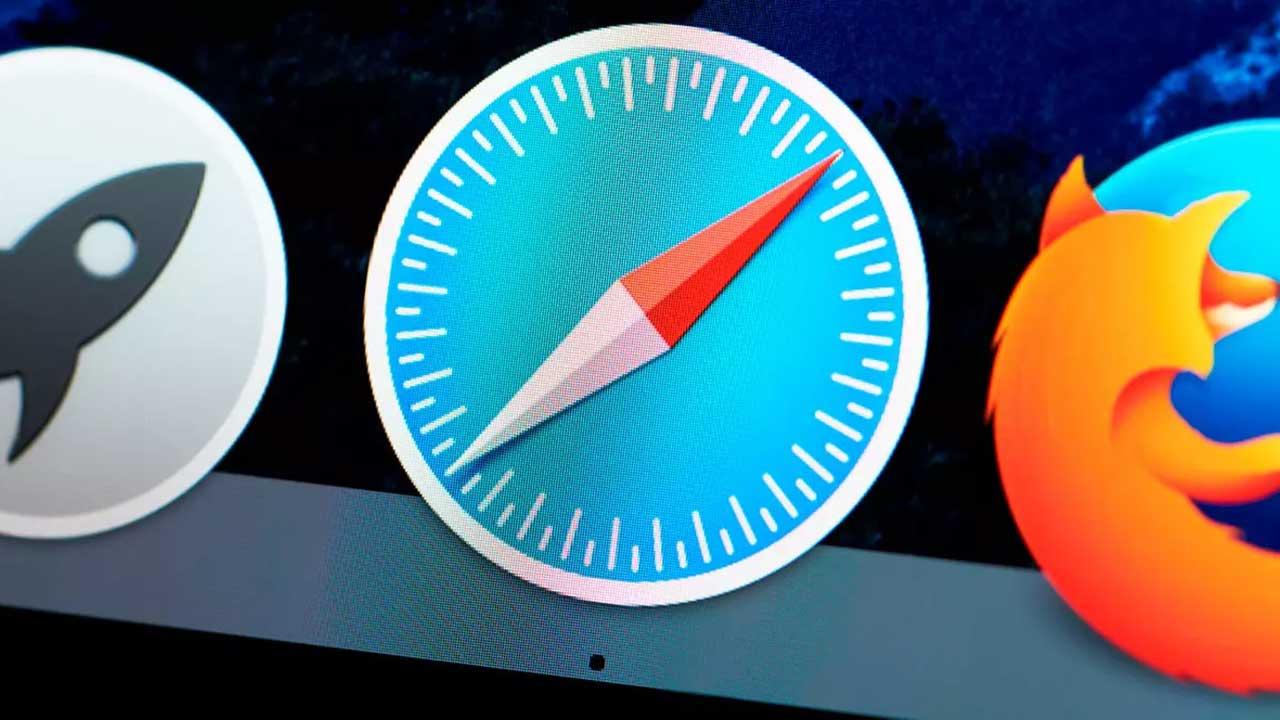
Aunque seguro que todos tenemos nuestro navegador favorito (Google Chrome, Firefox, Edge, Opera…), en la red podemos encontrar una gran cantidad de alternativas diferentes. Aunque muchos de ellos son simples copias de los anteriores con un par de cambios, los más importantes son los que desarrollan y mantienen las grandes compañías. Y uno de los navegadores menos conocidos, especialmente por los usuarios de Windows, es Safari, el navegador de Apple.
Igual que Microsoft tiene Edge, Google tiene Chrome y Mozilla tiene Firefox, Apple se encarga del desarrollo y mantenimiento de su navegador Safari. Este es el navegador usado por defecto en todos los Mac con sistema operativo macOS, así como en los iPhone con iOS y los iPad con iPadOS.
Normalmente las aplicaciones de Apple no suelen salir del ecosistema, siendo «exclusivas» para sus usuarios. Sin embargo, con este navegador la cosa es diferente. Apple permite a los usuarios de Windows hacer uso de su navegador, aunque puede que no sea del todo recomendable hacerlo.
Historia de WebKit
WebKit es el motor web que utiliza el navegador de Apple, Safari, además de otros muchos. Es cierto que este motor no está en sus mejores momentos, pero sigue siendo uno de los más importantes, usado por una buena variedad de navegadores web, tanto privativos como abiertos.
Este motor comenzó su desarrollo en 1998 como parte de un proyecto de KDE, aunque no fue hasta 2002, cuando Apple hizo un fork del proyecto, cuando se le empezó a denominar como «WebKit». Este motor fue adaptado rápidamente al navegador de Apple mediante el uso de bibliotecas propias de macOS como WebCore y JavaScriptCore. Pero, aunque generalmente está asociado con Apple y Safari, en realidad ha habido muchos navegadores que han pasado por él.
Google Chrome y Chromium, sin ir más lejos, son dos navegadores que han estado usando este motor hasta que migraron ambos proyectos al motor actual, Blink. Con Opera ocurrió lo mismo, ya que ha sido el motor por defecto desde la versión 15 hasta que dio el salto a Blink.
Algunos navegadores, además del de Apple, que lo siguen utilizando son:
- Konqueror (navegador de KDE).
- El navegador de PlayStation 3, 4 y 5 (a raíz de él y sus vulnerabilidades se han conseguido piratear las 3 consolas).
- SRWare Iron (versiones muy antiguas).
- Maxthon (antes de la versión 6).
Cada vez quedan menos navegadores usando WebKit. Y, si esto sigue así, al final Apple terminará pasando por el aro y cambiando el motor de sus plataformas por, por ejemplo, Blink. Si no, tiempo al tiempo.
Ventajas e inconvenientes de Safari
El navegador Safari es uno de los mejores que podemos usar dentro del ecosistema de Apple. Especialmente en macOS. Este navegador web se caracteriza por ser un navegador muy completo, rápido de usar y, sobre todo, seguro y privado . Cuenta con una gran compatibilidad con todo tipo de páginas web y además permite desplazarnos hasta por las webs más grandes y pesadas con total fluidez.
El navegador de Apple se sincroniza a través de iCloud con todos los dispositivos que tengamos en nuestro poder. Esto nos permite tener todas las pestañas, contraseñas, marcadores, favoritos y todo siempre a nuestra mano. Incluso nos permite enviar webs directamente de un dispositivo a otro a través de la sincronización. Safari utiliza un motor Webkit , un motor de código abierto mucho más ligero y rápido que, por ejemplo, Blink, el motor de Chrome.
Sin embargo, Apple siempre anda haciendo de las suyas. Y es que, aunque parecía un navegador multiplataforma, desde Safari 5 este navegador es exclusivo de los sistemas operativos de Apple: macOS y iOS.
La versión que existe actualmente de Safari para Windows es la 5.1.7 y se encuentra totalmente obsoleta . La compañía de Cupertino suspendió el desarrollo de Safari para Windows hace varios años y, por lo tanto, la versión actual está anticuada, le faltan muchas funciones, no está actualizada con los parches de seguridad y es probable que también tenga otros problemas. Al no incorporar las mejores en seguridad que se han incorporado a la web desde hace más de una década, cada vez que visitemos un sitio web con Safari, lo más probable es que nos informe de que se trata de una web peligrosa, por lo que utilizar este navegador de forma habitual hoy en día es una auténtica pesadilla, al igual que Internet Explorer.
En consecuencia, no es recomendable para la mayoría de los usuarios descargar e instalar Safari en Windows, ya que ni si quiera se encuentra disponible en su propia página web y hay que echar mano de webs externas donde se encuentre almacenada su última versión.
Además, no se lleva muy bien con las últimas tecnologías web, pudiendo ver problemas al ejecutar cierto código JavaScript y procesar determinado contenido CSS. Tampoco es compatible con los formatos de audio y vídeo más modernos, como .VP9 y .ogg, lo que supone un problema para reproducir contenido en streaming.
Cómo instalarlo en Windows
Instalar Safari en Windows 10 (o en Windows 11, 7 o 8.1) no tiene ningún misterio. Aunque Apple ha ocultado la sección de descarga de su navegador (por motivos que veremos más adelante), aún es posible descargar la última versión del navegador publicada para Windows desde el siguiente enlace . Si Windows detecta la descarga como insegura, al tratarse de un archivo ejecutable, debemos pulsar sobre los tres puntos en horizontal que se muestran a la derecha de «No se puedo descargar…» y seleccionar la opción Descargar.
El archivo está disponible en los servidores de Apple, tal y como podemos ver en la URL enlazada, sin embargo, al tratarse de un archivo que se ha actualizado durante muchos años, la empresa con sede en Cupertino no lo ha actualizado para añadir la firma correspondiente que Microsoft necesita en el archivo para reconocerlo automáticamente como seguro.
Una vez descargado el siguiente instalador, lo ejecutamos en nuestro ordenador, como cualquier otro programa, y seguimos las instrucciones que nos aparecen en el asistente.
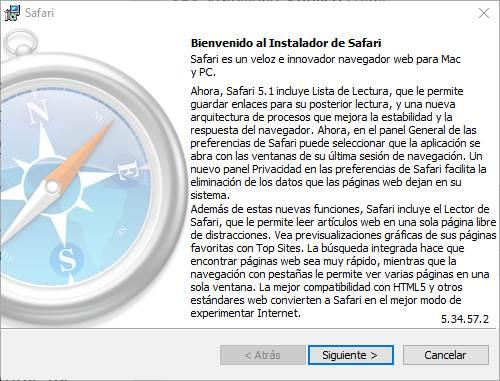
Después de aceptar el acuerdo de software para continuar con la instalación, hacemos clic en Siguiente .
En la siguiente pantalla debemos de seleccionar las opciones de instalación entre:
- Instalar accesos directos de Safari en el escritorio.
- Hacer de Safari el navegador por omisión de todos los usuarios.
- Instalar Bonjour para Windows: permite a Safari detectar los dispositivos compartidos de nuestra red local y ponerlos a su disposición.
- Actualizar Safari automáticamente: como se encuentra obsoleto, esta función no se volverá a llevar a cabo.
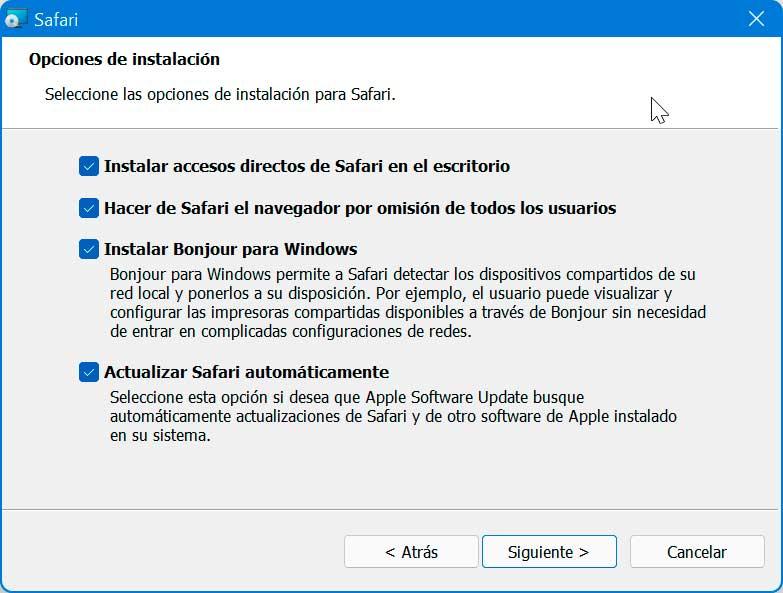
Así, dependiendo de las necesidades de cada caso podremos elegir un tipo de instalación de este navegador u otra. Lo que os recomendamos es no establecer Safari como navegador predeterminado en un equipo basado en Windows, hay otras opciones mucho más interesantes. Al mismo tiempo la llegada de accesos directos a este programa directamente desde el escritorio ya dependerá de cómo tengamos este apartado de Windows . Es importante saber que saturar el escritorio de elementos no es lo más recomendable ya que puede afectar de forma negativa al funcionamiento general del sistema, especialmente al arranque.
Posteriormente seleccionamos la carpeta de destino en la que se instalará los archivos del navegador. De forma predefinida se instala en la carpeta Archivos de programas (x86) si bien podemos cambiarla.
Tras esto pulsamos en el botón de Instalar y esperamos a que se complete todo el proceso.
Cuando finalice la instalación de Safari ya podemos empezar a usar este navegador en nuestro ordenador. Sin embargo, desde que lo ejecutamos por primera vez empezaremos a darnos cuenta de los problemas.
¿Problemas al instalar? Prueba el modo compatibilidad
Como ya hemos explicado anteriormente, la versión de Safari para Windows lleva muchos años sin actualizarse. Y esto no solo se traduce en problemas de seguridad y a la hora de visitar ciertas páginas web modernas, sino también a la hora de instalar y ejecutar el programa en las últimas versiones de Windows.
Si nos encontramos con este problema, lo que debemos hacer es probar el modo compatibilidad de Windows. Para ello, antes de ejecutar el instalador que hemos bajado de la web de Apple, lo que haremos será hacer clic con el botón derecho sobre él para abrir el panel de «Propiedades». Dentro de él nos iremos al apartado «Compatibilidad», y elegiremos una versión anterior de Windows. Por ejemplo, no suele dar problemas con Windows 7.
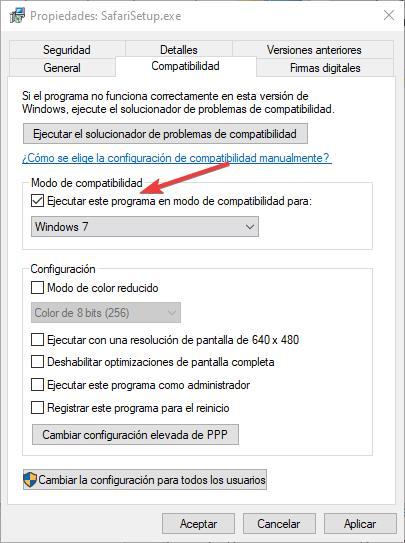
Del mismo modo, si la descarga e instalación se realiza sin problemas, pero no podemos ejecutar el navegador en nuestro PC, lo que debemos hacer es lo mismo, pero con el ejecutable de Safari. Es decir, una vez instalado el navegador, haremos clic derecho sobre su icono para abrir el panel de propiedades y, dentro de él, seleccionaremos la pestaña «Compatibilidad» para marcarle que queremos que se ejecute como si fuera Windows 7.
Es importante saber que esta función integrada en Windows nos puede ser de mucha ayuda en múltiples ocasiones. Lo que en realidad queremos decir con esto es que tendremos la posibilidad de utilizar este modo de compatibilidad con muchos de los programas antiguos que deseemos ejecutar en las últimas versiones del sistema. Lo que hace en este caso el software de Microsoft es adaptarse a las librerías y modos de funcionamiento de versiones antiguas para ese software en concreto.
De ahí precisamente la importancia de especificar la versión de Windows para la que deseamos aplicar la compatibilidad a ese programa, como es el caso que nos ocupa. Además, es interesante saber que esta compatibilidad es una función que podemos utilizar y dará que podemos sacar provecho para múltiples programas en Windows. Esto es algo que se hace especialmente patente en entornos empresariales o más profesionales.
Aquí los usuarios en determinadas ocasiones necesitan utilizar, sí o sí, una determinada aplicación en el trabajo. Por tanto, si no podemos instalarla o no es compatible con las últimas versiones del sistema operativo de Microsoft, siempre se puede echar mano de esta interesante característica para así poder seguir trabajando en un equipo actualizado, pero con un programa antiguo. De hecho, muchas administraciones oficiales tienen que echar mano de esta función de la que os hablamos.
Los problemas de usar el navegador de Apple
Es cierto que Safari no tiene nada que hacer frente a la cuota de mercado de Google Chrome. Incluso en los sistemas operativos de la compañía los usuarios instalan Chrome y Firefox para navegar con ellos. Por comodidad o costumbre, principalmente. El primer problema al que nos vamos a enfrentar si instalamos Safari en nuestro PC es que vamos a tener problemas de visualización con un gran número de páginas web, ya que, al llevar tantos años sin actualizarse, no es compatible con las tecnologías web que se utilizan en la actualidad.
Además, el protocolo TLS (utilizado para las conexiones seguras a servidores https) utiliza la versión 1.2, mientras que en la actualidad ya nos encontramos en la versión 1.3. De esta forma, si tratamos de conectarnos a una web segura que utilice TLS 1.3 nunca vamos a poder acceder desde Safari. Si tenemos en cuenta que TLS 1.3 está disponible desde 2018, es más que probable que cualquier web segura que se precia se haya actualizado y haya dejado de ofrecer soporte a la versión que utiliza Safari.
Tampoco vamos a poder disfrutar de las plataformas de vídeo en streaming como Netflix o YouTube, plataformas que utilizan el códec .VP9 que permite comprimir aún más el vídeo sin perder calidad. Vamos, que, lo miremos por donde lo miremos, hoy en día, no existe ningún motivo de peso que nos invite a utilizar Safari tanto en Windows 10 como en Windows 11, un navegador que, por cierto, tenía un rendimiento bastante peor al de otros navegadores de la época.
De ahí que podamos llegar a la conclusión de que en estos instantes tenemos al alcance de la mano las suficientes alternativas en forma de navegadores como para elegir cualquier otro. Cierto es que algunos usuarios que hayan pasado de equipos de la marca de la manzana mordida, a Windows, lo echen de menos en cierto modo. Pero a estas alturas no es interesante muy recomendable echar mano de Safari cuando hay tantos títulos con los que podemos navegar con total seguridad y sin problemas.
¿Qué ha pasado con Safari para Windows?
Sin embargo, Safari era una buena alternativa para los que querían un navegador innovador, ligero y rápido. Por desgracia, Apple abandonó el desarrollo de la versión para Windows de este navegador y, desde hace muchos años (desde 2012) este navegador no se actualiza.
La interfaz de Safari para Windows deja mucho que desear. Es una interfaz similar a la de las versiones más antiguas de Internet Explorer. Además, debido a que su motor no se actualiza desde hace años, muchas webs funcionan mal , o simplemente no funcionan. También cabe destacar que el funcionamiento en general de Safari para Windows siempre ha dejado muchísimo que desear, tanto en cuanto a rendimiento, como en cuanto a consumo de recursos, dando a entender desde Apple que no tenían ningún interés en lanzar una versión para Windows optimizada.
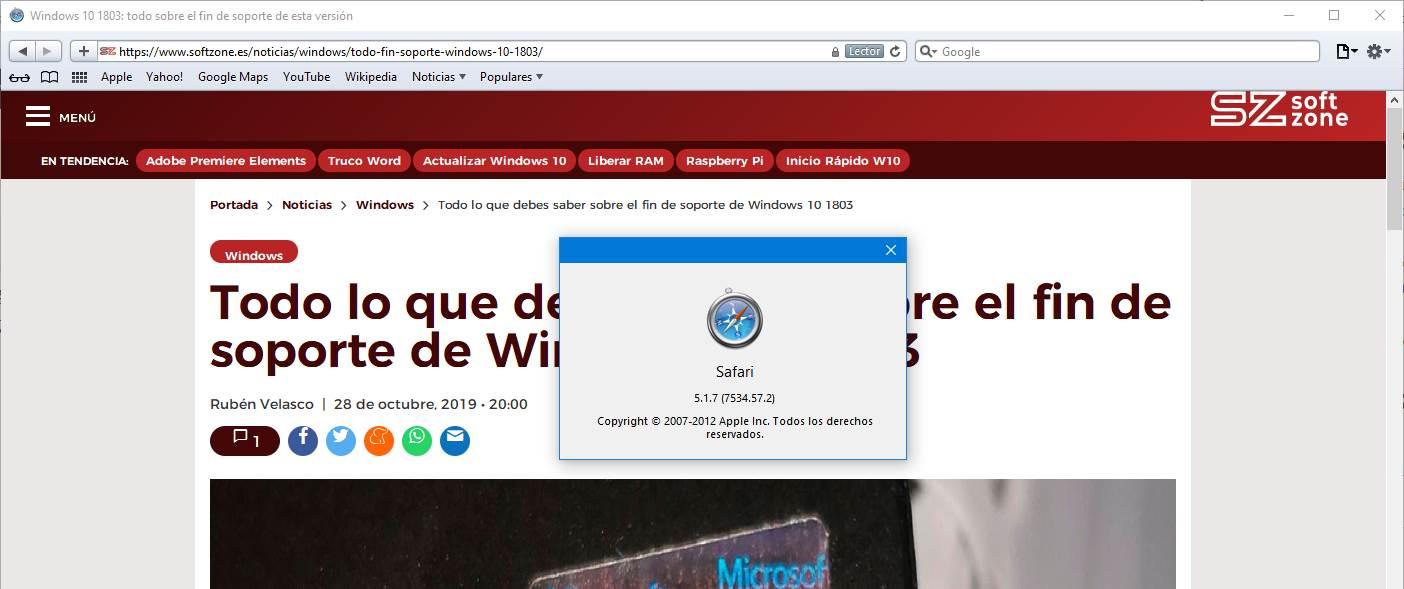
Además, debemos tener en cuenta que un navegador sin actualizar está plagado de vulnerabilidades. Debemos extremar la precaución al utilizar este navegador para Windows, ya que en los últimos años Apple ha corregido varios fallos graves en Safari para macOS y iOS, fallos que en la versión de Windows siguen presentes.
Hoy en día, es muy poco probable que Apple centre sus esfuerzos en lanzar una versión de Safari para Windows, por varios motivos. El primero es que el esfuerzo realmente no merecerá la pena, ya que con Chrome dominando el mercado y con las soluciones de Edge y Firefox, los usuarios tienen más que suficiente. Además, Safari no destaca por ser un navegador excepcional, ni tan siquiera en macOS, por lo que, fuera de su sistema operativo, es poco probable que lo hiciera mejor.
Otro de los motivos por los que Apple no tienen ninguna intención de lanzar una versión de Safari para Windows es que con la aplicación iCloud disponible en Windows, permite sincronizar todos los marcadores y contraseñas almacenadas en Safari para iOS o macOS, con el navegador predeterminado instalado en Windows. De esta forma, Apple permite a los usuarios de Windows, utilizar cualquier otro navegador teniendo siempre a mano todos los marcadores de su iPhone, iPad o Mac, si, además, disponen de un equipo con este sistema operativo.
¿Puedo instalar la última versión de Safari?
Salvo que tengas macOS, iOS o iPadOS, no es posible instalar y utilizar la última versión de Safari en el navegador. Apple abandonó su desarrollo hace ya tiempo y, aunque aún es posible descargar los instaladores, esta versión está completamente obsoleta. De hecho, esta es otra de las múltiples razones por las que no es recomendable descargar y utilizar en el día a día el navegador de macOS del que os estamos hablando en estas líneas.
Para poder probar la última versión se Safari en Windows 10 o Windows 11, la única posibilidad es instalar macOS en una máquina virtual, u optar por una configuración hackintosh que nos permita tener el sistema operativo de Apple funcionando de forma nativa en un PC convencional. Sin embargo, realmente no merece la pena ya que la versión más actualizada de Safari no ofrece ninguna funcionalidad que no podemos encontrar en cualquier otro navegador como Chrome, Edge o Firefox.
¿Puedo sincronizar los datos con otro navegador?
Como es habitual dentro del mercado de Apple, su navegador web, Safari, como no podía ser de otra forma, hace uso de los propios servicios de la compañía para sincronizar sus datos con la nube. Es decir, para poder tener nuestras contraseñas, marcadores y demás datos sincronizados con la nube tendremos que hacer uso de la nube de iCloud.
En macOS, iOS y iPadOS, esto funciona a la perfección. El navegador utiliza perfectamente la nube de la compañía para que sus datos estén siempre sincronizados con todos los dispositivos. Sin embargo, en Windows esto no es posible. Para Apple, llevar este navegador a los usuarios de Windows ha sido un error, y por ello lo ha dejado abandonado a su suerte. Por ello, no es posible hacer uso de los servicios de sincronización en la nube de la compañía para sincronizar nuestros datos ni con la nube ni con otros ordenadores. Ni siquiera entre un Safari de Windows y otro de macOS. Todos los datos que guardemos en Safari para Windows se guardan en el propio PC, y, si no hacemos copia a mano, los perderemos para siempre.
Además, este navegador web tampoco es compatible con extensiones en Windows, por lo tanto, tampoco podemos echar mano de desarrolladores externos, ni de nuestras habilidades de programación, para suplir esta carencia. En pocas palabras: no, no es posible. Un hándicap más para este navegador. Pero, no todo está perdido.
Sin embargo, si no utilizamos Safari en nuestro PC pero si otros navegadores como Edge, Chrome o Firefox, si vamos a poder sincronizar los marcadores almacenados en cualquier versión de Safari (iPhone, iPad o macOS) a través de la aplicación iCloud siempre y cuando tengamos activada esta función. La aplicación iCloud disponible en la Microsoft Store, no solo nos permite acceder al contenido almacenado en la nube de Apple desde cualquier equipo gestionado por Windows 10 0 Windows 11, sino que, además, también nos permite sincronizar los marcadores de Safari con el navegador que utilicemos en Windows junto con las contraseñas.
A pesar de haber abandonado hace más de 10 años a los usuarios de Windows, Apple reconoció que la gran mayoría de sus clientes, utilizan Windows y no macOS, por lo que se vio, moralmente, obligada a lanzar una aplicación que les permitiera sincronizar los marcadores, contraseñas y acceder al contenido almacenado en iCloud, ya de lo contrario, los usuarios optarían por utilizar otras plataformas de almacenamiento para almacenar las fotografías y vídeos que hacen con sus dispositivos.
Esta aplicación, también permite sincronizar tanto el calendario como la agenda de contactos, aunque únicamente con la aplicación Outlook incluida en la suscripción Microsoft 365. Si no tenemos Outlook instalado, la única forma de poder acceder a los contactos y el calendario pasa por utilizar la aplicación Correo y Calendario nativa de Windows, aunque los datos no se sincronizarán, por lo que cualquier cambio que hagamos, se almacenará únicamente en nuestro PC y no se trasladará a nuestros dispositivos móvil de Apple o Mac.
Establecer Safari como navegador predeterminado
Llegados a este punto, ya que hemos instalado el navegador de la propia firma de la manzana mordida en nuestro PC con Windows, quizá lo vayamos a usar a menudo. Lo que os queremos decir con todo esto es que se puede dar el caso de que a partir de ese momento queramos usarlo como programa habitual a la hora de movernos por Internet. En ese supuesto, lo mejor que podemos hacer es establecerlo como predeterminado en el sistema. Así, las llamadas externas compatibles, se abrirán de manera directa en Safari en lugar de en el navegador que usábamos hasta ahora.
Pues bien, para conseguir esto que os comentamos, lo primero que haremos será acceder a la aplicación de Configuración del propio sistema. Esto es algo que logramos a través de la combinación de teclas Win + I , para después situarnos en la opción de Aplicaciones.
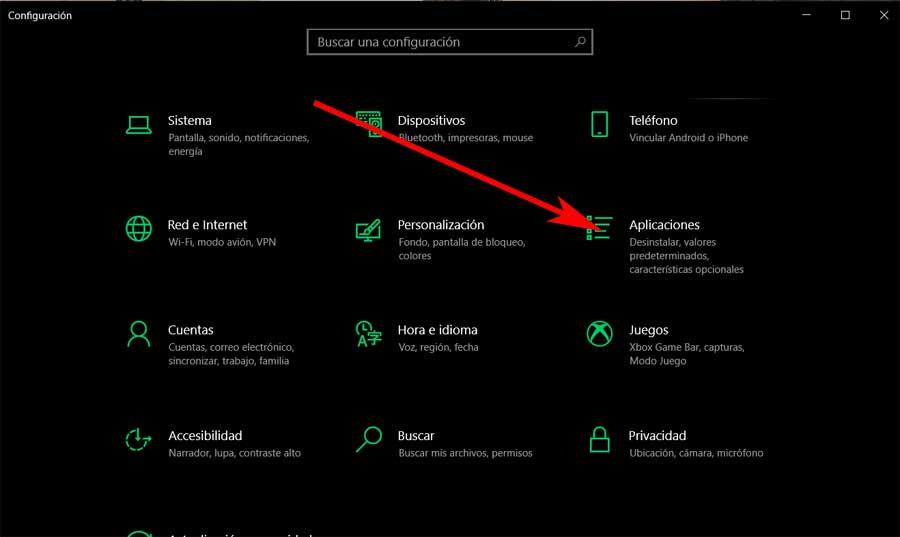
Aquí, en el panel izquierdo, nos encontramos con una entrada llamada Aplicaciones predeterminadas, que es la que pinchamos. Por tanto, para terminar, no tenemos más que localizar el apartado de Navegador Web , donde pinchamos en el icono actual para después elegir Safari, con lo que se convertirá en el predeterminado.
Cómo actualizar Safari
Como hemos comentado varias veces a lo largo de este artículo, Apple decidió dejar de actualizar Safari para Windows en 2012, siendo la versión 5.1.7 la última que podemos descargar desde los servidores de Apple o a través de webs de terceros. No hay ninguna otra versión más actual en el mercado y si la encuentras en alguna web de descarga, se trata, sin lugar a dudas de una aplicación falsa que puede contenido archivos maliciosos para infectar tu equipo.
Sin embargo, no todo está perdido. Si tienes la necesidad de utilizar la última versión de Safari o versiones más modernas, la única opción que nos queda, sin pasar por caja y comprar un Mac, es utilizar una máquina virtual para instalar macOS.
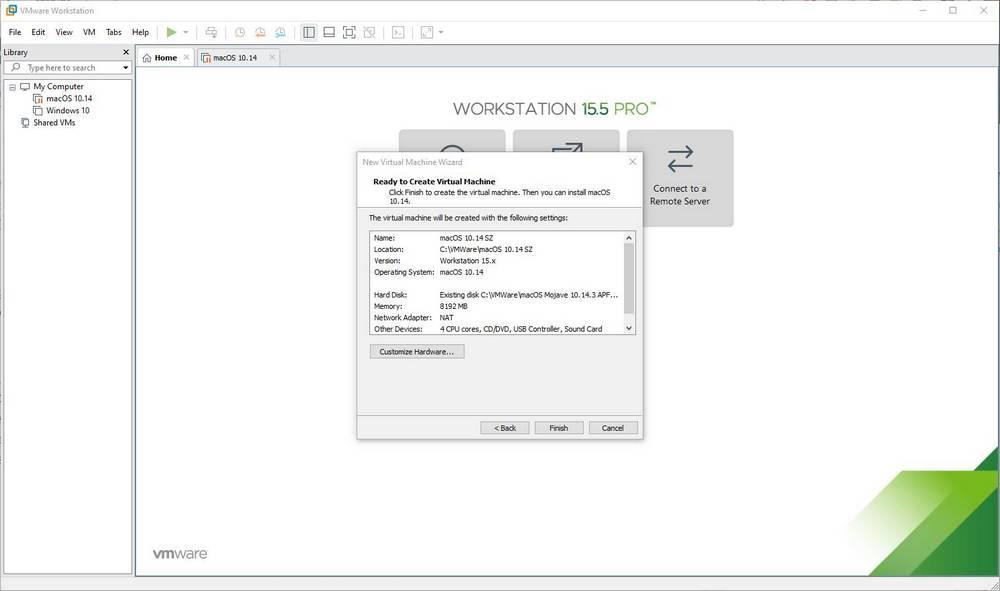
En el mercado podemos encontrar un gran número de programas para crear máquinas virtuales en Windows, siendo para este caso en concreto, VMWare la más recomendable, ya que dispone de un gran número de opciones de personalización necesarias para poder llevar a cabo el proceso que no es precisamente sencillo. Si no queremos utilizar una aplicación de terceros, podemos hacer uso de Hyper-V , incluido de forma nativa en Windows 10 y Windows 11 a partir de la versión Pro.
macOS en un sistema operativo completamente gratuito para todos los usuarios que tengan una cuenta de Apple, por lo que para poder bajar la última versión disponible y poder activarla, es necesario crearse una cuenta si no tenemos una ya. Si tenemos un amigo que tenga un Mac, es recomendable pedirle que descargue la última versión disponible y que nos la pase, ya que, de lo contario, el proceso puede ser más complejo ya que Apple no para poner trabas para impedir que su sistema operativo se instale en equipos no Mac.
Alternativas seguras para navegar por Internet
Por los motivos que hemos explicado, no es recomendable, bajo ningún concepto, usar el navegador de Apple fuera del ecosistema de los Mac. Si venimos de macOS, y estamos buscando un buen navegador que nos sirva para Windows, entonces debemos plantearnos una de las siguientes opciones, opciones que podemos utilizar en combinación con la aplicación iCloud para Windows para sincronizar los marcadores, contraseñas y demás en ambas direcciones, un motivo más para o utilizar la obsoleta versión de Safari para Windows de Apple.
Microsoft Edge
Windows 10 y Windows 11 cuentan con su propio navegador, Edge . Este navegador utiliza un motor Chromium, por lo que tendremos la misma compatibilidad y las mismas prestaciones que con cualquier otro navegador basado en Chromium, como por ejemplo poder usar las extensiones de la tienda de Chrome. Edge es un navegador repleto de funciones y características, muy sencillo de usar y no depende de Google.
Con este navegador vamos a poder agrupar y contraer las pestañas para organizar el contenido o añadirlas a una colección que seleccionar más tarde. También cuenta con un lector inmersivo que nos ayudará mantener la concentración mientras leemos eliminando en artículos y sitios web el contenido innecesario y las distracciones. Además, también está disponible para dispositivos móviles iOS y Android, por lo que podemos utilizarlo sin problemas como nuestro navegador predeterminado en cualquier sistema operativo, bueno, excepto en Linux.
Lo mejor y lo peor
Se trata de una de las alternativas que en el futuro van a competir con Google Chrome más serias que podemos encontrar en el mercado y que además se caracteriza por su gran rendimiento cuando está funcionando ya que se trata de una herramienta nativa de Windows por lo que siempre nos ofrecerá el mejor rendimiento posible que cualquier otro navegador.
Comparte algunos de los importantes problemas relacionados con la privacidad que podemos encontrar en otros navegadores como Chrome, pero al final es el coste que debemos pagar por navegar por internet.
Google Chrome
Más allá de Edge tenemos a Google Chrome . Este es el navegador más usado que podemos encontrar en toda la red. Desarrollado y mantenido por Google, es un navegador seguro, compatible y totalmente funcional. Es, sin duda, una de las opciones por defecto para aquellos usuarios que tengan dudas, y a raíz de él podemos ir hacia un lado o hacia otro.
Este navegador se ha diseñado para soportar las aplicaciones web más complejas de la actualidad, y es totalmente compatible con los más modernos lenguajes de programación web. Nos permite navegar con facilidad a través del uso de pestañas, sin que un fallo de una pueda generar incidencia o modificación en el resto. Es multiplataforma y cuenta con constante actualizaciones para conseguir ser el navegador más rápido, estable y funcional.
Pros y contras
Aquí nos encontramos con el navegador de internet más representativo e importante que hay infinitamente por encima de Safari de Apple. Su penetración de mercado es tan grande que la mayoría de los desarrolladores de internet se centran en este programa. Nos encontramos ante uno de los programas de ese sector más queridos y completos que hay, pero que al mismo tiempo también nos presenta algunos serios inconvenientes referentes a su uso diario.
Hablamos de una aplicación que pertenece al gigante Google y que se compenetra a la perfección con el resto de las plataformas, por lo que comparte multitud de datos privados que no gusta a la mayoría. Además aquí también debemos tener en consideración que muchos usuarios se quejan del excesivo consumo de recursos del equipo que hace este navegador en concreto. No en vano al ser tan completo en cuanto a su funcionalidad y herramientas, este alto consumo de CPU y memoria RAM es casi inevitable.
Mozilla Firefox
En el extremo opuesto a Chrome tenemos a Firefox . El navegador de Mozilla destaca, sobre todo, por ser un navegador totalmente gratuito y de código abierto. Un navegador creado pensando en la comunidad, primando la seguridad y la privacidad sobre todo lo demás. Si no queremos pasar por el aro de Microsoft ni por el de Google, este es el navegador que debemos escoger para sustituir a Safari.
El navegador cuenta con bloqueadores de seguimiento, para evitar que los rastreadores en línea puedan recopilar datos que ayuden a terceros mejorar sus servicios, bloquea scripts dañinos, cookies, contenido de seguimiento y mineros criptográficos. También cuenta con un Administrador de tareas para controlar cada pestaña. Además, cuenta con su propia tienda de extensiones para aumentar sus funcionalidades.
A favor y en contra
Sus desarrolladores siempre han querido priorizar la privacidad de sus usuarios, de aquí el éxito que ha tenido durante mucho tiempo. Firefox es, junto a Brave, el navegador que mayor privacidad nos ofrece en la actualidad, ya que incluye un gran número de herramientas para bloquear la recopilación de datos de las páginas web que visitamos.
Cuenta con muchas menos extensiones que podemos instalar en el programa si lo comparamos con sus principales competidores. Esto es algo que no has podido limitar en gran medida algunos tipos de uso y herramientas que sí podemos encontrar en aquellos navegadores que están centrados en el proyecto de código abierto Chromium.
Al margen de los tres navegadores alternativos a Safari de Apple que os hemos comentado ahora mismo, aquí tenemos al alcance de la mano otra de las opciones más populares que lleva una buena cantidad de años entre nosotros. En concreto nos referimos a una propuesta que con el paso del tiempo ha sufrido varios altibajos en cuanto a su penetración de mercado. Quizá una de las principales características que lo definen esa peculiar interfaz de usuario que nos propone este navegador web, además de algunas de las funciones adicionales que integra.
Y es que cuenta con algunas características que lo hacen destacar sobre el resto. De hecho podríamos afirmar que Opera fue una de las propuestas más populares hace años aunque recientemente anda un poco de capa caída. Con todo y con ello sigue teniendo una imagen extraordinaria y una enorme cantidad de seguidores repartidos por todo el mundo. De Opera, como os contamos, podemos destacar que es un navegador que nos propone una interfaz de usuario altamente personalizable y además con un aspecto bastante moderno.
Al mismo tiempo nos propone una buena cantidad de funciones adicionales como por ejemplo su propia VPN integrada para que podamos añadir un plus de privacidad cuando nos movemos por Internet desde aquí. Además en este programa no tendremos problemas de compatibilidad con respecto a las extensiones que podremos instalar, a lo que podemos sumarle que tendremos la posibilidad de usar este navegador de forma sincronizada tanto en el PC como en el móvil.
Pero tal y como os contamos antes, que la pena destacar las diferentes funciones adicionales que este programa para movernos online nos ofrece. Además de la VPN mencionada, Opera nos propone dos funciones integradas para mejorar la calidad de las fotos y los vídeos que reproducimos desde aquí online. Además nos permite visualizar pestañas en miniatura, establecer una serie de gestos de ratón para movernos por Internet o navegación por voz, entre otras muchas características interesantes.
Aquí nos encontramos con un interesante navegador alternativo al mencionado de Apple con una interfaz de usuario muy personalizable y con algunas funciones adicionales que podemos utilizar de forma gratuita desde el propio programa. Algunas de sus funciones de privacidad restan algo de funcionalidad en cuanto a rendimiento del navegador en general.
Otras opciones menos populares
También existen otros navegadores a los que podemos dar una oportunidad en Windows. . Vivaldi es otra alternativa, basada en Chromium, creada por los responsables originales de Opera. Un navegador muy completo, uno de los más innovadores y una solución segura si estás buscando algo nuevo y diferente a los demás. Y, si lo que nos preocupa es nuestra privacidad por encima de todo, entonces podemos dar una oportunidad a Brave .
Lo mejor que podemos hacer al elegir un navegador u otro, es probar algunos de ellos para así ver cuál es el que más se adapta a nuestras necesidades o gustos. Aquí debemos tener en consideración varios factores como son la privacidad y la seguridad, la funcionalidad que no se ofrece, la compatibilidad y la interfaz de usuario.
¿Hay Safari para Linux?
Ya hemos visto que hay una versión (aunque muy vieja) de Safari para Windows, pero ¿qué pasa con Linux? En este caso, tenemos la mala noticia de que el navegador de Apple no está disponible para este sistema operativo de código abierto. Por lo tanto, no vamos a poder encontrarlo en su web, bajarlo e instalarlo en ninguna de las decenas de distros que podemos encontrar por la red. Aunque sí hay una pequeña trampa a la que podemos recurrir.
Wine es una herramienta para Linux diseñada para permitirnos ejecutar programas de Windows en él. Gracias a esta herramienta es posible descargar e instalar archivos .exe diseñados para el sistema operativo de Microsoft directamente desde Linux. Así, gracias a este programa, vamos a poder descargar, instalar y usar Safari desde Linux.
El problema de este truco es que no nos garantiza que el navegador vaya a funcionar al 100%, ya que depende de muchas librerías que pueden darnos problemas. Y, aunque lo hagamos funcionar, tendremos que hacer frente a todos los problemas que tiene la versión tan obsoleta de Safari para Windows, por lo que no solo podremos poner nuestro PC en peligro, sino que muchas webs ni siquiera funcionarán.

Navegar por softzone.es con publicidad personalizada, seguimiento y cookies de forma gratuita. i
Para ello, nosotros y nuestros socios i necesitamos tu consentimiento i para el tratamiento de datos personales i para los siguientes fines:
Las cookies, los identificadores de dispositivos o los identificadores online de similares características (p. ej., los identificadores basados en inicio de sesión, los identificadores asignados aleatoriamente, los identificadores basados en la red), junto con otra información (p. ej., la información y el tipo del navegador, el idioma, el tamaño de la pantalla, las tecnologías compatibles, etc.), pueden almacenarse o leerse en tu dispositivo a fin de reconocerlo siempre que se conecte a una aplicación o a una página web para una o varias de los finalidades que se recogen en el presente texto.
La mayoría de las finalidades que se explican en este texto dependen del almacenamiento o del acceso a la información de tu dispositivo cuando utilizas una aplicación o visitas una página web. Por ejemplo, es posible que un proveedor o un editor/medio de comunicación necesiten almacenar una cookie en tu dispositivo la primera vez que visite una página web a fin de poder reconocer tu dispositivo las próximas veces que vuelva a visitarla (accediendo a esta cookie cada vez que lo haga).
La publicidad y el contenido pueden personalizarse basándose en tu perfil. Tu actividad en este servicio puede utilizarse para crear o mejorar un perfil sobre tu persona para recibir publicidad o contenido personalizados. El rendimiento de la publicidad y del contenido puede medirse. Los informes pueden generarse en función de tu actividad y la de otros usuarios. Tu actividad en este servicio puede ayudar a desarrollar y mejorar productos y servicios.
La publicidad que se presenta en este servicio puede basarse en datos limitados, tales como la página web o la aplicación que esté utilizando, tu ubicación no precisa, el tipo de dispositivo o el contenido con el que está interactuando (o con el que ha interactuado) (por ejemplo, para limitar el número de veces que se presenta un anuncio concreto).
- Un fabricante de automóviles quiere promocionar sus vehículos eléctricos a los usuarios respetuosos con el medioambiente que viven en la ciudad fuera del horario laboral. La publicidad se presenta en una página con contenido relacionado (como un artículo sobre medidas contra el cambio climático) después de las 18:30 h a los usuarios cuya ubicación no precisa sugiera que se encuentran en una zona urbana.
- Un importante fabricante de acuarelas quiere realizar una campaña publicitaria en Internet para dar a conocer su última gama de acuarelas con la finalidad de llegar tanto a artistas aficionados como a profesionales y, a su vez, se evite mostrar el anuncio junto a otro contenido no relacionado (por ejemplo, artículos sobre cómo pintar una casa). Se detectará y limitará el número de veces que se ha presentado el anuncio a fin de no mostrarlo demasiadas veces.
La información sobre tu actividad en este servicio (por ejemplo, los formularios que rellenes, el contenido que estás consumiendo) puede almacenarse y combinarse con otra información que se tenga sobre tu persona o sobre usuarios similares(por ejemplo, información sobre tu actividad previa en este servicio y en otras páginas web o aplicaciones). Posteriormente, esto se utilizará para crear o mejorar un perfil sobre tu persona (que podría incluir posibles intereses y aspectos personales). Tu perfil puede utilizarse (también en un momento posterior) para mostrarte publicidad que pueda parecerte más relevante en función de tus posibles intereses, ya sea por parte nuestra o de terceros.
- En una plataforma de redes sociales has leído varios artículos sobre cómo construir una casa en un árbol Esta información podría añadirse a un perfil determinado para indicar tuinterés en el contenido relacionado con la naturaleza, así como en los tutoriales de bricolaje (con el objetivo de permitir la personalización del contenido, de modo que en el futuro, por ejemplo, se te muestren más publicaciones de blogs y artículos sobre casas en árboles y cabañas de madera).
- Has visualizado tres vídeos sobre la exploración espacial en diferentes aplicaciones de televisión. Una plataforma de noticias sin relación con las anteriores y con la que no has tenido contacto en el pasado crea un perfil basado en esa conducta de visualización marcando la exploración del espacio como un tema de tu posible interés para para otros vídeos.
El contenido que se te presenta en este servicio puede basarse en un perfilde personalización de contenido que se haya realizado previamente sobre tu persona, lo que puede reflejar tu actividad en este u otros servicios (por ejemplo, los formularios con los que interactúas o el contenido que visualizas), tus posibles intereses y aspectos personales. Un ejemplo de lo anterior sería la adaptación del orden en el que se te presenta el contenido, para que así te resulte más sencillo encontrar el contenido (no publicitario) que coincida con tus intereses.
- Has leído unos artículos sobre comida vegetariana en una plataforma de redes sociales. Posteriormente has usado una aplicación de cocina de una empresa sin relación con la anterior plataforma. El perfil que se ha creado sobre tu persona en la plataforma de redes sociales se utilizará para mostrarte recetas vegetarianas en la pantalla de bienvenida de la aplicación de cocina.
- Has visualizado tres vídeos sobre remo en páginas web diferentes. Una plataforma de video, no relacionada con la página web en la que has visualizado los vídeos sobre remo, pero basandose en el perfil creado cuando visistaste dicha web, podrá recomendarte otros 5 vídeos sobre remo cuando utilices la plataforma de video a través de tu televisor .
- Has hecho clic en un anuncio en una página web/medio de comunicación sobre descuentos realizados por una tienda online con motivo del “Black Friday” online y posteriormente has comprado un producto. Ese clic que has hecho estará vinculado a esa compra. Tu interacción y la de otros usuarios se medirán para saber el número de clics en el anuncio que han terminado en compra.
- Usted es una de las pocas personas que ha hecho clic en un anuncio que promociona un descuento por el “Día de la madre”de una tienda de regalos en Internet dentro de la aplicación de una web/medio de comunicación. El medio de comunicación quiere contar con informes para comprender con qué frecuencia usted y otros usuarios han visualizado o han hecho clic en un anuncio determinado dentro de la aplicación y, en particular, en el anuncio del “Día de la madre” para así ayudar al medio de comunicación y a sus socios (por ejemplo, las agencias de publicidad) a optimizar la ubicación de los anuncios.
La información sobre qué contenido se te presenta y sobre la forma en que interactúas con él puede utilizarse para determinar, por ejemplo, si el contenido (no publicitario) ha llegado a su público previsto y ha coincidido con sus intereses. Por ejemplo, si hasleído un artículo, si has visualizado un vídeo, si has escuchado un “pódcast” o si has consultado la descripción de un producto, cuánto tiempo has pasado en esos servicios y en las páginas web que has visitado, etc. Esto resulta muy útil para comprender la relevancia del contenido (no publicitario) que se te muestra.
- Has leído una publicación en un blog sobre senderismo desde la aplicación móvil de un editor/medio de comunicación y has seguido un enlace a una publicación recomendada y relacionada con esa publicación. Tus interacciones se registrarán para indicar que la publicación inicial sobre senderismo te ha resultado útil y que la misma ha tenido éxito a la hora de ganarse tu interés en la publicación relacionada. Esto se medirá para saber si deben publicarse más contenidos sobre senderismo en el futuro y para saber dónde emplazarlos en la pantalla de inicio de la aplicación móvil.
- Se te ha presentado un vídeo sobre tendencias de moda, pero tu y otros usuarios habéis dejado de visualizarlo transcurridos unos 30 segundos. Esta información se utilizará para valorar la duración óptima de los futuros vídeos sobre tendencias de moda.
Se pueden generar informes basados en la combinación de conjuntos de datos (como perfiles de usuario, estadísticas, estudios de mercado, datos analíticos) respecto a tus interacciones y las de otros usuarios con el contenido publicitario (o no publicitario) para identificar las características comunes (por ejemplo, para determinar qué público objetivo es más receptivo a una campaña publicitaria o a ciertos contenidos).
- El propietario de una librería que opera en Internet quiere contar con informes comerciales que muestren la proporción de visitantes que han visitado su página y se han ido sin comprar nada o que han consultado y comprado la última autobiografía publicada, así como la edad media y la distribución de género para cada uno de los dos grupos de visitantes. Posteriormente, los datos relacionados con la navegación que realizas en su página y sobre tus características personales se utilizan y combinan con otros datos para crear estas estadísticas.
- Un anunciante quiere tener una mayor comprensión del tipo de público que interactúa con sus anuncios. Por ello, acude a un instituto de investigación con el fin de comparar las características de los usuarios que han interactuado con el anuncio con los atributos típicos de usuarios de plataformas similares en diferentes dispositivos. Esta comparación revela al anunciante que su público publicitario está accediendo principalmente a los anuncios a través de dispositivos móviles y que es probable que su rango de edad se encuentre entre los 45 y los 60 años.
La información sobre tu actividad en este servicio, como tu interacción con los anuncios o con el contenido, puede resultar muy útil para mejorar productos y servicios, así como para crear otros nuevos en base a las interacciones de los usuarios, el tipo de audiencia, etc. Esta finalidad específica no incluye el desarrollo ni la mejora de los perfiles de usuario y de identificadores.
- Una plataforma tecnológica que opera con un proveedor de redes sociales observa un crecimiento en los usuarios de aplicaciones móviles y se da cuenta de que, en funciónde sus perfiles, muchos de ellos se conectan a través de conexiones móviles. La plataforma utiliza una tecnología nueva para mostrar anuncios con un formato óptimo para los dispositivos móviles y con un ancho de banda bajo a fin de mejorar su rendimiento.
- Un anunciante está buscando una forma de mostrar anuncios en un nuevo tipo de dispositivo. El anunciante recopila información sobre la forma en que los usuarios interactúan con este nuevo tipo de dispositivo con el fin de determinar si puede crear un nuevo mecanismo para mostrar la publicidad en ese tipo de dispositivo.
El contenido que se presenta en este servicio puede basarse en datos limitados, como por ejemplo la página web o la aplicación que esté utilizando, tu ubicación no precisa, el tipo de dispositivo o el contenido con el que estás interactuando (o con el que has interactuado) (por ejemplo, para limitar el número de veces que se te presenta un vídeo o un artículo en concreto).
- Una revista de viajes, para mejorar las experiencias de viaje en el extranjero, ha publicado en su página web un artículo sobre nuevos cursos que ofrece una escuela de idiomas por Internet. Las publicaciones del blog de la escuela se insertan directamente en la parte inferior de la página y se seleccionan en función de la ubicación no precisa del usuario (por ejemplo, publicaciones del blog que explican el plan de estudios del curso para idiomas diferentes al del país en el que este te encuentras).
- Una aplicación móvil de noticias deportivas ha iniciado una nueva sección de artículos sobre los últimos partidos de fútbol. Cada artículo incluye vídeos alojados por una plataforma de streaming independiente que muestra los aspectos destacados de cada partido. Si adelantas un vídeo, esta información puede utilizarse para determinar que el siguiente vídeo a reproducir sea de menor duración.
Se puede utilizar la localización geográfica precisa y la información sobre las características del dispositivo
Al contar con tu aprobación, tu ubicación exacta (dentro de un radio inferior a 500 metros) podrá utilizarse para apoyar las finalidades que se explican en este documento.
Con tu aceptación, se pueden solicitar y utilizar ciertas características específicas de tu dispositivo para distinguirlo de otros (por ejemplo, las fuentes o complementos instalados y la resolución de su pantalla) en apoyo de las finalidades que se explican en este documento.
Por solo 1,67€ al mes, disfruta de una navegación sin interrupciones por toda la red del Grupo ADSLZone: adslzone.net, movilzona.es, testdevelocidad.es, lamanzanamordida.net, hardzone.es, softzone.es, redeszone.net, topesdegama.com y más. Al unirte a nuestra comunidad, no solo estarás apoyando nuestro trabajo, sino que también te beneficiarás de una experiencia online sin cookies.

Safari for Windows – How to Download and Install Apple Safari Browser on Windows PC
Apple’s software has been one of the best when it comes to usability and smoothness. Many of its apps like the Safari browser is developed to work flawlessly with macOS. But many Windows users miss out as the Safari for Windows is not supported currently. This browser is specifically designed for Apple’s software and works pretty much smoothly on every Apple device such as the iPhone, iPad, Macbooks, and more.
With Safari browser’s latest updates like quick notes, inline dictionary and more, it has become popular amongst many users and grabs the attention of Windows users. So, in this article, I am going to show you how to use Safari on Windows PC and laptop .
How to Download and Install Safari on Windows
Before we move on, let’s talk about what happened to Safari development for Windows. Earlier, Apple supported Safari for Windows users up until macOS X 10.8 Mountain Lion was launched. The reason is still unknown but some speculations claim that Safari was based on a completely different architecture than any normal Windows app. So it would be really buggy to operate. Other say that Apple wants to keep some of its apps exclusive for macOS and iOS devices.
Whatever the reason may be, the older version of Safari for Windows is still available to download. But, it is only recommended if you are a developer or just want to try it out . The reason is that being the older version, it does not support the latest features while also being not as secure as the latest version which might hamper with your privacy .

Coming back to the tutorial, there are two ways through which you can download Safari for Windows systems:
- Using the last supported version of Safari browser.
- Using a cross-browser testing tool.
So without wasting any more time, let’s see how we can start using Safari on Windows PCs and laptops.
Method 1: Download and Install Safari on Windows using .exe file
As I said, this downloadable file is the last supported version and would not have the latest features or the security measures. Use this method only if you are a developer and wants to see how your project UI looks on the old version of Safari. It is not recommended to use as regular web browsers for your Windows . Now with that out of the way, let’s get to the steps:
1. Download the setup of the Safari browser from this link . By clicking this, it will automatically download the executable file on your system.
2. Double click the SafariSetup.exe file and click on the Next > button to start the installation process.

3. You will now have options to make Safari your default browser, install Bonjour and automatically update Safari. Make sure to uncheck these three options as you would not use this as a daily browser. Click Next > again to continue.

5. After clicking next, it will install Safari browser on your Windows machine and also creates a desktop shortcut for Safari.

6. Double click the icon on the desktop to open Safari browser. In order to test the browser and speed, enter any website URL in the address bar and press Enter .

7. As you can see, the Safari browser is fully functional and working properly. You have now successfully installed Safari for Windows and it is ready to use.

It is very clear from screenshots, the Safari version is way older than what is currently available. Moreover, some website has some visual components that work best with the newest version of any browser. If you look closely, the “Search box placeholder” of our website is out of place. Like this, many websites would have minor visual differences which might hamper your browsing experience.
Also Read: How to Hide Desktop Icons on MacBook, MacBook Pro, and MacBook Air
2. Using Safari on Windows with Cross-Browser Testing Tool
Cross-Browser Testing tool is pretty useful for developers and designers who need to test their websites on multiple web browser versions without actually installing them on their machine. With the help of these tools, we can use the latest version of Safari browser on Windows.
1. Open Experitest’s Cross-Browser testing tool website using either Google Chrome or Firefox.

2. Start your free trial by clicking on the “ Free Trial ” button.

3. It will take you to sign up page where you need to create an account or login directly with your Google or LinkedIn accounts.

4. Now enter your mobile number and click Continue. This will send you a One-Time Password (OTP) to verify your mobile number.

5. After entering your mobile number, you will be redirected to the dashboard where you will see a list of devices available for testing.

6. Now click on “ Browsers & Emulators ” to see the list of available browsers.

7. Select Safari and the version you want to use.

8. This will open a virtual session of Safari on your Windows browser. This session is completely free for the first 30 minutes.

9. You can end the session by clicking the large red “ End Session ” button.

After using the cross-browser testing tool, I can say it does have all the latest features of Safari but it is not as smooth as a browser would be. The best of this tool is, you can record the entire screen during the session. The major drawback is that it is a monthly-paid service where the user has to pay to use the features. For a developer or a designer, it is okay. But for users who just want to use the browser, it might go out of budget. And I must say, using a cross-browser testing tool is much safer than installing an out-dated version of the browser.
Conclusion for Safari on Windows
In the end, I think I have answered the question that many Windows users have, “Is Safari available for Windows laptops and PCs”. If you look at it in a way, technically it is available to use. But as I said previously, I would not recommend people to use Safari as a default browser and use to shop online, log on to social media websites and so on. The security of this browser is not up to date and your privacy might be at risk.
If Apple could have continued to support the Safari for Windows , it would have been perfect and pretty useful for people who use Windows device. Because of this, people now either have to use the older version of Safari or have to pay to use the cross-browser testing tools.
Have you downloaded Safari for Windows? Or used the cross-browser testing tool to use Safari on Windows? Let us know in the comments.
Be the Change!
Spread the word and help us create better tech content
Mannatjot Singh
Mannatjot has an immense love and passion for technology and writing. Combining both of these and it becomes a way for him to express his love of tech to all the people on the Internet by providing tech-savvy articles.
Leave a Reply Cancel reply
The comments section is to assist our readers with any inquiries. Each comment undergoes rigorous moderation before it can be approved for publication. Your name and comment will be publicly visible. Your email address will not be published. Required fields are marked *
Save my details (Name, Email, and Website) in browser and automatically add them when I visit next time.
By commenting on ths website, you agree to our Privacy Policy and Terms and Conditions *
El mítico navegador de Mac, ahora en Windows
Consigue la última versión.
27 mar. 2012
Safari es la versión para Windows el popular navegador de Apple que te permitirá acceder a Internet como si estuvieses delante de Mac. No obstante, no esperes encontrarte con la sofisticada interfaz de las últimas versiones del programa. La compañía de la manzana mordida abandonó el desarrollo del software para PC, allá por 2012, y esto hará que solo puedas disfrutar de una identidad visual con cierto aire retro.
Ejecuta Safari en Windows
Ejecutar Safari no te resultará nada complicado. Tan solo tendrás que descargar el ejecutable desde Uptodown para posteriormente, en cuestión de segundos, proceder a instalar el programa. De hecho, desde la propia pantalla de instalación tendrás opción de seleccionar como predeterminado el software o, al mismo tiempo, añadir accesos directos para abrir el navegador de Apple por defecto al tocar sobre cualquier enlace web.
Activa el modo lectura y gestiona tus pestañas
Dentro de Safari podrás activar el modo lectura para consultar el contenido escrito de cualquier web sin distracciones. Esta funcionalidad te permitirá centrar tu atención en el texto para, sin necesidad de realizar acciones extra, eliminar el resto de ítems presentes en la página. Por otro lado, al igual que ocurre con los mejores navegadores para Windows, te resultará muy sencillo abrir diferentes pestañas para acceder a tus sitios web favoritos en paralelo.
Selecciona tu motor de búsqueda preferido
Desde la zona superior de la interfaz contarás con fácil acceso a la barra desde la que realizarás cada búsqueda. Eso sí, también podrás añadir marcadores para acceder más rápido a las webs que visitas con una mayor frecuencia. Al mismo tiempo, Safari te ofrecerá la opción de seleccionar el motor que más te interese para aprovechar los algoritmos de Google, Bing o Yahoo a la hora de obtener resultados.
Descarga Safari para PC y prueba características del navegador de Apple en tu computadora equipada con Windows. Con todo, no podrás aprovechar las características más novedosas que sí encontrarás en las nuevas actualizaciones del programa para Mac , iPad o iPhone.
Información sobre Safari 5.1.5
Otras versiones, valora esta app, comentarios.
Está plagado de rastreadores y software inútil ... necesita comprender más sobre la privacidad y cómo le afecta directamente ... Primero hice un PUNTO DE RESTAURACIÓN, algunos elementos estarán en el ...
estoy usando la version ultima de safari me parece buen navegador aulgunos fallos como no abrir una pestaña en el mismo navegador sino que los abre aparte como si fuera otra ventana y en velocidad bue...
Sinceramente, este navegador es perfecto ya que todo está completamente integrado en una bonita interfaz, pero hay alguno que otro fallo que he visto, pero eso no le quita puntos de ser un excenlente ...
bueno yo ahora ocupo safari 3.1, y realmente se los recomiendo ya que tienen una forma de trabajar optima, algo muy bueno es la velocidad, la aprte estetica me gusto. me gusto mucho! si no lo han ocup...
Artículos relacionados con Safari
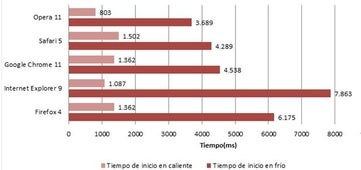
Más apps del autor
Similar a safari, descubre apps de navegación.
Can You Download Safari on Windows?
You can get a taste of the macOS browser on Windows, but downloading it might not be a great idea.
Safari is one of the most popular web browsers available, and the default browser on most Apple devices. Any macOS user switching to Windows struggles to use a different browser. Likewise, some Windows users may want to try Safari on their Windows devices. However, can Windows users also download Safari?
In this article, we'll explain whether you can download Safari for Windows, how to do so, and what limitations you'll have to deal with.
Apple has stopped offering Safari updates for Windows users since the release of Safari 5.1.7 in 2012. As a result, you can only use Safari 5.1.7 or earlier versions on Windows.
Safari versions after 5.1.7 are limited to iOS and macOS users. Consequently, Windows users cannot use the latest Safari versions.
How to Download Safari on Windows
Safari 5.1.7 is still available for Windows, but it's pretty outdated. And as we listed in our reasons to update your browser, keeping it updated is crucial for your security. So, it's not a good idea to download it.
Still, if you'd like to try it, head to the Uptodown website and download Safari. After downloading, you can install it on your device and begin using it.
Know the Risks Before Downloading Safari 5.1.7 for Windows
We have shown you how to use Safari 5.1.7 on Windows, but take note of the security risks. Due to its security risks, Safari 5.1.7 doesn't merit being a Windows go-to browser. In addition, its interface is quite outdated, and its features are pretty limited, so it isn't worth trying.
Instead, you should check out other options, such as Chrome, Firefox, Edge, Opera GX, and many others, which offer the latest versions for Windows users, ensuring their privacy and security.
Fastest web browser for PC from Apple
Browse by Company
Adobe , Apowersoft , Ashampoo , Autodesk , Avast , Corel , Cyberlink , Google , iMyFone , iTop , Movavi , PassFab , Passper , Stardock , Tenorshare , Wargaming , Wondershare
Security Status
Recommended
Safari for PC
Latest Version
Safari 5.1.7 LATEST
Juan Garcia
Operating System
Windows XP / Vista / Windows 7 / Windows 8 / Windows 10 / Windows 11
User Rating
Author / Product
Apple Inc / External Link
SafariSetup.exe
MD5 Checksum
0a5b39a859eb84484d5559a8ba22f736
- Windows 7 or later
- A compatible processor (32-bit or 64-bit)
- At least 2GB of RAM
- At least 500MB of free disk space
- An internet connection
- Exceptional speed and performance.
- Strong privacy and security features.
- Seamless integration with Apple devices through iCloud.
- Energy-efficient design.
- Clean and intuitive user interface.
- This product for Windows is not developed actively anymore.
- Limited extension library compared to some other browsers.
- Not as customizable as some competitors.
- May lack some advanced features found in alternative browsers.
Safari 5.1.7 Screenshots
The images below have been resized. Click on them to view the screenshots in full size.

What's new in this version:
Contains improvements to performance, stability, compatibility, and security, including changes that: - Improve the browser's responsiveness when the system is low on memory - Fix an issue that could affect websites using forms to authenticate users
Screenshots
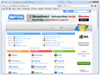
Top Downloads
Comments and User Reviews
Each software is released under license type that can be found on program pages as well as on search or category pages. Here are the most common license types:
Freeware programs can be downloaded used free of charge and without any time limitations . Freeware products can be used free of charge for both personal and professional (commercial use).
Open Source
Open Source software is software with source code that anyone can inspect, modify or enhance. Programs released under this license can be used at no cost for both personal and commercial purposes. There are many different open source licenses but they all must comply with the Open Source Definition - in brief: the software can be freely used, modified and shared .
Free to Play
This license is commonly used for video games and it allows users to download and play the game for free . Basically, a product is offered Free to Play (Freemium) and the user can decide if he wants to pay the money (Premium) for additional features, services, virtual or physical goods that expand the functionality of the game. In some cases, ads may be show to the users.
Demo programs have a limited functionality for free, but charge for an advanced set of features or for the removal of advertisements from the program's interfaces. In some cases, all the functionality is disabled until the license is purchased. Demos are usually not time-limited (like Trial software) but the functionality is limited.
Trial software allows the user to evaluate the software for a limited amount of time . After that trial period (usually 15 to 90 days) the user can decide whether to buy the software or not. Even though, most trial software products are only time-limited some also have feature limitations.
Usually commercial software or games are produced for sale or to serve a commercial purpose .
To make sure your data and your privacy are safe, we at FileHorse check all software installation files each time a new one is uploaded to our servers or linked to remote server. Based on the checks we perform the software is categorized as follows:
This file has been scanned with VirusTotal using more than 70 different antivirus software products and no threats have been detected. It's very likely that this software is clean and safe for use.
There are some reports that this software is potentially malicious or may install other unwanted bundled software . These could be false positives and our users are advised to be careful while installing this software.
This software is no longer available for the download . This could be due to the program being discontinued , having a security issue or for other reasons.
How To Get Safari On Windows

- Software & Applications
- Browsers & Extensions

Introduction
Safari, Apple's sleek and innovative web browser, has long been synonymous with the seamless browsing experience on Mac and iOS devices. However, for Windows users, the prospect of accessing Safari has been a topic of curiosity and interest. While Apple discontinued the development of Safari for Windows several years ago, there are still ways to obtain and utilize this renowned browser on a Windows operating system.
In this article, we will delve into the process of acquiring Safari for Windows, exploring the steps to download, install, and utilize the browser effectively. Whether you are an avid Safari enthusiast or simply curious about its features and performance, this guide will provide you with the necessary insights to experience Safari on your Windows device.
Let's embark on this journey to bring the elegance and efficiency of Safari to your Windows environment. Whether it's for testing website compatibility, exploring Safari's unique features, or simply satisfying your curiosity, the steps outlined in this article will enable you to seamlessly integrate Safari into your Windows browsing experience.
Downloading Safari for Windows
When it comes to downloading Safari for Windows, the process may seem unconventional due to Apple's decision to discontinue the development of Safari for the Windows platform. However, with the right approach, Windows users can still obtain Safari and experience its unique browsing capabilities.
One of the primary methods to download Safari for Windows involves leveraging reliable software repositories or archives that host the last available version of Safari for the Windows operating system. These repositories often store legacy software, including discontinued applications like Safari for Windows. By accessing these repositories, users can secure a copy of Safari for installation on their Windows devices.
Another avenue for obtaining Safari for Windows is through reputable third-party websites that specialize in archiving and distributing legacy software. These platforms serve as valuable resources for users seeking to acquire older versions of software that are no longer officially supported. By navigating these websites and locating the desired version of Safari for Windows, users can initiate the download process and prepare for the subsequent installation.
It's important to exercise caution and discernment when downloading software from third-party sources. Verifying the authenticity and integrity of the downloaded files is crucial to mitigate the risk of encountering compromised or malicious software. Prioritizing reputable and well-established sources for downloading Safari for Windows is essential to safeguard the security and stability of the Windows environment.
In addition to third-party websites, users can explore alternative channels such as technology forums and communities where discussions about legacy software and downloads are prevalent. Engaging with these communities can yield valuable insights and recommendations regarding the most reliable sources for acquiring Safari for Windows.
By leveraging these approaches and resources, Windows users can navigate the process of downloading Safari for Windows, enabling them to access and explore the distinctive features and functionalities of this renowned browser within their Windows environment. With the download phase accomplished, the next step involves installing Safari on the Windows operating system, which will be elucidated in the subsequent section.
Installing Safari on Windows
Once the download of Safari for Windows is complete, the subsequent step involves installing the browser on the Windows operating system. The installation process is pivotal in integrating Safari seamlessly into the Windows environment, enabling users to harness its features and capabilities effectively.
To initiate the installation of Safari on Windows, locate the downloaded installation file, typically in the form of an executable setup or installer package. Upon identifying the downloaded file, double-click to commence the installation process. This action triggers the execution of the installation wizard, guiding users through the necessary steps to install Safari on their Windows device.
The installation wizard presents users with a series of prompts and options, including the destination directory for installing Safari, shortcut creation preferences, and additional settings related to the browser's integration with the Windows environment. Users are encouraged to review and customize these options based on their preferences and requirements, ensuring that the installation aligns with their specific needs.
As the installation progresses, the wizard orchestrates the deployment of Safari's files and components onto the Windows system, culminating in the successful integration of the browser. Upon completion of the installation, users are typically presented with a confirmation message or prompt, indicating that Safari has been successfully installed on their Windows device.
Following the installation, it is advisable to perform a brief test launch of Safari to verify its functionality and ascertain that the installation process has been executed without any issues. By initiating the browser and navigating through its interface, users can confirm that Safari is operational and ready for utilization within the Windows environment.
It's important to note that while Safari for Windows may not receive ongoing updates or support from Apple, the installed version can still serve as a valuable tool for specific use cases, such as website testing, cross-browser compatibility assessments, and exploration of Safari's unique browsing features.
With Safari successfully installed on the Windows operating system, users can seamlessly transition into leveraging the browser to experience its interface, performance, and functionality within the Windows environment. The installation process sets the stage for users to harness the distinctive attributes of Safari while navigating the digital landscape on their Windows device.
In the subsequent section, we will delve into the practical aspects of using Safari on Windows, encompassing tips and insights to optimize the browsing experience and leverage Safari's capabilities effectively within the Windows ecosystem.
Using Safari on Windows
Utilizing Safari on a Windows operating system presents an intriguing juxtaposition of Apple's renowned browser within the Windows environment. Despite the discontinuation of official support for Safari on Windows, users can still leverage the installed version to explore its features and capabilities, catering to specific browsing needs and preferences.
Upon launching Safari on Windows, users are greeted by its familiar interface, characterized by a clean layout and intuitive navigation elements. Navigating through the browser's menus and settings unveils a range of functionalities, including tab management, bookmark organization, and integrated search capabilities. Users can seamlessly engage with Safari's interface, leveraging its features to streamline their browsing activities within the Windows ecosystem.
One notable aspect of using Safari on Windows pertains to website compatibility testing. Given Safari's distinct rendering engine and behavior, Windows users can employ the browser to assess the performance and appearance of websites, ensuring optimal functionality across different platforms and browsers. This capability is particularly valuable for web developers and designers seeking to validate the cross-browser compatibility of their creations.
Furthermore, Safari on Windows facilitates the exploration of Apple's ecosystem-specific features, such as iCloud integration and synchronization with Apple devices. Windows users who possess Apple devices can leverage Safari to access iCloud services, synchronize bookmarks and browsing history, and experience a degree of continuity between their Windows system and Apple ecosystem.
The browsing experience with Safari on Windows encompasses the seamless integration of Apple's ecosystem-specific features, providing users with a glimpse into the cohesive functionality that transcends device boundaries. This integration fosters a sense of continuity and convenience for individuals who navigate between Windows and Apple environments, bridging the gap between disparate platforms.
In addition to website testing and ecosystem integration, Safari on Windows offers a platform for users to explore its unique browsing features, such as Reader Mode, which enhances the readability of articles, and Intelligent Tracking Prevention, designed to bolster privacy and security during online activities. These features contribute to a distinctive browsing experience, enriching the utilization of Safari within the Windows environment.
As users navigate the digital landscape with Safari on Windows, they can leverage the browser's capabilities to tailor their browsing experience, harnessing its features to align with their preferences and requirements. Whether it's for professional website assessments, seamless ecosystem integration, or the exploration of Safari's distinctive functionalities, the utilization of Safari on Windows opens avenues for users to engage with Apple's browser within the Windows ecosystem.
By embracing the unique attributes of Safari and integrating them into the Windows environment, users can derive value from the browser's features while navigating the digital realm on their Windows device. The utilization of Safari on Windows underscores the adaptability and versatility of the browser, transcending its native ecosystem to cater to the diverse needs of Windows users.
Troubleshooting Safari on Windows
Troubleshooting Safari on Windows encompasses the identification and resolution of potential issues that may arise during the utilization of the browser within the Windows environment. While Safari for Windows may not receive active support or updates from Apple, users can employ certain strategies to address common challenges and ensure a smoother browsing experience.
One prevalent issue that users may encounter pertains to compatibility and performance discrepancies when accessing certain websites or web-based applications. Given the unique rendering engine and behavior of Safari, some websites may exhibit variations in appearance or functionality compared to other browsers. In such instances, users can consider employing compatibility modes or extensions designed to enhance website compatibility within Safari on Windows. Additionally, exploring alternative browsers for specific website interactions can provide a viable workaround for addressing compatibility challenges.
Another aspect of troubleshooting Safari on Windows involves addressing potential stability and performance issues that may manifest during prolonged usage. Users experiencing frequent crashes or sluggish performance with Safari can undertake measures such as clearing browser cache and temporary files, updating the browser to the latest available version, and disabling unnecessary extensions or plugins. These actions can contribute to optimizing Safari's performance and mitigating stability concerns within the Windows environment.
Furthermore, users encountering synchronization or connectivity issues related to iCloud integration with Safari on Windows can explore troubleshooting steps to rectify these discrepancies. Verifying iCloud account settings, ensuring network connectivity, and reviewing synchronization preferences within Safari can aid in resolving synchronization-related challenges, fostering a seamless experience for users navigating between their Windows system and Apple ecosystem.
Addressing privacy and security concerns within Safari on Windows is also paramount, particularly in light of evolving online threats and privacy considerations. Users can explore Safari's privacy settings to customize tracking prevention features, manage website permissions, and enhance security protocols within the browser. Additionally, staying informed about security updates and best practices for safe browsing can contribute to fortifying the browsing experience with Safari on Windows.
By proactively addressing these troubleshooting considerations, users can optimize their experience with Safari on Windows, mitigating potential challenges and maximizing the browser's capabilities within the Windows environment. Embracing a proactive approach to troubleshooting empowers users to navigate the digital landscape with confidence, leveraging Safari's features while effectively addressing and resolving any impediments that may arise during its utilization on Windows.
Incorporating these troubleshooting strategies into the utilization of Safari on Windows underscores the adaptability and resilience of the browser, enabling users to harness its functionalities while navigating the diverse terrain of the Windows operating system.
Leave a Reply Cancel reply
Your email address will not be published. Required fields are marked *
Save my name, email, and website in this browser for the next time I comment.
- Crowdfunding
- Cryptocurrency
- Digital Banking
- Digital Payments
- Investments
- Console Gaming
- Mobile Gaming
- VR/AR Gaming
- Gadget Usage
- Gaming Tips
- Online Safety
- Software Tutorials
- Tech Setup & Troubleshooting
- Buyer’s Guides
- Comparative Analysis
- Gadget Reviews
- Service Reviews
- Software Reviews
- Mobile Devices
- PCs & Laptops
- Smart Home Gadgets
- Content Creation Tools
- Digital Photography
- Video & Music Streaming
- Online Security
- Online Services
- Web Hosting
- WiFi & Ethernet
- Browsers & Extensions
- Communication Platforms
- Operating Systems
- Productivity Tools
- AI & Machine Learning
- Cybersecurity
- Emerging Tech
- IoT & Smart Devices
- Virtual & Augmented Reality
- Latest News
- AI Developments
- Fintech Updates
- Gaming News
- New Product Launches
5 Ways to Improve IT Automation
- What is Building Information Modelling
Related Post
Sla network: benefits, advantages, satisfaction of both parties to the contract, what is minecraft coded in, how much hp does a diablo tuner add, what is halo-fi, what is halo lock iphone, related posts.

How To Close Extra Safari Window On IPad

How To Restart Safari On Macbook

How To Allow Pop-Ups On IPhone Safari

How To Take Off Yahoo Search Engine On Safari

How To Change Search Engine On Safari
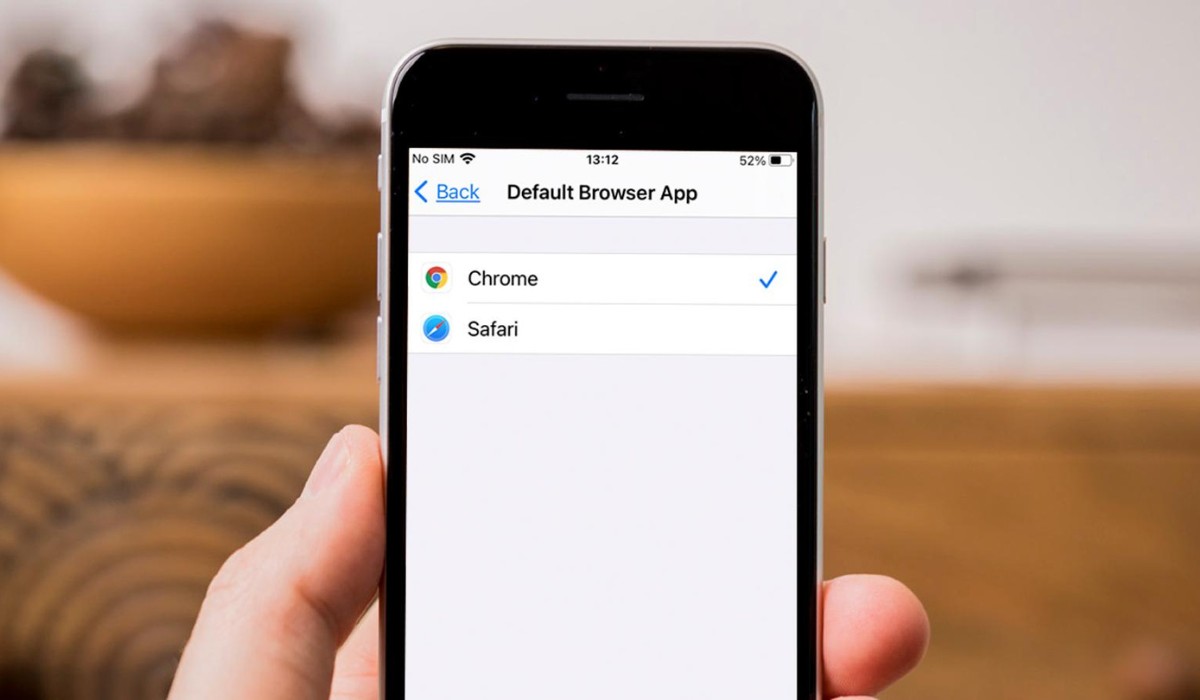
How To Get Safari Back To Normal
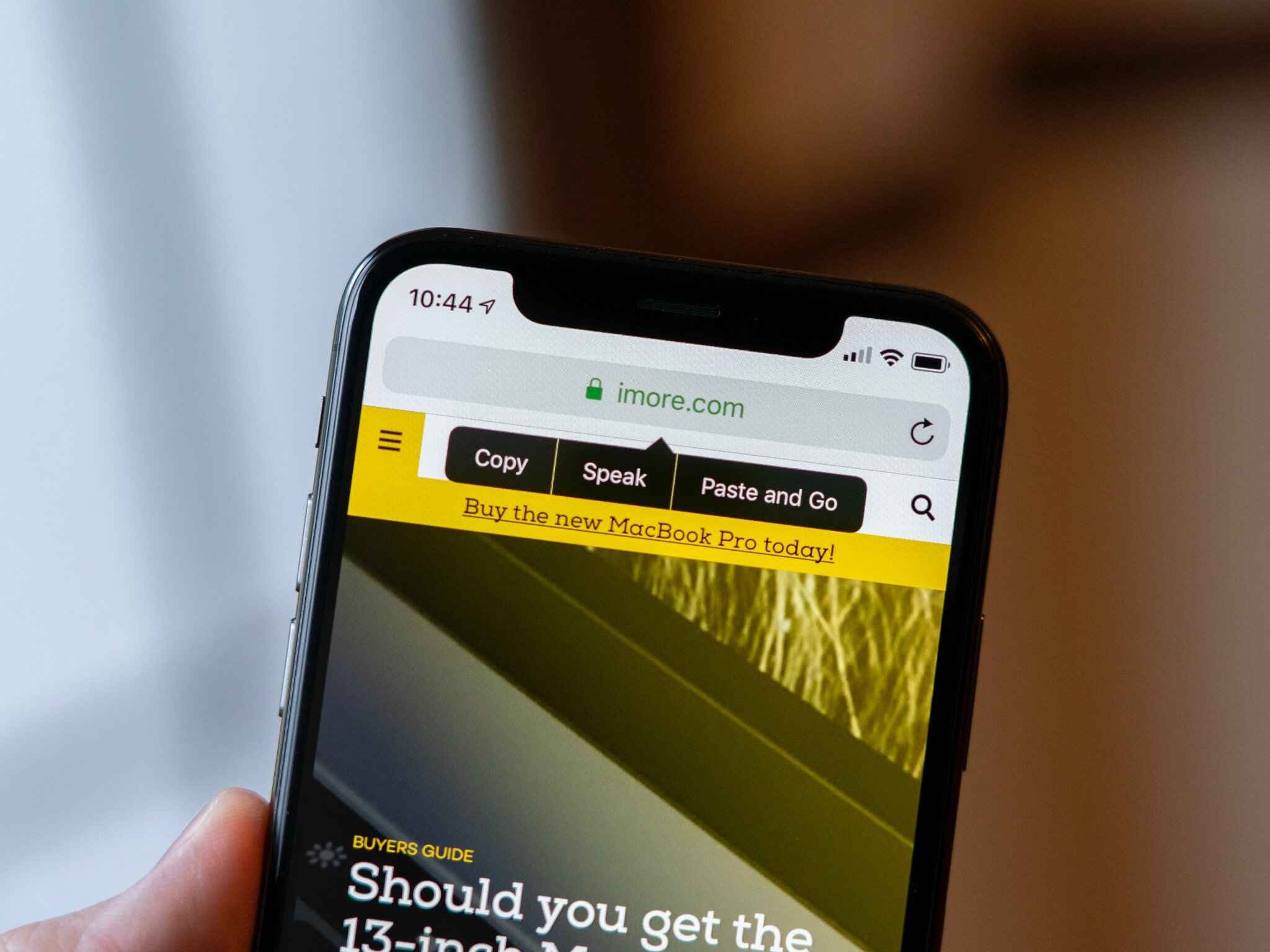
How To Paste In Safari

How To Get Rid Of Privacy Report On Safari
Recent stories.

What is Building Information Modelling?

How to Use Email Blasts Marketing To Take Control of Your Market

Learn To Convert Scanned Documents Into Editable Text With OCR

Top Mini Split Air Conditioner For Summer

Comfortable and Luxurious Family Life | Zero Gravity Massage Chair

Fintechs and Traditional Banks: Navigating the Future of Financial Services

AI Writing: How It’s Changing the Way We Create Content

- Privacy Overview
- Strictly Necessary Cookies
This website uses cookies so that we can provide you with the best user experience possible. Cookie information is stored in your browser and performs functions such as recognising you when you return to our website and helping our team to understand which sections of the website you find most interesting and useful.
Strictly Necessary Cookie should be enabled at all times so that we can save your preferences for cookie settings.
If you disable this cookie, we will not be able to save your preferences. This means that every time you visit this website you will need to enable or disable cookies again.
Safari for Windows 5.1.7 Discontinued web browser for Windows

Free web browser developed by Apple with sluggish loading times.
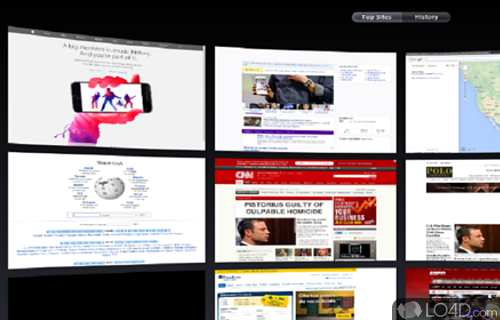
A rather outdated and obsolete browser that was originally ported to Windows for users familiar with Apple's main browser on OS X (and macOS).
Compatibility and License
Safari for Windows is provided under a freeware license on Windows from web browsers with no restrictions on usage. Download and installation of this PC software is free and 5.1.7 is the latest version last time we checked.
- Safari for Windows Download
- Free Web Browsers
- Web Browsing Software
Home » Windows » Safari Browser for Windows 10/11 — How to Download and Install
Safari Browser for Windows 10/11 — How to Download and Install

Click to download Outbyte PC Repair and discover its benefits for your Windows system.
Designed for Windows 10 and 11.
Take advantage of our special offer to enhance your PC performance. For more details, please read About Outbyte , and Uninstall Instructions . Also, please review our End User License Agreement (EULA) and Privacy Policy .
Safari, the default web browser on all Apple devices, retains popularity among iOS and macOS users. Despite this, the option to use Safari on Windows platforms is limited due to Apple’s discontinuation of Windows-specific development. The last available version for Windows is Safari 5.1.7 , which was released on May 9, 2012. The utility of this old version of Safari on Windows is limited and usually relevant for advanced users like developers, designers, and compatibility testers. It can be used for cross-browser compatibility testing or to support specific client requirements. However, due to its outdated status and security concerns, it’s not recommended for general browsing or handling sensitive information.
Moreover, you may find the need to open files with the .webarchive extension, which are saved web pages from Safari. If you’re facing such a scenario on a Windows PC, this old version of Safari could be a useful solution.
Security Considerations
Although it’s possible to install this outdated version of Safari on Windows 10 or 11, we advise against it due to the lack of security features present in more recent browser versions. For the most secure browsing experience, we recommend using the latest versions of Chrome , Edge , or Firefox .
If you still wish to use Safari on Windows, follow the steps below.
Expert Tip: For smoother PC performance, consider using a PC optimization tool . It handles junk files, incorrect settings, and harmful apps. Make sure it's right for your system, and always check the EULA and Privacy Policy.
Special offer. About Outbyte , uninstall instructions , EULA , Privacy Policy .
Installing Safari on Windows
In the absence of an official download link, users need to find a trustworthy source to download Safari 5.1.7. The installation process includes accepting the license agreement, choosing installation options, selecting the installation folder, and initiating the install. The browser can be set to open immediately after installation.
- Download the Safari 5.1.7 setup file. The setup supports both 32-bit and 64-bit Windows 11/10/8/7 systems.
- Run the installer and follow the on-screen instructions to install it.
Limitations of Safari on Windows
The outdated Safari version available for Windows is slow, incompatible with many web apps, and lacks data syncing, making it ineffective for managing bookmarks and passwords.
Accessing Latest Safari Version on Windows
However, if you wish to use the latest version of Safari, you’d need to install the newest version of macOS on Windows 10/11 using virtual machine software like VirtualBox . Remember, we do not recommend installing or running outdated software due to potential security risks. Consider using alternatives like Chrome and Edge for a safer browsing experience.
Safer Alternatives: iCloud for Windows
The safer alternative to using Safari on a Windows PC is to sync your Safari browsing data to Chrome or Edge via iCloud for Windows. iCloud for Windows can be obtained from the Microsoft Store or the Apple website, and it supports password syncing for Microsoft Edge and bookmarks syncing for Mozilla Firefox. iCloud also enables you to manage your passwords in Windows and syncs passwords between Chrome/Firefox and Safari.
In conclusion, while there may be niche cases where Safari for Windows is necessary, in most instances, current Windows users are better served by using a modern and supported web browser. While some users and companies may still find a use for Safari on Windows, it is generally advised to use more updated and secure web browsers such as Edge, Chrome, or Firefox. These are continuously maintained, unlike the Safari for Windows version, which ensures a safer and more feature-rich browsing experience.
Alta velocidade. Máxima privacidade.

O Safari leva a melhor experiência na internet para todos os seus aparelhos Apple. Ele oferece diversas opções de personalização, protege sua privacidade de maneiras poderosas e preserva sua bateria como nenhum outro. E, só mais um detalhe importante: ele é o navegador mais rápido do mundo 1 .
Mais tempo de bateria. Menos tempo carregando as páginas.
Com um interpretador de JavaScript ultraveloz, o Safari é o navegador mais rápido do mundo 1 . Ele foi desenvolvido especialmente para os aparelhos Apple e consegue otimizar a duração da bateria para oferecer potência por muito mais tempo.
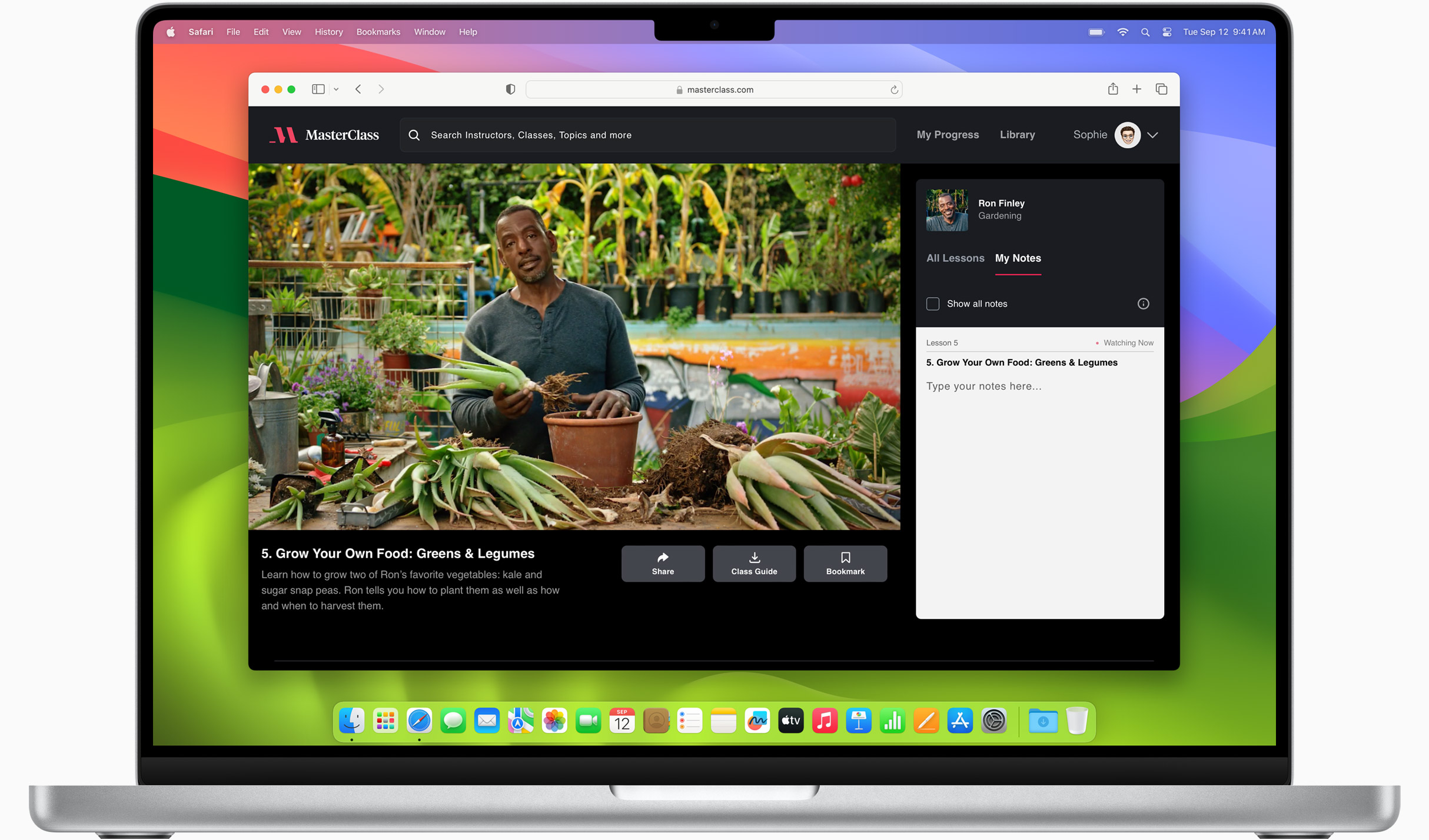
Melhor desempenho
Estamos sempre trabalhando para deixar o navegador mais rápido do planeta ainda mais veloz.
Consumo de energia mais eficiente
Com uma recarga, você fica mais tempo online no Safari do que em qualquer outro navegador.
Até quatro horas a mais de streaming de vídeos comparado ao Chrome 3 .
Até 17 horas de streaming de vídeos 3 .
A melhor navegação
O Safari supera outros navegadores para Mac e PC em todos os testes de desempenho feitos usando o mesmo Mac 4 .
- JetStream /
- MotionMark /
- Speedometer /
Desempenho do JavaScript em aplicativos web avançados 4 .
Safari x outros navegadores para Mac
Safari no macOS
Chrome no macOS
Edge no macOS
Firefox no macOS
Safari x navegadores para Windows 11
Chrome no Windows 11
Edge no Windows 11
Firefox no Windows 11
Desempenho de renderização de conteúdo animado 4 .
Capacidade de resposta de aplicativos web 4 .
Streaming de vídeo em 4K
Veja seus programas e filmes favoritos em alta definição. Você pode assistir a vídeos 4K HDR do YouTube, Netflix e Apple TV+ direto no Safari 5 . Mais que isso, ele ainda atua de maneira otimizada durante a reprodução para aumentar a duração da bateria.

Privacidade
Privacidade que vem de fábrica..
Privacidade na internet é mais do que algo desejável. É algo de que você não deveria abrir mão. É por isso que o Safari inclui tecnologias integradas de proteção de privacidade que são as melhores da indústria. A Prevenção Inteligente Contra Rastreamento identifica e evita que rastreadores obtenham seu perfil ou sigam você pela web. E, quando você assina o iCloud+, tem acesso a mais recursos de proteção de privacidade, como a possibilidade de se registrar em sites e serviços sem revelar seu endereço de e‑mail.
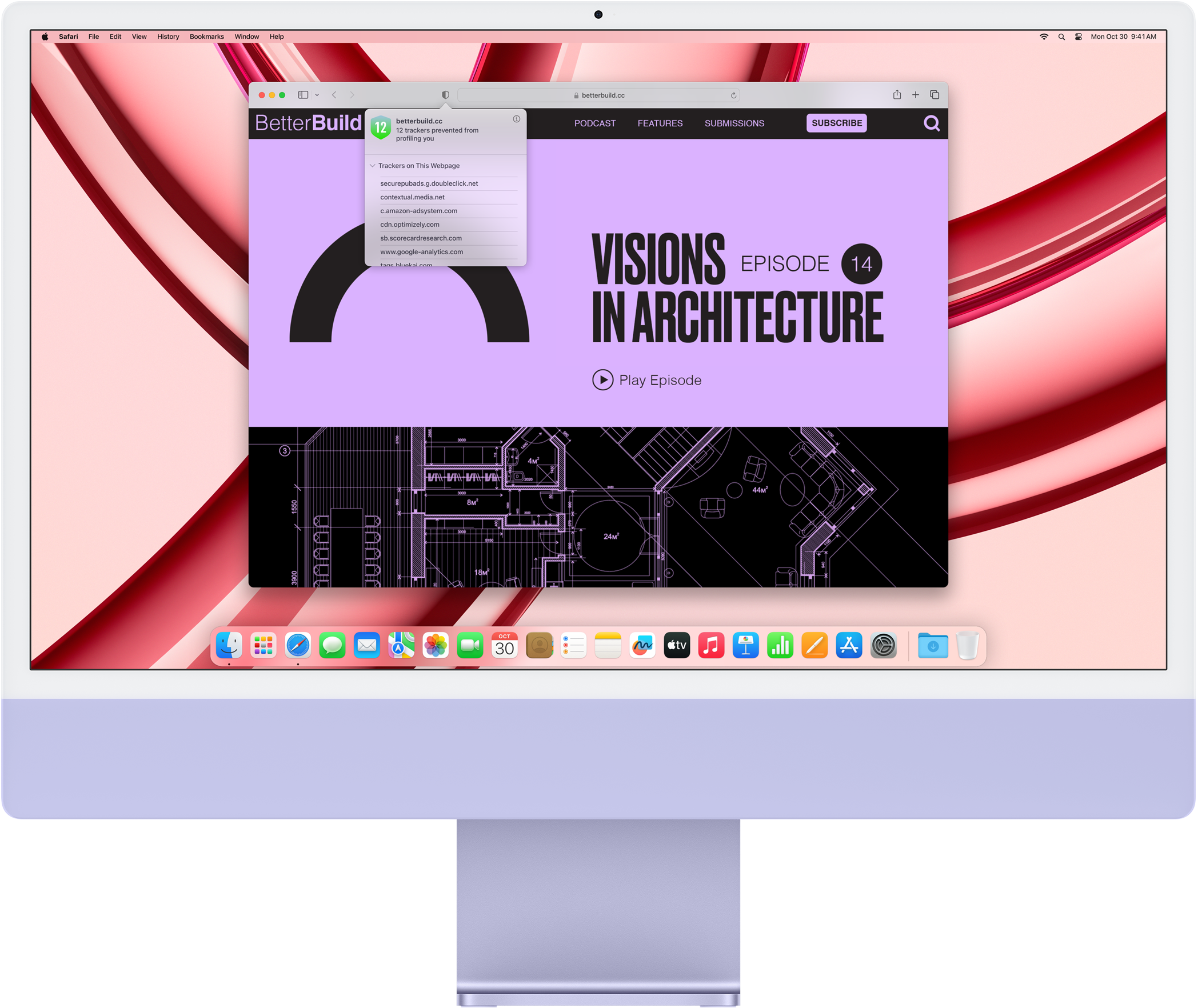
Prevenção Inteligente Contra Rastreamento
Os rastreadores somem sem deixar rastro.
O que você acessa na internet só interessa a você e a mais ninguém. O Safari tem proteções integradas que ajudam a impedir que sites e empresas que coletam dados observem e criem um perfil seu com base nas suas atividades online. A Prevenção Inteligente Contra Rastreamento usa a inteligência do aparelho para bloquear o monitoramento entre páginas e evitar que rastreadores conhecidos usem seu endereço IP, deixando muito mais difícil descobrir quem você é e seus interesses.
Relatório de Privacidade
No Safari é simples ver como sua privacidade está protegida em todos os sites que você acessa. Selecione Relatório de Privacidade no menu do Safari para ver o resumo de todos os rastreadores impedidos de identificar seu perfil no site que estiver visitando. Ou confira o Relatório de Privacidade semanal para ver como o Safari protege sua navegação com o passar do tempo.

Personalização
Um navegador que é a sua cara..
O Safari está ainda mais personalizável. Organize suas abas em Grupos de Abas e mude de um assunto para outro com facilidade. Defina uma imagem de fundo e adicione os recursos que mais usa à janela do navegador, como seus Favoritos, Lista de Leitura, Abas do iCloud e Sugestões da Siri. E, com as extensões de terceiros para iPhone, iPad e Mac, você faz ainda mais com o Safari e navega do seu jeito em todos os seus aparelhos.
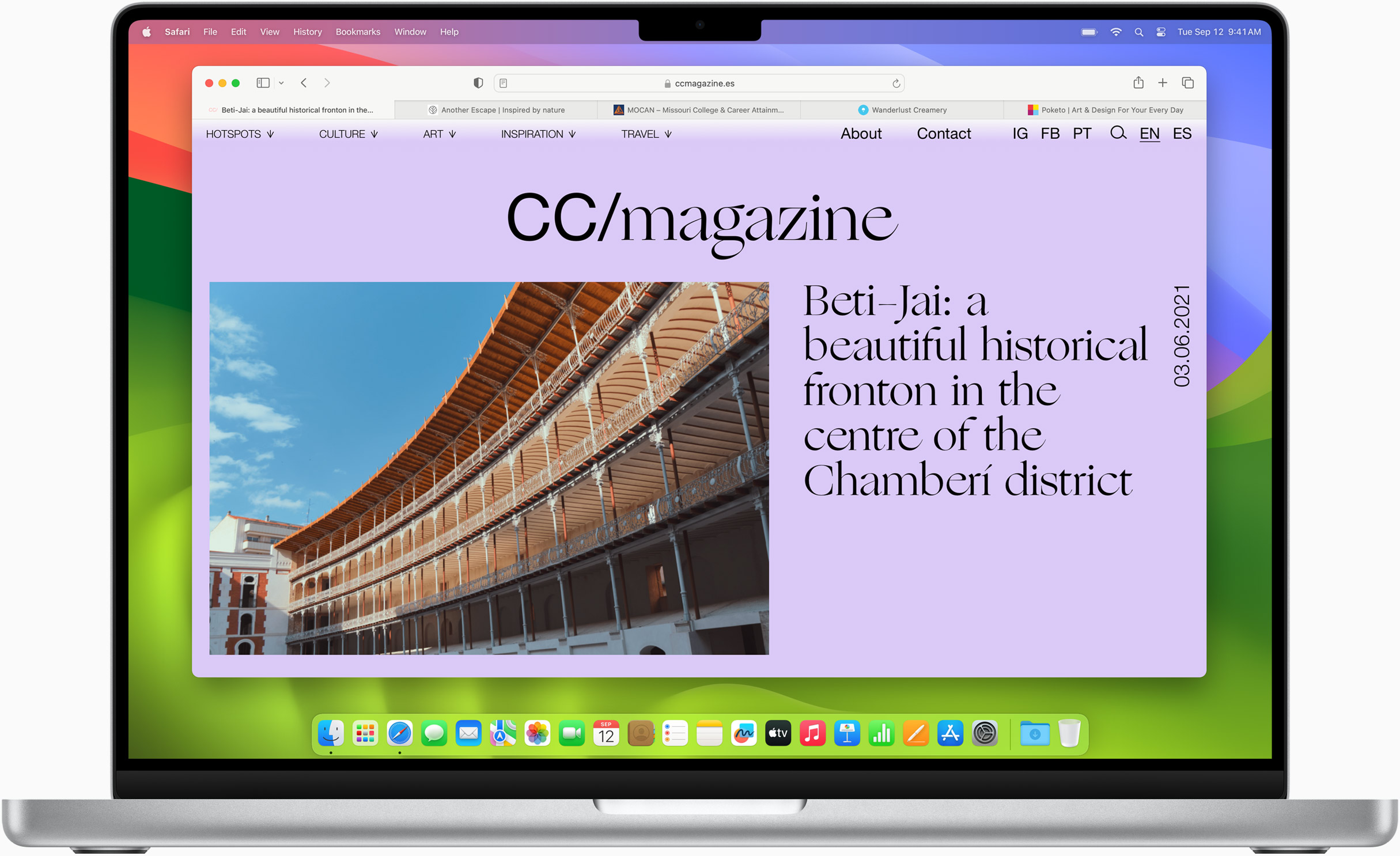
Você pode separar seu histórico, extensões, Grupos de Abas, favoritos, cookies e muito mais pelos Perfis do Safari. E alternar rapidamente entre perfis criados por assuntos, como Pessoal e Trabalho.

Apps online
Salve seus sites preferidos no Dock do Mac e na Tela de Início do iPhone e do iPad com os apps online. Uma barra de ferramentas simplificada e ajustes independentes oferecem uma experiência semelhante à de um app.
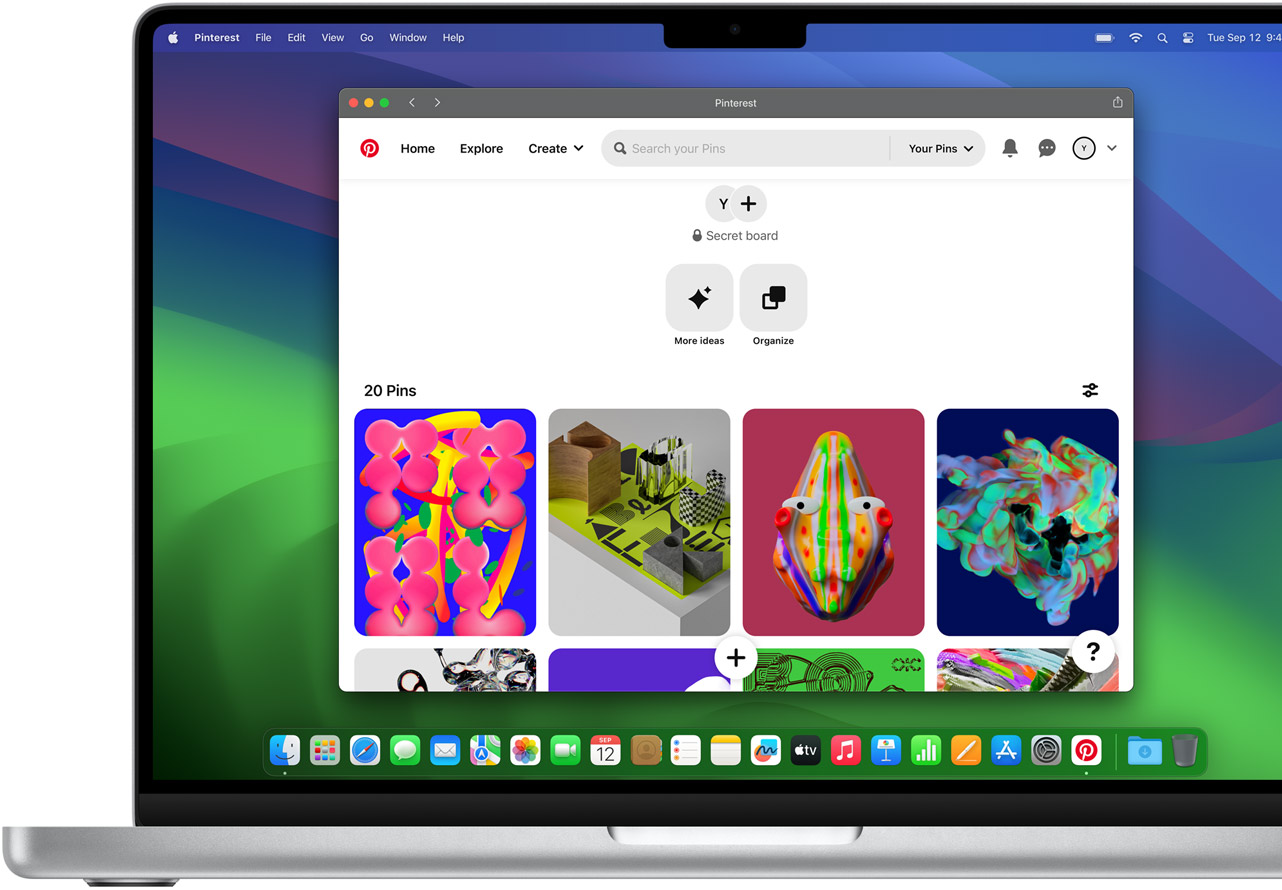
As Extensões do Safari deixam sua experiência na internet ainda mais pessoal trazendo novas funcionalidades ao navegador. Você pode encontrar e adicionar suas extensões favoritas na categoria dedicada a elas na App Store.
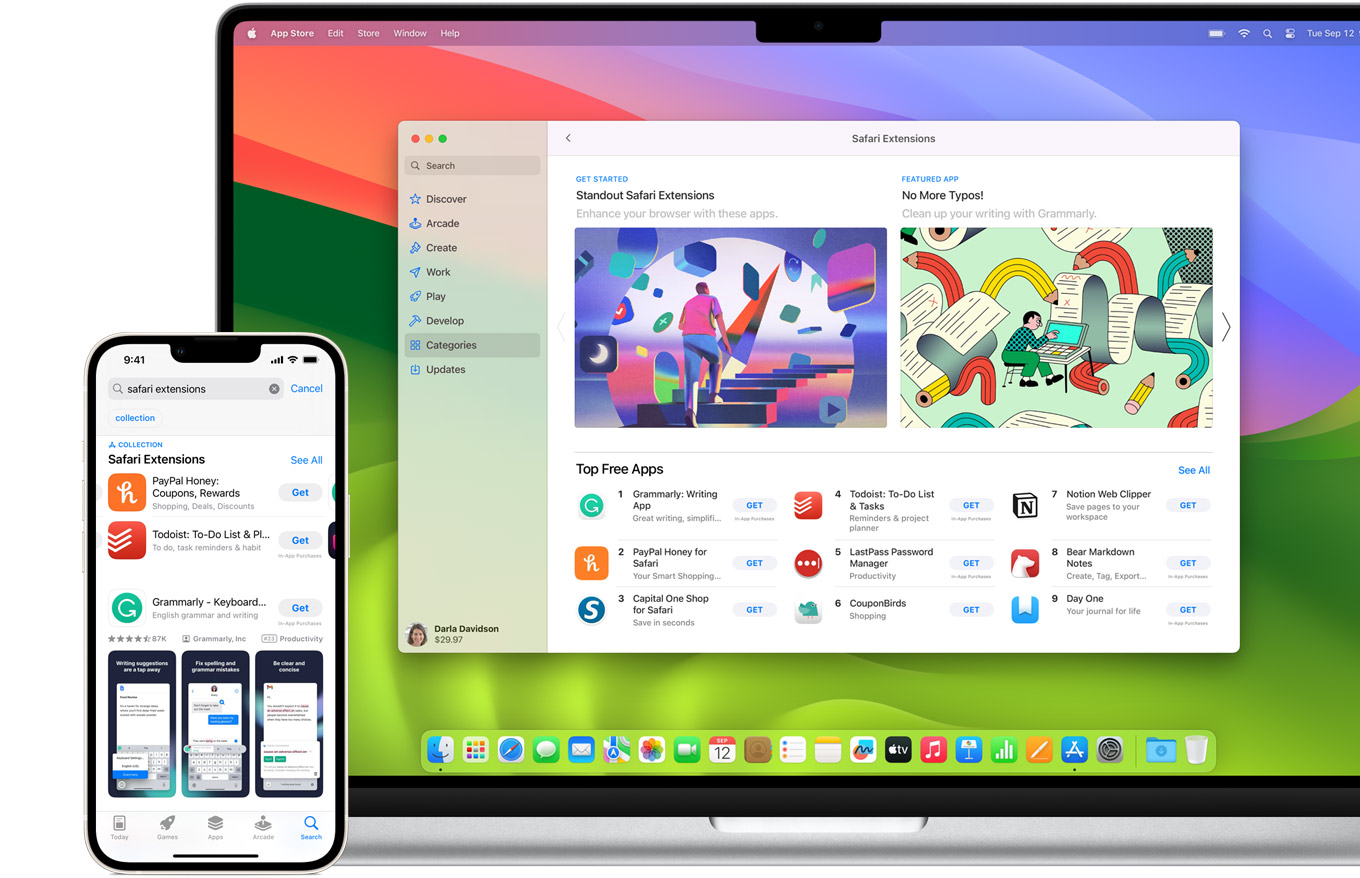
Grupos de Abas
Salve e organize suas abas como achar melhor. Dê nome, mude o conteúdo dos Grupos de Abas e alterne entre eles em aparelhos diferentes. Você também pode compartilhar os Grupos de Abas para planejar as próximas férias da família ou o projeto em equipe de forma simples e colaborativa.

Ferramentas inteligentes
Atenção na sua produtividade..
As ferramentas integradas tornam a navegação ainda mais envolvente, intuitiva e imediata. Veja informações detalhadas sobre o conteúdo de uma foto com um clique, selecione textos dentro de qualquer imagem, traduza uma página inteira da web em instantes e faça anotações rápidas onde estiver no site sem mudar de app.
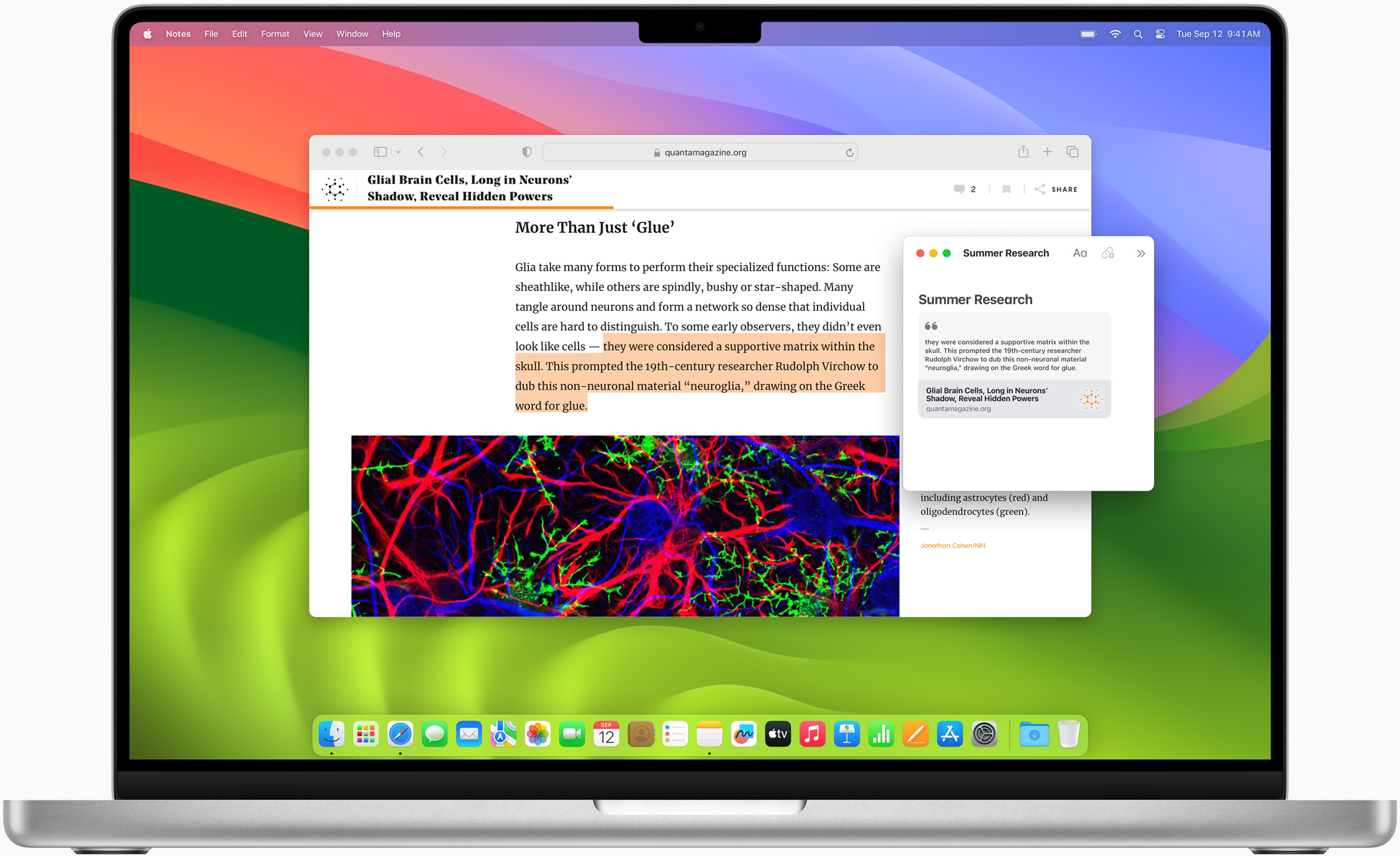
Nota Rápida
O Notas é o melhor app para registrar todas as suas ideias. Com o novo recurso Nota Rápida, você pode fazer anotações enquanto navega, sem precisar sair do Safari.

Traduza sites inteiros com apenas um clique. Você também pode ver a tradução de textos em imagens e vídeos pausados sem sair do Safari.
Texto ao Vivo
Interaja com os textos de qualquer imagem na web usando funções como copiar e colar, buscar e traduzir 6 .

Pesquisa Visual
Tenha informações rápidas sobre atrações turísticas, obras de arte, raças de cachorro e muito mais, por meio de uma foto ou imagem que você encontrou online. Destaque com facilidade o objeto principal de uma imagem no Safari, remova o fundo e cole no Mensagens, Notas ou outro app.

Navegue com toda segurança.
O Safari é cheio de tecnologias avançadas que mantêm você protegido. As chaves-senha são uma nova forma segura de iniciar sessão. As Chaves do iCloud armazenam e preenchem automaticamente suas senhas com segurança em todos os seus aparelhos. O Safari alerta quando encontra sites suspeitos e impede que eles sejam carregados. E, como os sites são abertos em processos separados, o código nocivo de uma página se limita a apenas uma aba do navegador, evitando que o app trave e que seus dados sejam acessados. O navegador também atualiza automaticamente os sites de HTTP para HTTPS sempre que estiver disponível, o que deixa tudo mais seguro.
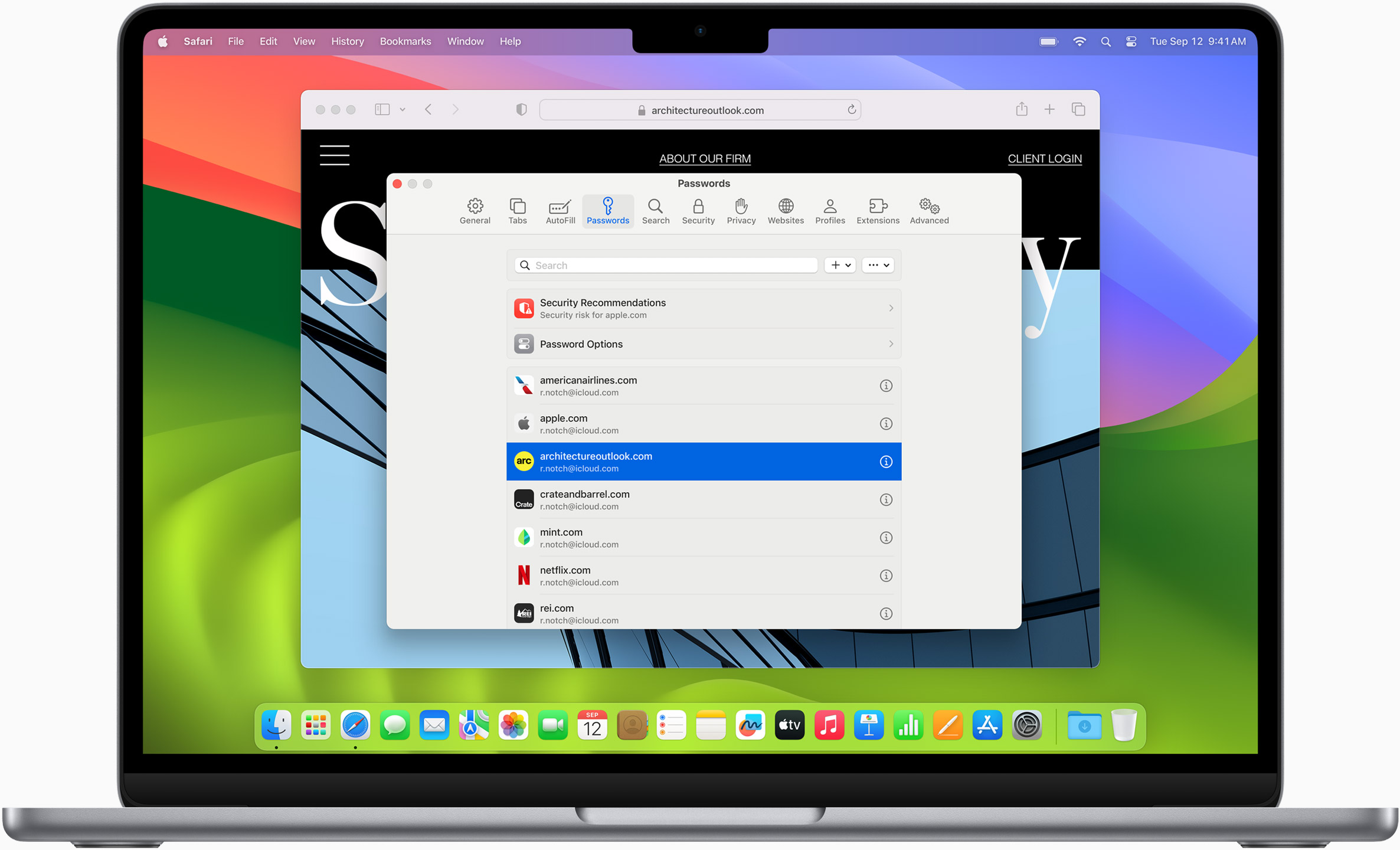
Chaves-senha
Conheça uma forma mais simples e segura de iniciar sessão sem precisar de senhas.
As chaves-senha oferecem criptografia de ponta a ponta, proteção contra phishing e vazamento de dados e são muito mais seguras do que todos os tipos comuns de autenticação de dois fatores. Graças às Chaves do iCloud, elas funcionam em todos os seus aparelhos Apple e até naqueles que não são.
Saiba mais sobre chaves-senha
Apple Pay e app Carteira. Finalize suas compras sem esforço.
O Apple Pay é o jeito mais fácil e seguro de fazer compras no Safari. Com ele, você pode fazer transações com o Face ID ou Touch ID no iPhone ou iPad, com o Touch ID no MacBook Pro ou MacBook Air ou pressionando duas vezes o botão lateral do Apple Watch.
Saiba mais sobre o Apple Pay
Com o Preenchimento Automático, você pode adicionar com facilidade as informações do seu cartão de crédito salvas no app Carteira ao finalizar a compra. Os dados do seu cartão de crédito nunca são compartilhados, e as transações são protegidas pelo sistema de segurança mais avançado da indústria.
Continuidade
Seu safari é igual, mesmo em aparelhos diferentes..
O Safari trabalha de maneira integrada entre Mac, iPad, iPhone e Apple Watch, sincronizando suas senhas, favoritos, histórico, abas e muito mais. Quando seu Mac e os aparelhos com iOS ou iPadOS estão próximos uns dos outros, você pode usar o Handoff para alternar o que está fazendo no Safari entre eles. Você pode até copiar imagens, vídeos ou textos do Safari no iPhone ou iPad e colar em outro app no Mac ao lado e vice-versa.

Quando você usa o Safari em vários aparelhos, suas abas são carregadas de um aparelho Apple para o outro. Assim, você consegue pesquisar, fazer compras, trabalhar ou navegar no iPhone, trocar para o iPad ou Mac e continuar exatamente de onde parou.
Adicione à sua Lista de Leitura as páginas da web que você quer ler mais tarde. Depois, acesse em um dos seus aparelhos associados ao iCloud, mesmo sem conexão com a internet no momento.
O recurso Chaves do iCloud guarda seus nomes de usuário, senhas e números dos cartões de crédito com segurança e mantém as informações atualizadas nos seus outros aparelhos aprovados. Assim, é fácil acessar seus sites favoritos e apps do iOS ou iPadOS para fazer compras online.
Desenvolvido para quem programa.
A integração entre o hardware do Mac e o macOS com o WebKit permite que o Safari ofereça o desempenho mais rápido e a melhor duração de bateria que qualquer outro navegador em um Mac. O WebKit no macOS Sonoma inclui otimizações que deixam a experiência de navegação ainda mais rica e dão mais controle sobre estilo e layout para que as equipes de desenvolvimento possam criar um conteúdo mais envolvente.
Torne o Safari seu navegador padrão.
Personalize a página inicial., visualize seu relatório de privacidade de navegação., monitore as senhas salvas., use o apple pay no safari., veja suas abas em todos os seus aparelhos., leia o manual do usuário do safari., receba ajuda com o safari..
- Accessories
- Meet the team
- Advertise with us

Apple has stopped supporting Safari for Windows for quite some time, and there are no updates, bug fixes, or patches available. Besides that, using older versions of Safari on PC might invite malware from certain websites. Given the risk, it is not really advisable to download and use Safari on Windows for regular users.
Just in case if you are a developer, designer, or a UI tester, you will need to check browser compatibility for your project. This is where downloading and using Safari on Windows becomes inevitable. There are two ways to use Safari on Windows PC:
- Using an older version of Safari by downloading the executable file
- Using online service to use Safari with Mac OS X environment
We will discuss both of them in details, keep reading.
How to Install and Use Safari Browser on Windows PC
Step #1. On your Windows PC, download Safari by clicking here .
Step #2. Depending on the browser you are using; you might be prompted to Save the file, or it will automatically start downloading the file without prompting.

Step #3. After the download is completed, double click it and go through the installation process.

Step #4. Once the installation is completed, you can launch it and start browsing as usual.

That’s it! You are now ready to experience the Apple touch on your Windows PC. Reiterating the risk, make sure you do not do any important things on the Safari-like accessing your bank accounts, making payments, buying things from Amazon or other websites that need your personal information.
This version of Safari is quite old and is prone to many web vulnerabilities that have already been fixed in modern browsers. Unless and until it is critically inevitable, we strongly discourage users to use Safari on Windows PC.
Besides security concerns, there are not many plugins available for the older version of Safari, which is easily available on Firefox and Google Chrome.
How to Use Safari on Windows PC using Online Service
Step #1. Open Crossbrowsertesting.com on any of the browser in your Windows PC.
Step #2. Create a free account with the site and log in.

Step #3. From the left menu, hover your mouse pointer on “Live Testing” option and then click on “Start a Live Test.”

Step #4. On the right, under the “Desktop” tab, click on the drop-down menu and then click on the Mac OSX version.

Once you select the Mac OSX version, you’ll notice that the menu beside it will automatically select Safari 11.
Step #5. All you need to do now is to enter the website in the text field. Click “Run Test” button to load up the website.

You can change scaling, resolution , take the screenshot, record video, and many other things from the top menu bar.

This is certainly not very smooth for day-to-day use for normal users. This again comes in handy for developers and testers. It is much more secure compared to downloading an older version of the Safari.
Personally, I was not much impressed with the browsing experience as there were a lot of lags while scrolling. But as a tester, I wouldn’t mind using it, as getting different devices physically is a tedious and expensive task.
The service offers 100 minutes of free browsing, and then you can go with different paid plans if you are happy with it.
Signing off…
It would have been great if Apple continued Safari support for Windows PC as it would have made life a lot easier for a lot of people. Especially for developers and designers, who need to check their work on different browsers.
Related articles:
- How to Autofill Passwords, Credit Card Info in Safari with Face IDMax, and XR
Do you use Safari on Windows? If yes, how has been your experience? Share it with fellow users by commenting below.
Jignesh Padhiyar is the co-founder of iGeeksBlog.com, who has a keen eye for news, rumors, and all the unusual stuff around Apple products. During his tight schedule, Jignesh finds some moments of respite to share side-splitting content on social media.
🗣️ Our site is supported by our readers like you. When you purchase through our links, we earn a small commission. Read Disclaimer .
LEAVE A REPLY Cancel reply
Save my name, email, and website in this browser for the next time I comment.
Related Articles
How to delete time machine backups (2024 guide), how to photo shuffle on iphone lock screen in ios 17, how to delete x (formerly twitter) account permanently, forgot your iphone passcode how to unlock it (2024 guide).
Dicas e Tutoriais
- Minha conta
Como instalar e usar o Safari no Windows
Aprenda a instalar o safari no sistema operacional da microsoft para usar recursos exclusivos da apple..
Por Fonte; Para O TechTudo
12/03/2015 08h36 Atualizado 12/03/2015
O Safari , browser da Apple , possui uma versão para Windows . Embora o navegador esteja um pouco desatualizado em relação à versão atual para OS X , instalá-lo no sistema da Microsoft pode ser útil para usar recursos restritos à plataforma da Apple. Se você precisa fazer isso, confira a dica e veja como baixar e instalar o Safari no Windows.
Conheça os principais comandos do Prompt do Windows; veja lista
/i.s3.glbimg.com/v1/AUTH_08fbf48bc0524877943fe86e43087e7a/internal_photos/bs/2021/B/C/Pa0KpqSJOhMLYaiEKD4w/2015-03-11-captura-de-tela-2015-03-09-as-160137.png)
Passo 1. Acesse a página de download do Safari no TechTudo . Antes de clicar em “Baixar”, certifique-se de que o sistema “Windows” esteja selecionado;
/i.s3.glbimg.com/v1/AUTH_08fbf48bc0524877943fe86e43087e7a/internal_photos/bs/2021/m/9/pkmS4mSly1cvSysXIMAw/2015-03-11-copia-de-captura-de-tela-2015-03-09-as-155743png.png)
Passo 2. Quando terminar de baixar, acesse a pasta de downloads do seu navegador e execute o arquivo “SafariSetup.exe”. Feito isso, toque em “Seguinte”;
/i.s3.glbimg.com/v1/AUTH_08fbf48bc0524877943fe86e43087e7a/internal_photos/bs/2021/R/z/UkTTiXRQW0bZF7V4yKHQ/2015-03-11-captura-de-tela-2015-03-09-as-155905.png)
Passo 3. Aceite com os termos de contrato da Apple e clique em “Seguinte”;
/i.s3.glbimg.com/v1/AUTH_08fbf48bc0524877943fe86e43087e7a/internal_photos/bs/2021/P/c/hji5SaQHiZodGDVQyXSw/2015-03-11-captura-de-tela-2015-03-09-as-155908.png)
Passo 4. Em seguida, selecione se deseja adicionar atalho para o aplicativo na área de trabalho, definir o navegador como padrão e atualizá-lo automaticamente e toque em “Seguinte”;
/i.s3.glbimg.com/v1/AUTH_08fbf48bc0524877943fe86e43087e7a/internal_photos/bs/2021/p/u/2KNQGAQrCtqjAvcpq3UA/2015-03-11-captura-de-tela-2015-03-09-as-155911.png)
Passo 5. Caso queira mudar a pasta de instalação do Safari, clique em “Alterar…”. Senão, clique em “Instalar” para continuar;
/i.s3.glbimg.com/v1/AUTH_08fbf48bc0524877943fe86e43087e7a/internal_photos/bs/2021/O/T/JAsPlwSAS5g2mSVawz0w/2015-03-11-captura-de-tela-2015-03-09-as-155927.png)
Passo 6. Em alguns casos, o UAC pode emitir alerta. Se isso acontecer, clique em “Sim” para proceder com a instalação. Quando terminar, clique em “Finalizar” para encerrar o assistente de instalação e abrir o Safari.
/i.s3.glbimg.com/v1/AUTH_08fbf48bc0524877943fe86e43087e7a/internal_photos/bs/2021/j/i/05YKKLS8eyhGC6up0lOg/2015-03-11-captura-de-tela-2015-03-09-as-160045.png)
Pronto! Dessa forma, você poderá usar o Safari para acessar seus sites preferidos pelo Windows.
Navegadores: quais os melhores? Comente no Fórum do TechTudo
- Navegadores
Privacidade no WhatsApp: 11 funções que você deveria ativar agora
Melhor fone de ouvido lenovo: 5 modelos para comprar em 2024, tablet com 8 gb de ram: veja 7 modelos com bom desempenho para comprar, final fantasy, gta e mais jogos estão até 90% off nesta semana, assinantes meli+ terão plano com anúncios do novo disney+; veja o que muda, headset para ps4: 6 modelos a partir de r$ 72 para comprar em 2024.
Confira opções de headset gamer compatíveis com PlayStation 4 (PS4) de marcas como HyperX, JBL, Razer e mais; preços dos fones começam em R$ 69 e podem chegar a R$ 273
Dia dos Namorados 2024: 5 dicas para quem vai comemorar longe do parceiro(a)
Lista reúne sugestões para aproveitar a data mesmo longe do parceiro(a); ferramentas permitem assistir filmes simultaneamente, criar cartões e até beijar remotamente

Huawei FreeBuds 5i vale a pena? Preço e ficha técnica do fone de ouvido
Fones de ouvido intermediários, recomendados para o dia a dia, trazem tecnologia de ponta, estojo com design único e podem ser encontrado com facilidade no varejo online

20 emojis que podem ter duplo sentido nas redes sociais
Emojis comuns utilizados em conversas em redes sociais como WhatsApp, Instagram e TikTok podem ter duplo sentido e uma conotação maliciosa ou sexual; confira lista
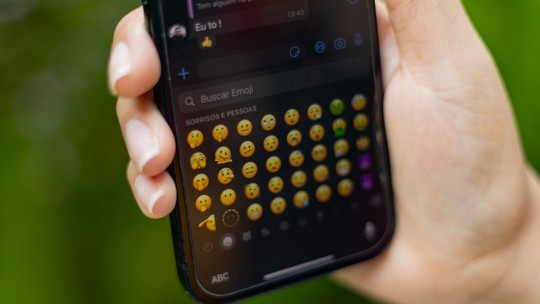

Monster Hunter: veja todos os jogos da franquia lançados até hoje
Lançada em 2004, a série Monster Hunter conta com mais de 25 jogos e já vendeu mais de 100 milhões de unidades; relembre todos os jogos da franquia

Notebook gamer Dell G15: 6 modelos para arrasar nas jogatinas
Confira alguns modelos de notebooks da linha Dell G15, direcionados para gamers que priorizam alto desempenho; os preços começam a partir de R$ 5.499 e vão até R$ 9.398

Xbox Games Showcase 2024: como assistir ao evento com novo COD e mais
Novo Call of Duty: Black Ops 6 pode ser a grande novidade do evento, que deve reservar ainda algumas surpresas aos fãs

Internacional x Delfín ao vivo: horário e onde assistir à Sul-Americana
Onde acompanhar o jogo decisivo do Internacional hoje? Partida contra o Delfín pela Sul-Americana 2024 terá transmissão ao vivo e online no Star+; veja horário e escalações

Grêmio x Estudiantes ao vivo: horário e onde assistir à Libertadores
Onde ver o jogo do Grêmio hoje? Duelo contra o Estudiantes na Libertadores 2024 será transmitido ao vivo e online no Paramount+; confira horário e prováveis escalações

Alan Wake 2: Night Springs é nova DLC com protagonista de Control e mais
Expansão Night Springs chega neste sábado (8) e será dividida em três episódios com personagens conhecidos pelos fãs da franquia; assista ao trailer

Newsletter Subscribe
Enter your email address below and subscribe to our newsletter

How to Download Safari for Windows 11 – A Complete Guide!
- Published on December 16, 2022
- Updated on July 27, 2023
- In Tips , Windows
- Read Time 5 mins
Share your love

Safari is one of the best browsers apart from Brave, Google Chrome , and Firefox. Almost every Apple user uses Safari as their default web browser on their MacBook as it is one of the most secure browsers . Now if you just switched from Mac to Windows OS then this article can help you to get Safari for Windows 11/10.
Earlier, Safari wasn’t available for Windows but now you can use Safari on Windows 11. Wondering how you can do that? In this article, we will share a working method for how to download the Safari browser on Windows 11.

Table of Contents
Is Safari Compatible with Windows 11?
Apple hasn’t released an official version of Safari for Windows 11 but you can still use it. So, Safari is only partly compatible with Windows 11. Apple ended Windows support for Safari in 2012 when it launched Safari 6 just for Mac users .
So, for a long time, Apple hasn’t launched an updated version of the Safari browser for Windows. On Microsoft’s Windows 11, you can still use the current Safari browser.
Safari 5.1.7 is the last and most stable version of Windows 11. Note that you won’t be able to use the latest Safari browser features as it is an older version.
How to Download Safari for Windows 11
To download Safari on Windows 11, you will need to use the setup wizard for version 5.1.7. Follow these steps to download and install the Safari browser on Windows 11.
- First, open the official website of Safari and then go to the downloads section .

- Now find and click on the Safari browser icon on the top and then click on the Download button as mentioned below.

- Save it on your desktop.
How to Install Safari Browser on Windows 11 PC or Laptop
Once you download the browser, here’s how you can install Safari on Windows 11 system.
- Double click on the Safari setup file from your desktop to install it. It will open a setup wizard window.
- Click on next and you will see license agreement details.
- Agree to the license agreement by clicking on the I accept ratio button.

- Follow all other on-screen instructions and select the required installation options to install the Safari browser on Windows 11.
- If you want to change the installation location then you can change it while installing process. Or you can just skip this step.

- Click Install and then click on Yes of UAC alert shows up.
Once installed, click on the open Safari browser option from the desktop shortcut or using the Windows search box and start using Safari on Windows 11 without any hassles! This completes the Safari download for Windows 11 process.
Update: Few users aren’t able to see the Safari download option on their PCs on Apple’s official website and it’s redirecting to this page instead which reads “Apple no longer offers Safari updates for Windows. Safari 5.1.7 for Windows was the last version made for Windows, and it is now outdated.” In that case, here’s an alternative method to download Safari for Windows 11.
Alternative Way to Download Safari on Windows 11
To get Safari for Windows 11 even when Apple has stopped the support, you need to download Safari from a third-party website like this one .
Although, it’s not recommended to install Safari from such third-party websites as it may have adware and some freeware but if you still want to use it at any cost, that’s up to you. We do not endorse it but upon our readers’ request, we’ve provided the Safari download for Windows 11 link.
Here’s a video that shows the entire process of installing Safari on Windows 11 using third-party download links.
When Safari is running on Windows 11, you can use some awesome features. Here are some tips that will improve your browsing experience.
To add a new site, click Edit. Then type the website’s URL in the address bar, but don’t hit Enter. Click the small globe icon to the left of the website address and drag it onto a top site’s thumbnail.
Safari comes with a Reading List function. To view it, click the Show Reading List button. To add a webpage to the sidebar, click Add page.
Safari’s Bookmarks Bar now offers page thumbnail previews. To see it, select Show all bookmarks from the browser’s left side.
Safari’s URL toolbar can be customized. To do so, click the Show a menu button in the browser’s upper right. Select Customize Toolbar to bring up the popup shown below:
Safari even allows access to banned websites. Parental Control settings are best for Mac users.
Can I Use the Latest Version of Safari Browser with Windows 11?
The only way to install the latest version of Safari for Windows 11 or 10 is by using virtual machine tools like VMWare or Virtual Box . You can even install and use all the Apple products that are not available for Windows.
The entire process takes little time and it is a very complex process. So you have to take care while setting up and installing Safari on Windows 11 using virtual machine tools. At times, your system might get slow too as the virtual machine requires higher CPU resources and RAM too.
In such cases, it’s better to use Windows 11 Safari browser as mentioned in the above method. But if you’re a developer and want to test out how the latest Safari version behaves on Windows 11 operating system, virtual machine tools are your best bet!
Related Posts:
- How to Find What is Running in Windows 11
- How to See Other Computers on Network in Windows 11
- How to End a Program’s Task in Windows 11
Well, that ends up the tutorial on how you can download the Safari browser for Windows 11. Do not hesitate to reach out to us on Twitter if you’ve any issues regarding the installation of the browser or any other problem you face.
Rahul Patel
Rahul is a blogger and a tech geek. By reviewing the latest technology and finding the solution of pesky errors, he feels immense pleasure. Driven by his innate interest in blogging, he adapted blogging as a full-time profession 4 years ago.
Newsletter Updates
Related posts.

8 Must-Have PowerToys for Boosting Your Windows Productivity
- April 18, 2024

How to Fix “Your Organization’s Data Cannot Be Pasted Here” Error
- February 6, 2024

Navigating the development seas: a guide to building .NET Applications
- November 10, 2023
Stay informed and not overwhelmed, subscribe now!

CLOUD GAMING

Most popular on cloud
Recently added, leaving soon.
Install and sync all of your devices
Secure cloud syncing lets you access your sensitive information from anywhere on any device
Desktop Applications
Access Bitwarden on Windows, macOS, and Linux desktops with native applications.
Support for Windows 10 and 11
Support for MacOS 12+ and Safari 14+
Support for most distributions
Desktop App Installation Guides
Bitwarden offers a variety of different installation options for the desktop application. You can find them all listed below.
Some options are not capable of automatic updates and are labeled as such. You should always keep Bitwarden applications up to date.
Windows(10 and 11 - x86 and x64)
Portable App for Flash Drives Bitwarden-Portable.exe NO AUTO-UPDATES
Windows Store https://www.microsoft.com/store/apps/9PJSDV0VPK04
Chocolatey Package Manager
macOS(Mojave 10.14 and later)
Standard Installer Bitwarden.dmg
Mac App Store https://itunes.apple.com/app/bitwarden/id1352778147
Homebrew Package Manager
Linux(x64 only)
Standard Installer Bitwarden-x86_64.AppImage
Ubuntu, Debian, Linux Mint, etc. Bitwarden-amd64.deb NO AUTO-UPDATES
Fedora, CentOS, RHEL, openSUSE, etc. Bitwarden-x86_64.rpm NO AUTO-UPDATES
Snap Package Manager
Web Browser Extensions
Integrate Bitwarden directly into your favorite browser with browser extensions for a seamless browsing experience.
Google Chrome
Mozilla Firefox
Microsoft Edge
Tor Browser
DuckDuckGo for Mac
Mobile Applications
Take your password manager on the go with mobile apps for your phone or tablet.
More mobile options
URL: https://mobileapp.bitwarden.com/fdroid/repo
Fingerprint: BC54EA6FD1CD5175BCCCC47C561C5726E1C3ED7E686B6DB4B18BAC843A3EFE6C
Instructions
Install the F-Droid client app .
Scan the QR code from above or manually copy/paste the Bitwarden repository information into the F-Droid client app under Settings.
Add the Bitwarden repository to the F-Droid client app.
Refresh your F-Droid client app under the Categories tab.
Install Bitwarden from the F-Droid client app listing.
Limitations
Since the Bitwarden F-Droid build does not include Firebase Messaging, push notifications for live sync updates of your vault will not work. Manual vault syncing is required.
Command Line Interface
Use the powerful Bitwarden command-line interface (CLI) to write and execute scripts on your vault.
Web Application
Need to access account settings or are using a friend's computer? Access your password manager from any web browser with the Bitwarden web app.
Bitwarden Authenticator Mobile App
Have questions? We're here to help

Start a 7-day free trial of Acrobat Pro.
Get full access to the essential PDF tool. Edit, e-sign, export, and so much more — anywhere, on any device.
- Get the most advanced version of Adobe Acrobat Pro, including premium features
- You won’t be charged until after your free trial ends
- Available on desktop, web, and mobile
How the 7-day free trial works.
Try Acrobat Pro with a 7-day free trial. If that doesn’t give you enough time to try all the features, you’ll still have an extra 14 days to cancel and receive a full refund.

What can you do with your Acrobat Pro free trial?
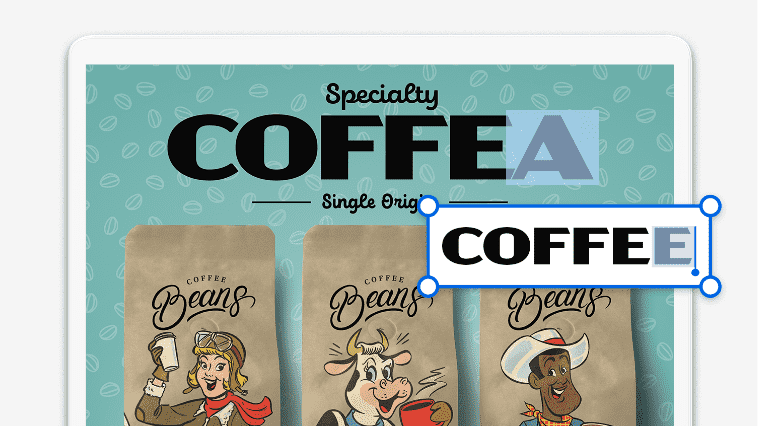
Edit text and images.
Add text, fix typos, drop in new pages, edit images, and more. You can do it in a couple clicks directly in your PDF.
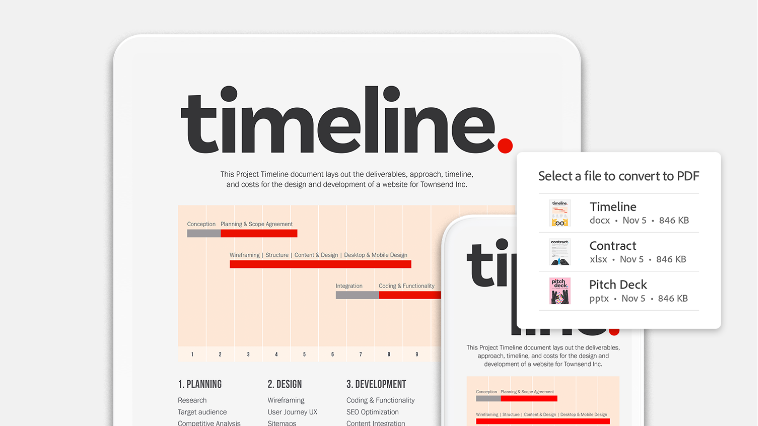
Convert file types.
Turn your PDF into a different file type and vice versa. Converting file types is simple and easy with Acrobat.
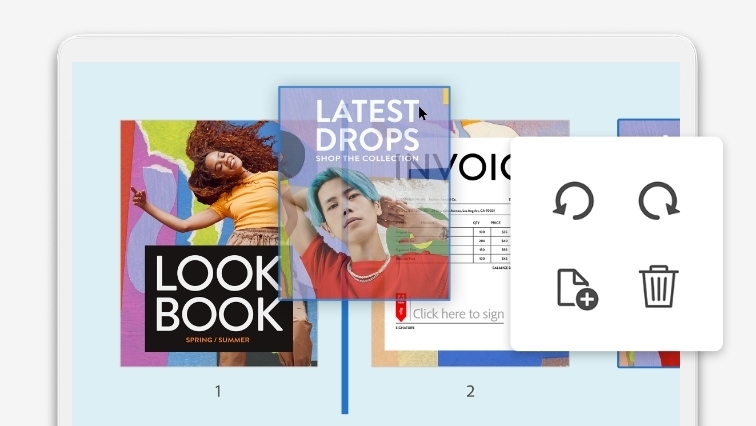
Organize and reorder pages.
Add and reorder pages simply by dragging and dropping. Easily delete any you don’t need.
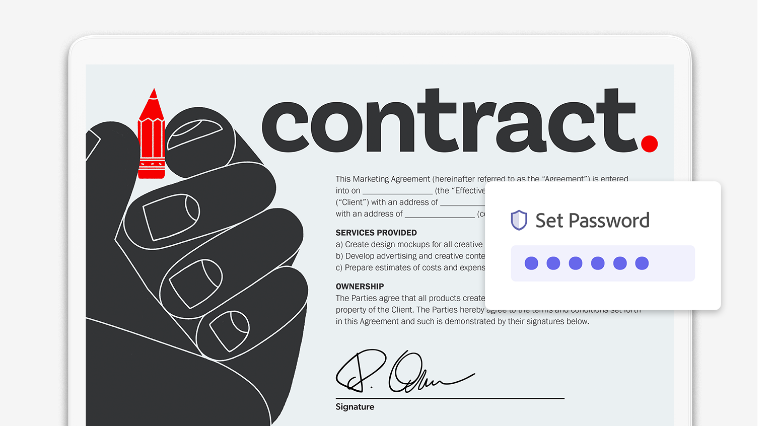
Keep documents safe.
Protect sensitive documents with a password. Use other security features to restrict editing, printing, copying, and more.
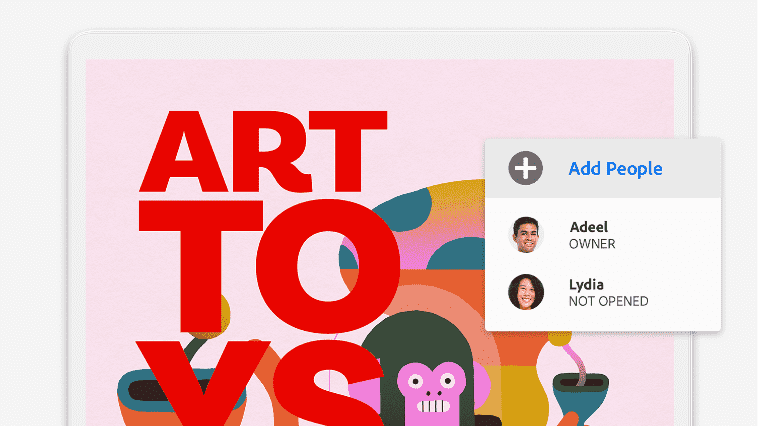
Share and get feedback.
Send documents to anyone with a link. Reviewers can leave comments and make annotations without logging in.

E-sign and request signatures.
Fill and sign PDFs wherever you are. Send files out for signature — no login needed for recipients.
Your Acrobat Pro free trial comes with more than great tools.
Use acrobat anywhere..
Desktop apps for Mac and Windows
Available on web and mobile, plus browser extensions
Adobe Scan and Acrobat Reader mobile apps
Smooth out workflows.
Works with the apps you already use, like Microsoft 365 and Dropbox
Integrates seamlessly with Adobe Creative Cloud and Adobe Express
Get enterprise-grade security.
SSL security so you can work and share with confidence
Binding, compliant, and secure e-signatures
Discover how small businesses create a big impact with Acrobat.
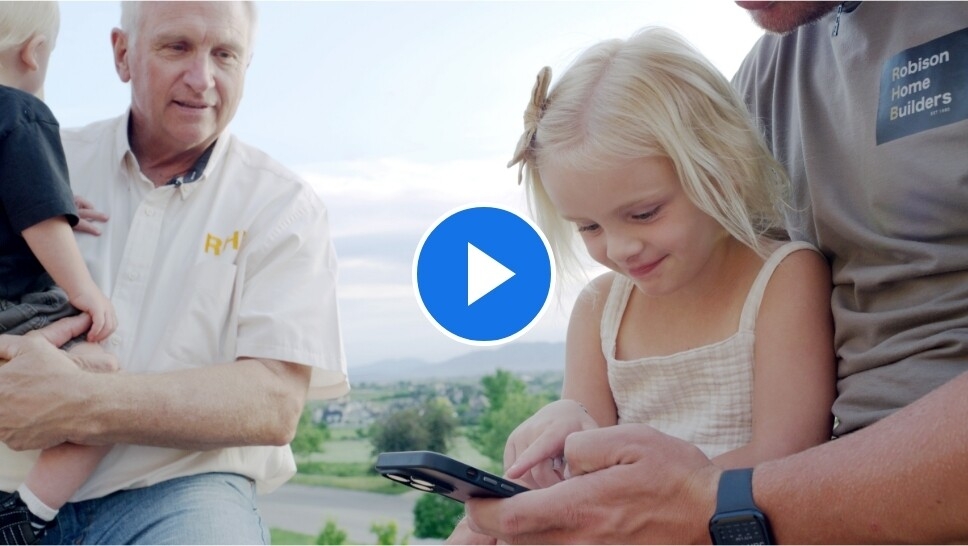
Building the future.
Robison Home Builders is a family-owned and family-run construction business in Utah recently named in the top 40 Under 40 contractors in the US. Learn how Acrobat helps them organize plans across multiple job sites and contractors.
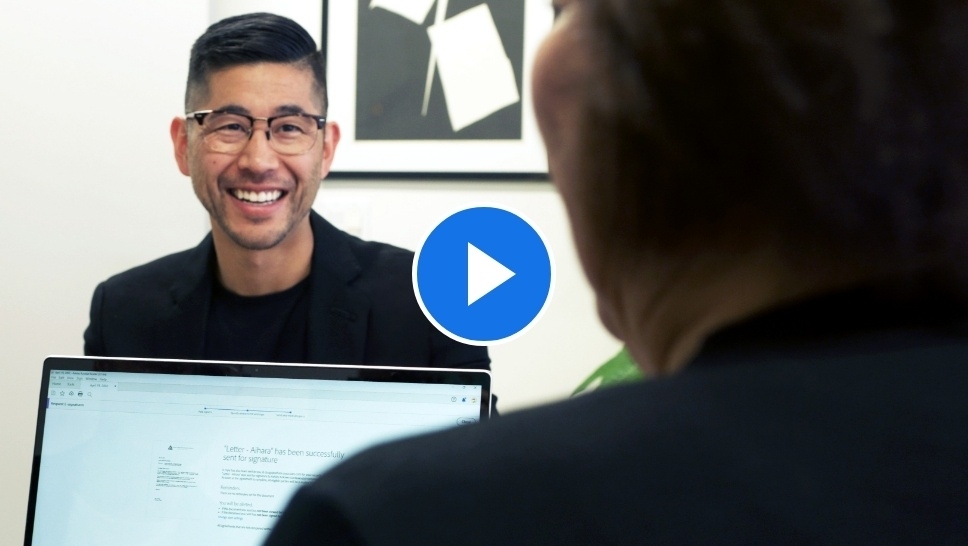
Embracing technology to grow.
The J. Morey Company, an insurance business in Los Angeles with great values, fully transitioned to Acrobat two years ago. Find out how they’re using Acrobat to grow their family legacy and increase their business impact.
Get Acrobat support.
Try acrobat pro..
7-day free trial, then
stickypromobar
Adobe Acrobat
AI Assistant
Early-access pricing starting at when you add AI Assistant to Acrobat Pro. Extended to September 4, 2024.
Adobe Acrobat Camp Robison
Learn how Acrobat helps Camp Robison organize plans across multiple job sites and contractors.
Adobe Acrobat Camp Morey
Find out how Camp Morey is using Acrobat to grow their family legacy and increase their business impact.
Language Navigation
- Navegadores Navegador Opera Actualizado Opera GX Descargas Funciones Nuevo Comparar navegadores
- Privacidad y seguridad
- Acerca de Opera Acerca de Opera Opera Blog
Tu navegador personal
Más rápido, seguro e inteligente que los navegadores predeterminados. Opera Browser cuenta con todas las funciones necesarias para garantizar la privacidad, la seguridad y todo lo que haces en Internet. Ver más
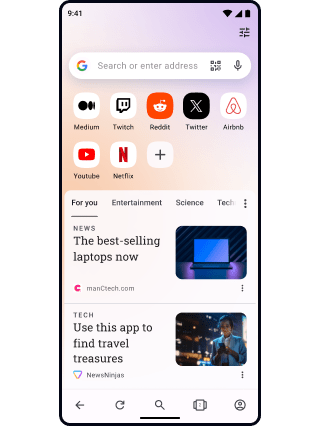
Lleva el navegador Opera a donde vayas

¿Qué puedes hacer en Opera Browser?
Comparte archivos y enlaces al instante entre el móvil y el escritorio.
Organiza tus pestañas en distintos grupos para que tu navegación sea más eficaz
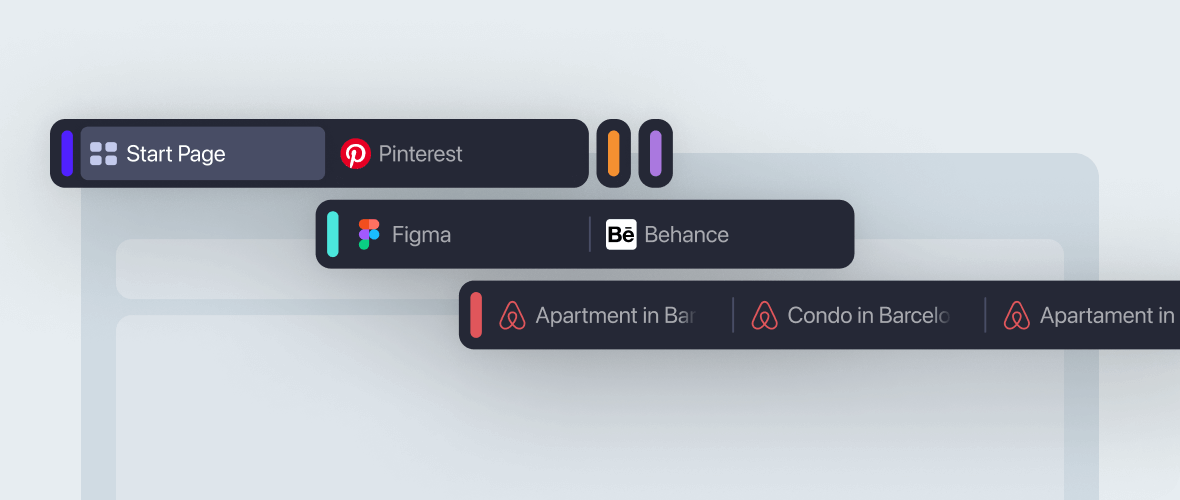
Chatea gratis con la IA
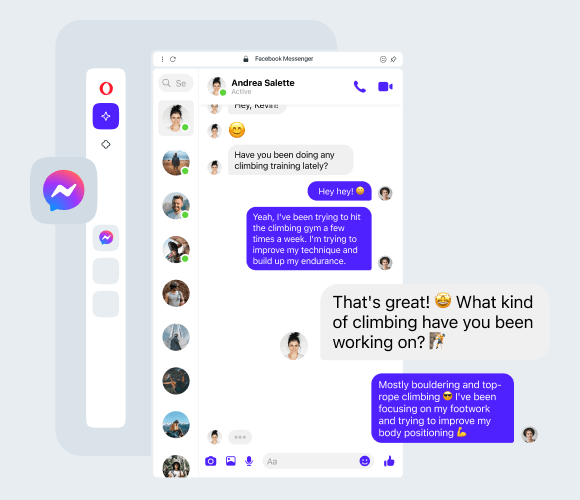
Messenger en la barra lateral
Ver las novedades.
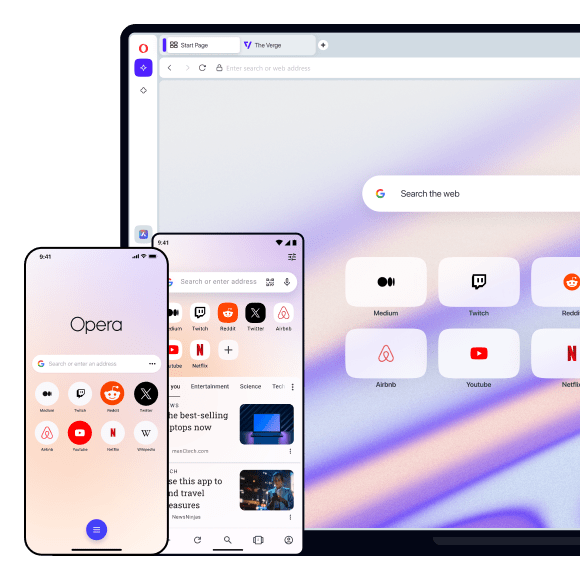
Olvida los predeterminados
Opera ofrece una experiencia web completa que no puedes obtener con los navegadores predeterminados como Google Chrome , Safari de Apple y Microsoft Edge .

Elegido por millones
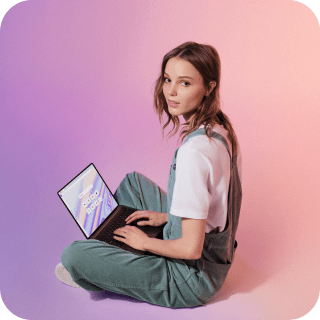
Seguridad en la que puede confiar
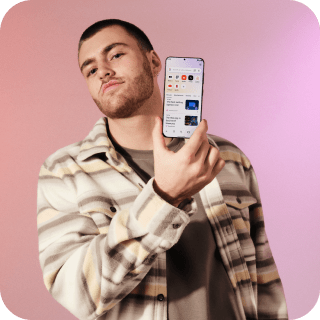
A prueba del futuro
Descubre los productos de gaming de opera, opera gaming.
Visita Opera Gaming
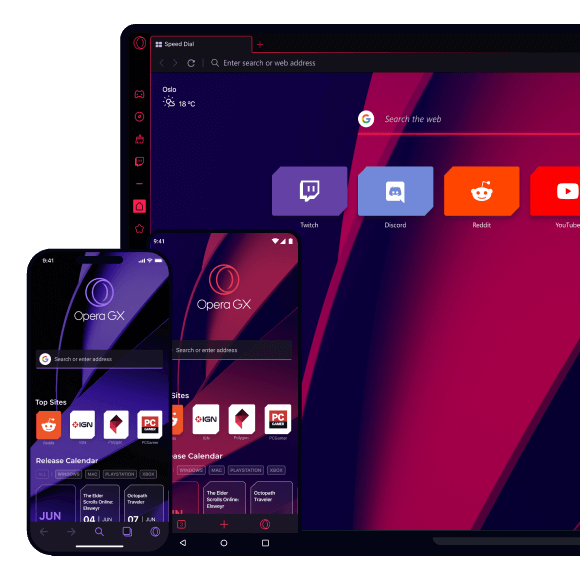
Quién somos
Opera es su gente. Equipos internacionales de desarrolladores, diseñadores, investigadores, especialistas en marketing y soporte, unidos en Europa, África, y Asia para crear las mejores experiencias online en cualquier dispositivo. Ambiciosos, experimentadores, y colaboradores - nos encanta lo que hacemos.
Leer sobre Ópera
Mereces un navegador mejor
Bloqueador de anuncios, Player, Lucid Mode y uso compartido de archivos Flow de Opera. Solo son algunas de las funciones imprescindibles integradas en Opera para una navegación más rápida, fluida y sin distracciones diseñadas para mejorar tu experiencia online.
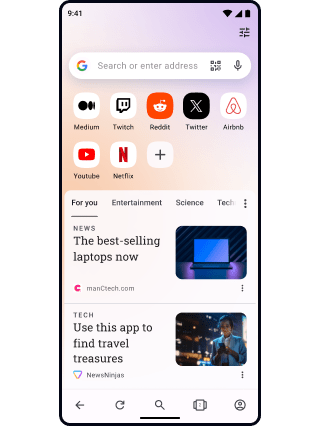
- For Business
Download Proton Pass
Store your passwords and protect your identity with our end-to-end encrypted password manager.
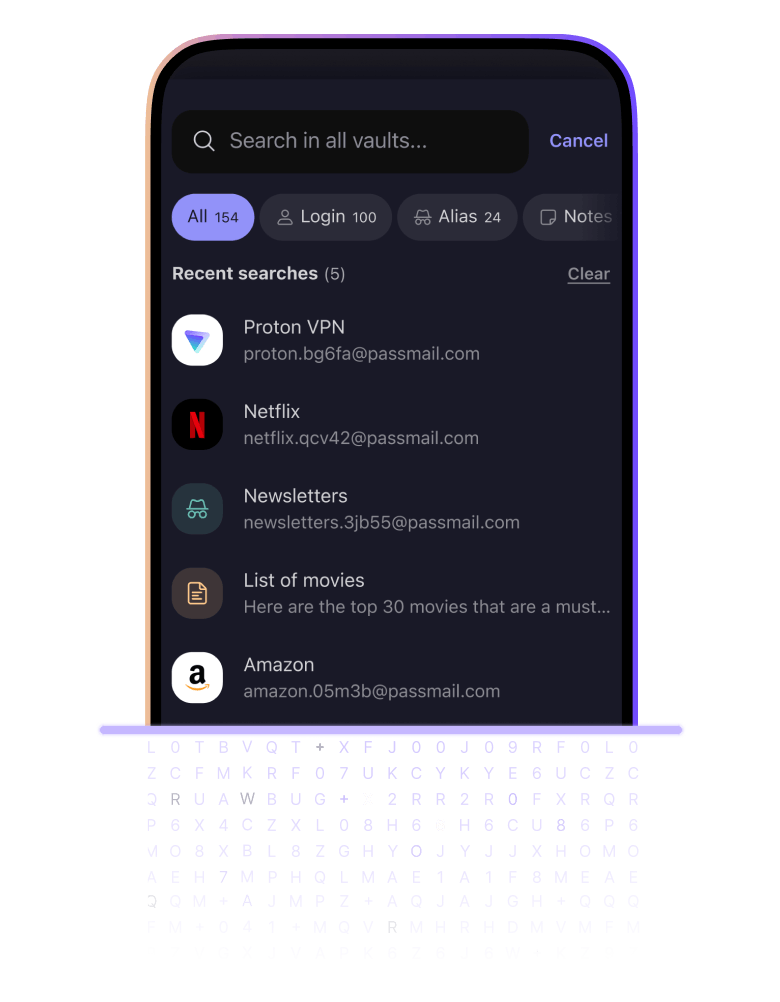
Access from your desktop
Proton Pass is available directly on your desktop.
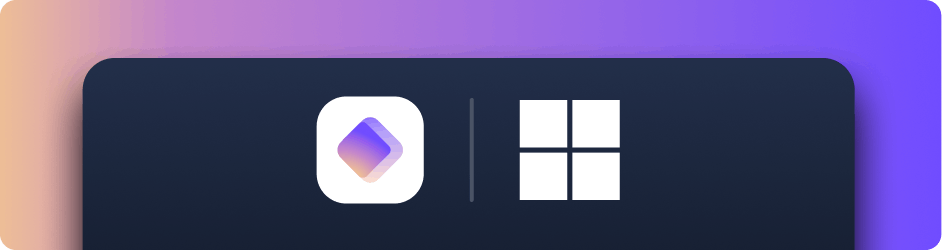
Windows app
Manage your passwords, secure notes, email aliases, and more effortlessly using our Windows application with the added convenience of offline access.

Download the Proton Pass app for MacOS. Get secure password management, with the added benefit of offline access.

Download the Proton Pass app for Linux. Get secure password management, with the added benefit of offline access.
Download mobile apps
Scan the QR code to get Proton Pass on your mobile.
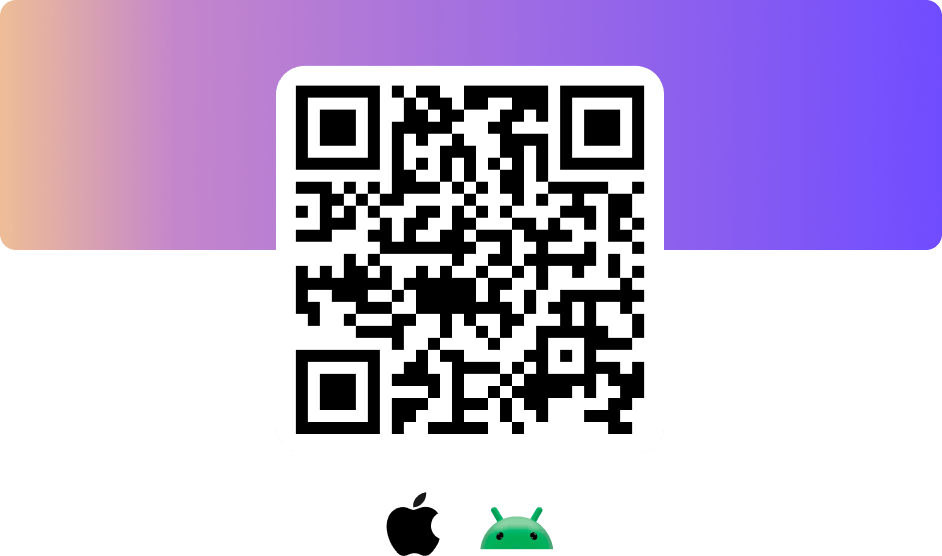
iOS Password manager
Download Proton Pass for free for your iPhone or iPad to access your password manager anywhere.
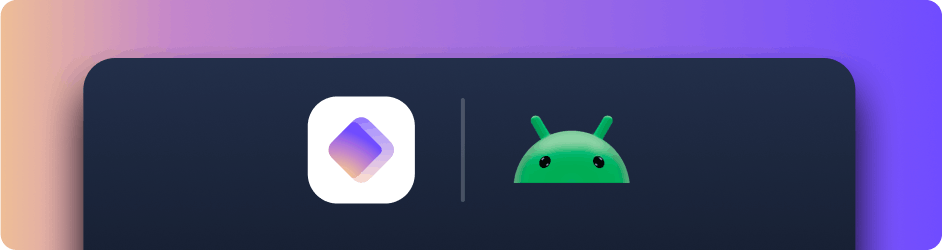
Android password manager
Download Proton Pass for free on your Android device to access your password manager anywhere. You can also download the app (APK) directly here.
Access from your browser
Proton Pass is available directly from your browser.
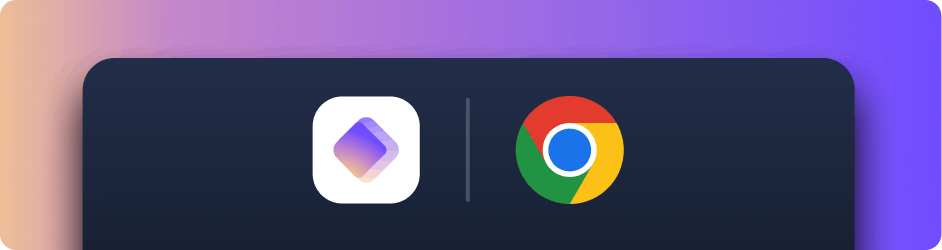
Get our Chrome password manager for free to save and encrypt passwords with one click.
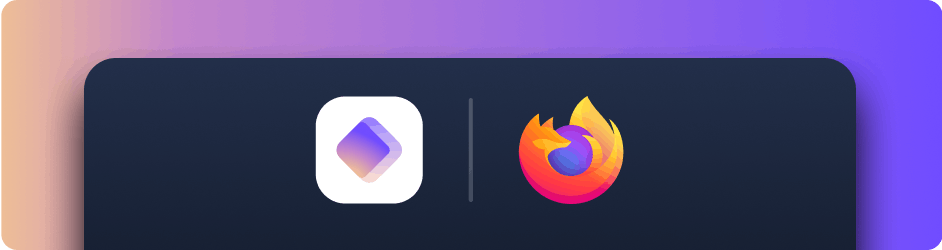
Get our Firefox password manager for free to save and encrypt passwords with one click.
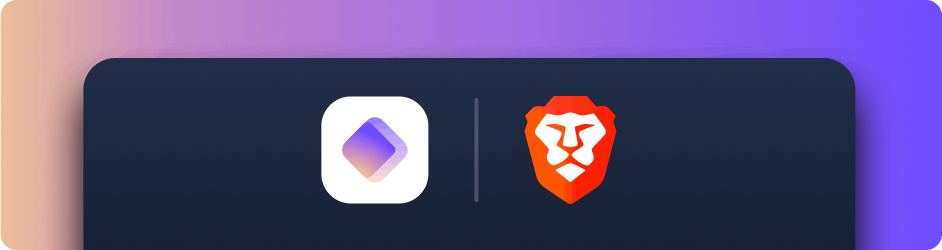
Get our Brave password manager for free to save and encrypt passwords with one click.
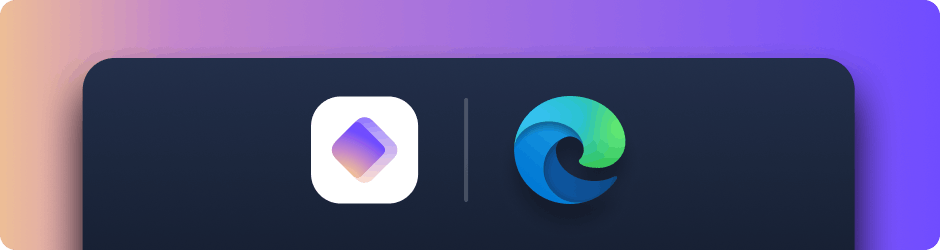
Get our Edge password manager for free to save and encrypt passwords with one click.

Get our Safari password manager for free to save and encrypt passwords with one click.
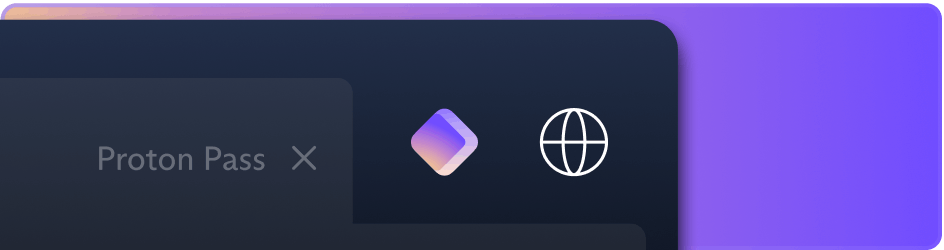
Manage your passwords, secured notes, email aliases and more directly from your browser on any device.
Protect more than just your passwords
Proton Pass provides more security for free. Protect your privacy online with an included VPN service and end-to-end encrypted cloud storage .
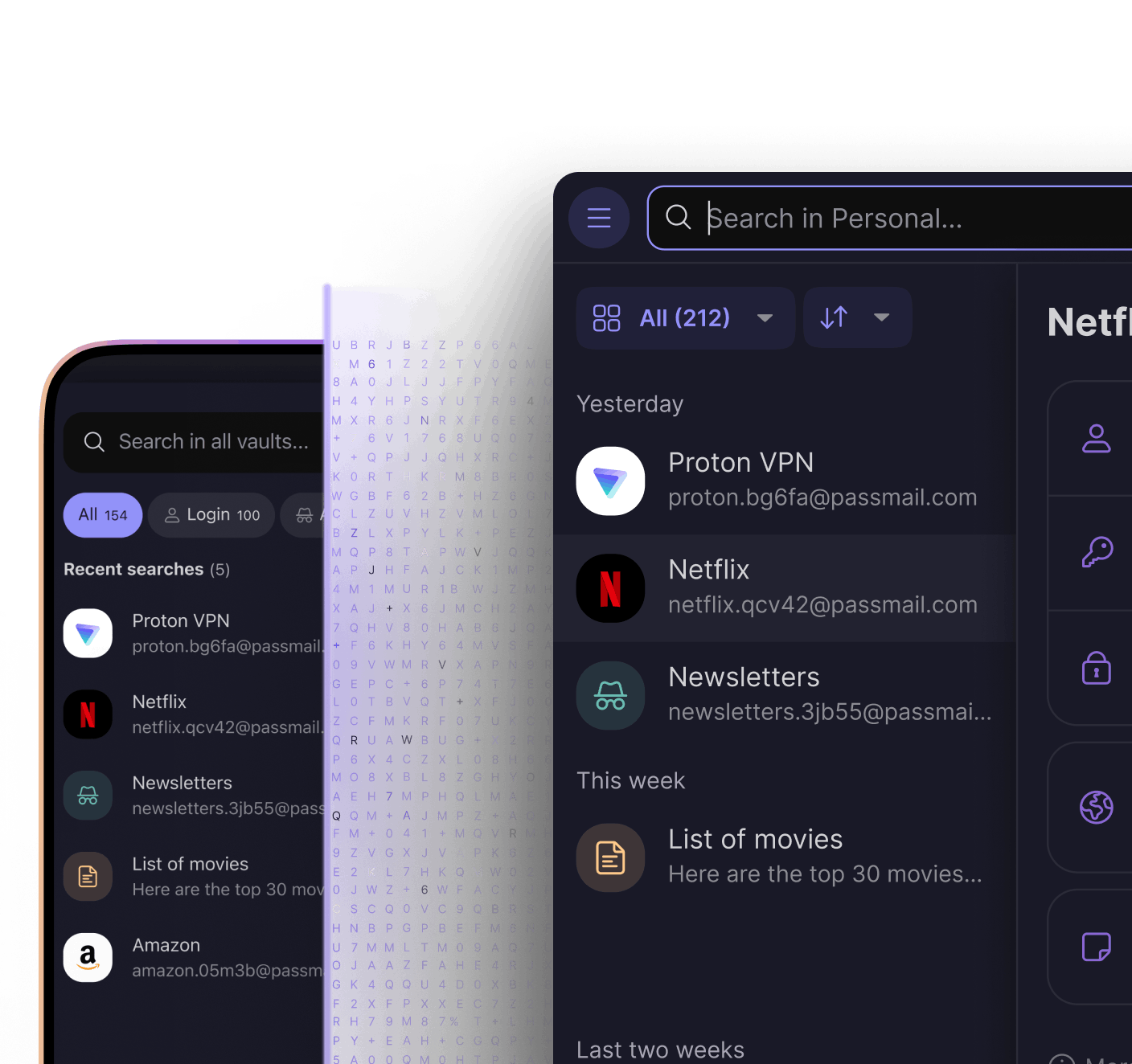
Estás comprando en Microsoft Store en: {0}
¿Estás buscando Microsoft Store en {0}?
Registrarme
Mantente informado acerca de las ofertas especiales, los productos más recientes, los eventos y otras cosas de Microsoft Store. Disponible para residentes de España.
Al hacer clic en Registrarse, confirmo que deseo recibir información de Microsoft y su familia de empresas sobre Microsoft Store y otros productos y servicios de Microsoft.
Para retirar el consentimiento o gestionar las preferencias de contacto, visita el Administrador de comunicaciones promocionales . Haz clic aquí para abrir el Administrador de comunicaciones promocionales
Ya estás registrado para recibir correos electrónicos de Microsoft Store

¿Necesitas ayuda?

- Sin resultados
Soporte técnico de venta y asistencia al cliente de Microsoft Store: 800 000 024
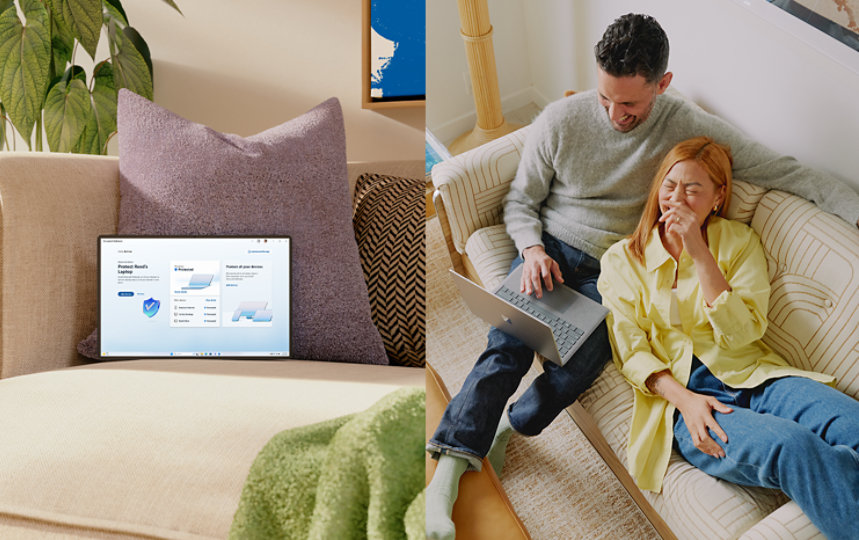
Microsoft 365 Familia
Microsoft Corporation
Para PC, Mac, iPhone, iPad y teléfonos y tabletas Android
Hasta 6 TB de almacenamiento en la nube (1 TB por persona)
Para un máximo de seis personas.
- Para compartir entre un máximo de seis personas
- Cada persona puede usarlo hasta en cinco dispositivos a la vez
- Funciona en PC, Mac, iPhone, iPad y teléfonos y tabletas Android
- Hasta 6 TB de almacenamiento seguro en la nube (1 TB por persona)
- Word, Excel, PowerPoint y OneNote con acceso sin conexión y funcionalidades premium
- Seguridad avanzada de Microsoft Defender para tus dispositivos y datos personales
- Correo electrónico seguro sin anuncios con Outlook
- Ayuda avanzada para mejorar tu ortografía, gramática y estilo en Microsoft Editor
- Editor de vídeo Clipchamp con filtros y efectos premium
- Biblioteca de contenido ampliada de fotos, iconos, fuentes, vídeos y audio de alta calidad
- Contacto con el Soporte técnico a través de chat o correo electrónico para obtener ayuda cuando la necesites
99,00 €/año
La suscripción se renueva automáticamente. Puedes cancelarla en cualquier momento para evitar futuros cargos. 1
Ventajas clave
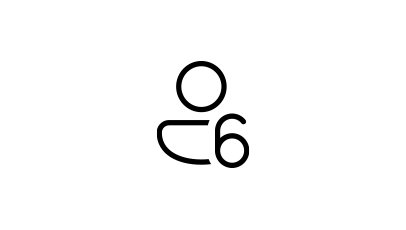
Funciona en varios dispositivos
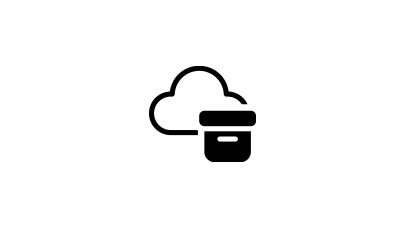
6 TB de almacenamiento en la nube (1 TB por persona)
Para Windows, macOS, iOS y Android
Valor excepcional incluido, aspectos destacados de microsoft 365.

Protege tu tranquilidad
Protege fácilmente lo más importante con Microsoft 365. Disfruta de mayor protección online y mantén seguros tus datos y dispositivos con Microsoft Defender mientras tú y tu familia navegáis por Internet. Los documentos, fotos y vídeos guardados en OneDrive son accesibles en cualquier dispositivo. Gestiona fácilmente tus distintos calendarios, contactos y cuentas de correo electrónico en Outlook y disfruta de análisis de datos adjuntos y comprobación de enlaces automáticos 2 , lo que permite detectar las posibles amenazas por correo electrónico antes de hacer clic.
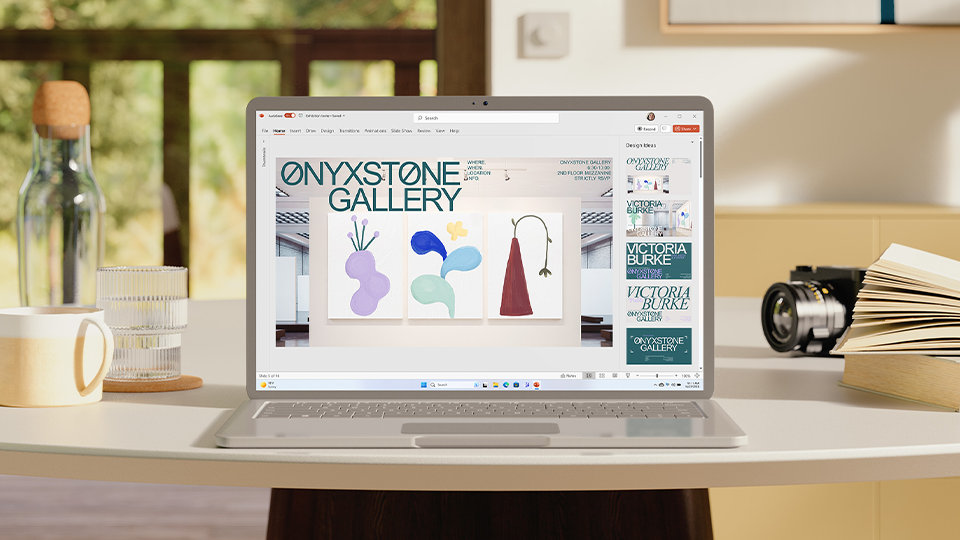
Refina tus ideas
Mejora el contenido con sugerencias inteligentes en Microsoft 365. Las características integradas ofrecen recomendaciones que pueden ayudarte a ti y a tu familia a crear, mejorar y perfeccionar fácilmente el contenido. Crea documentos impecables con solo unos clics. Las sugerencias inteligentes de formato, fuente y estilo ayudan a hacer que tu documento sea casi tan único como tú, sin esfuerzo. Aprende a expresarte de forma escrita u oral de manera clara y convincente con herramientas integradas que te ayudan a mejorar tus habilidades de escritura y expresión oral.
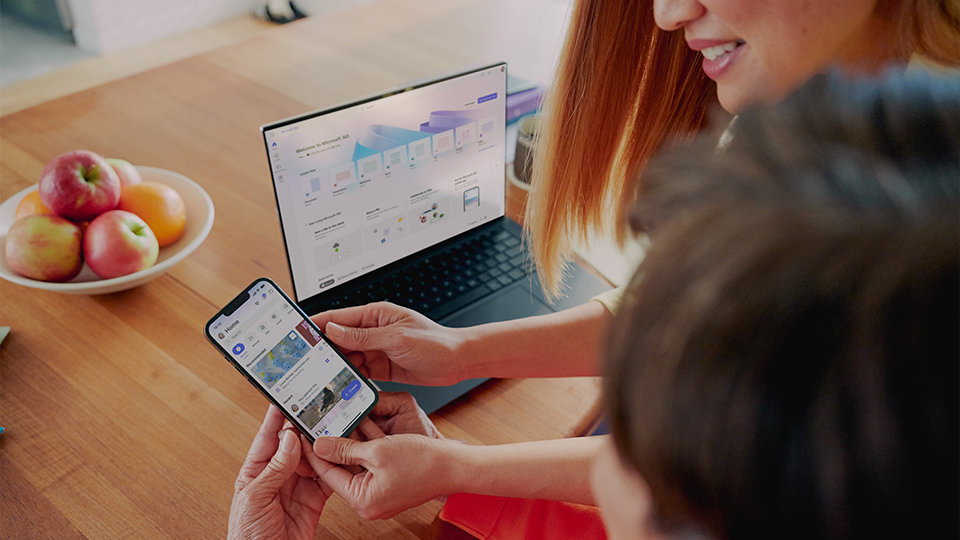
Optimiza tus dispositivos
Facilita las tareas rutinarias con Microsoft 365. Con un almacenamiento eficiente es fácil guardar lo que quieres, acceder a ello en cualquier lugar y compartirlo fácilmente con cualquier persona. Ya sea en un teléfono, un portátil, un ordenador de sobremesa o una tableta, Microsoft 365 funciona en todos los dispositivos que tú y tu familia usáis todos los días. Las características de accesibilidad integradas, diseñadas para satisfacer tus necesidades, te ayudan a lograr tus objetivos a tu manera.
Resumen de las ventajas

Recomendado para familias o grupos pequeños
Comparte todas las ventajas de Microsoft 365 con hasta cinco personas más. El uso compartido significa que cada persona puede utilizar sus propias aplicaciones y su almacenamiento en la nube en varios PC, Mac, iPhone, iPad y teléfonos y tabletas Android. (iOS y Android requieren que la descarga de las aplicaciones se realice por separado).
Cada persona con la que compartas la suscripción obtendrá 1 TB (1000 GB) de almacenamiento seguro para sus archivos, fotos, vídeos, correos electrónicos, etc. Y todas ellas pueden gestionar fácilmente su almacenamiento en cualquier momento y en cualquier dispositivo.

Protección de dispositivos y datos personales
Cada persona puede gestionar fácilmente su seguridad digital e ir un paso por delante de las amenazas online con la protección avanzada de Microsoft Defender para sus dispositivos favoritos.

Almacenamiento seguro de fotos y archivos
Cada persona puede guardar de forma segura sus fotos y archivos en su propio OneDrive personal con recuperación de archivos integrada. Accede a archivos en distintos dispositivos. (Los archivos de OneDrive se pueden recuperar hasta 30 días después de ataques malintencionados, corrupción de archivos o eliminaciones y cambios accidentales).

Potentes aplicaciones de productividad
Se incluyen Word, Excel, PowerPoint y OneNote para que cada persona pueda colaborar en tiempo real y trabajar sin conexión. Obtén sugerencias de diseño, escritura y expresión oral en cada aplicación. Además, accede a una extensa colección de contenido creativo gratuito que incluye plantillas, fotos de archivo, iconos y fuentes.
Correo electrónico seguro sin anuncios
Cada persona puede utilizar Outlook para gestionar varias cuentas de correo electrónico, calendarios, listas de tareas pendientes y contactos, además de obtener herramientas de seguridad integradas que protegen su información. (Las funcionalidades de seguridad se aplican a las direcciones de correo electrónico @outlook.com, @hotmail.com, @live.com o @msn.com).
Ayuda avanzada para mejorar tu ortografía, gramática y estilo
Escribe con confianza en los documentos, los correos y la Web gracias a las funcionalidades que te ayudan a mejorar tu ortografía, gramática y estilo y los de tu familia con el Editor Microsoft.
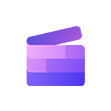
Editor de vídeo con filtros y efectos premium
Crea y edita fácilmente vídeos atractivos con las sólidas herramientas, los controles intuitivos, las plantillas y una amplia biblioteca de imágenes de archivo de Clipchamp. (Las plantillas solo están disponibles en inglés).

Las aplicaciones están siempre actualizadas
Con una suscripción a Microsoft 365 Familia, cada persona obtiene actualizaciones y funcionalidades innovadoras y nuevas en cuanto están disponibles, por lo que todos trabajarán siempre con lo último y lo mejor.

Soporte técnico de Microsoft
Te ayudamos siempre que tú o tu familia lo necesitéis con soporte técnico de Microsoft 365 y Windows 11 disponible a través de chat o teléfono.
Publisher (solo PC)
Crea todo, desde sencillas tarjetas de felicitación y etiquetas hasta boletines y pósteres profesionales.
Access (solo PC)
Crea y gestiona fácilmente bases de datos para proyectos, ya sean grandes o pequeños.

Videollamadas durante todo el día con Microsoft Teams
Cada persona puede unirse a llamadas grupales y hablar durante un máximo de 30 horas con hasta 300 personas con Microsoft Teams.

60 minutos de llamadas de Skype
Mantén el contacto con amigos y familiares en sus teléfonos móviles o fijos con 60 minutos mensuales de llamadas por Skype. (60 minutos mensuales. Se requiere una cuenta de Skype. Se excluyen los números especiales, Premium y no geográficos. Las llamadas a teléfonos solo se pueden hacer en algunos países o regiones. Los minutos de Skype solo están disponibles en algunos países o regiones y requieren activación. Se aplican exclusiones. Visita microsoft365.com/info )
Preguntas principales
¿qué diferencia hay entre office 2021 (compra de pago único) y microsoft 365 (suscripción).
Office 2021 se vende como una compra de pago único, lo que significa que haces un único pago inicial para obtener aplicaciones de Office para un ordenador. La versión de pago único está disponible para PC y para Mac. Sin embargo, al no disponer de opciones de actualización, si quieres actualizar a la siguiente versión principal, tendrás que pagar su precio íntegro.
Microsoft 365 es una suscripción que incluye las funcionalidades más colaborativas y actualizadas, todo en una experiencia perfectamente integrada. Microsoft 365 incluye las sólidas aplicaciones de escritorio de Office que ya conoces, como Word, PowerPoint y Excel. También obtienes almacenamiento online adicional y funcionalidades conectadas a la nube que te permiten colaborar en archivos en tiempo real. Con una suscripción, siempre dispones de las últimas funcionalidades, revisiones y actualizaciones de seguridad, además de soporte técnico continuo sin coste adicional. Puedes elegir entre una suscripción mensual o anual. El plan Microsoft 365 Familia te permite compartir la suscripción con hasta un máximo de 6 personas y usar tus aplicaciones en varios PC, Mac, tabletas y teléfonos.
¿Cómo sé si puedo ejecutar Microsoft 365 en mi PC o Mac?
¿microsoft 365 es exactamente igual en un pc y en un mac, ¿tengo el control de mis documentos con una suscripción a microsoft 365, ¿se necesita acceso a internet para usar microsoft 365, ¿qué es una cuenta microsoft y por qué la necesito para microsoft 365, ¿cuántas personas pueden usar una suscripción a microsoft 365, ¿cómo puedo compartir las ventajas de mi suscripción con los miembros de mi familia, si no pago una suscripción, ¿qué obtengo de forma gratuita, ¿qué es microsoft defender, ¿qué diferencia hay entre microsoft defender y seguridad de windows.
Microsoft Defender también aporta una valiosa protección a los dispositivos iOS, Android, Windows y Mac, con protección contra malware, protección web, notificaciones de seguridad en tiempo real y recomendaciones de seguridad (Defender no sustituye a la protección contra malware ya existente en los dispositivos iOS y Windows).
Seguridad de Windows, antes conocida como Centro de seguridad de Windows Defender, es la seguridad integrada en los PC Windows para proteger tu dispositivo y tus datos. Seguridad de Windows viene preinstalada y se activa automáticamente. Seguridad de Windows incluye el software Antivirus de Microsoft Defender que protege tu dispositivo Windows y tus datos contra virus, ransomware, troyanos y otro malware a menos que esté activada otra aplicación antivirus que no sea de Microsoft.
¿Qué es Clipchamp?
¿por qué comprar en microsoft store.
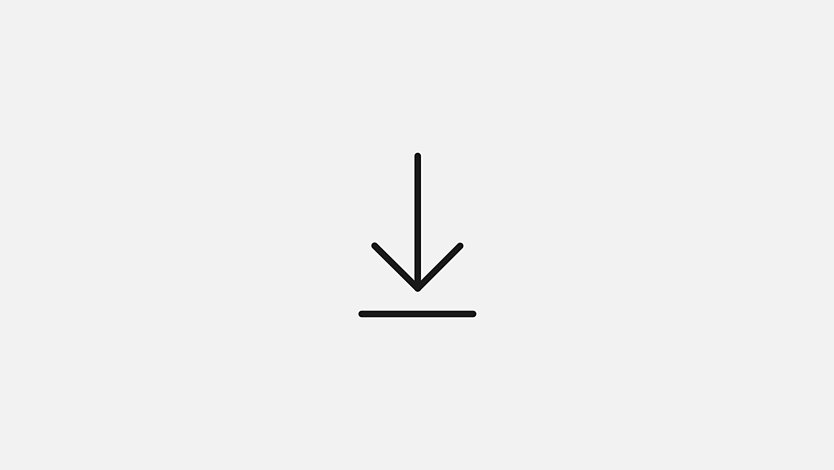
Descargas instantáneas de software
No esperes hasta recibir el envío. Todo nuestro software se puede descargar inmediatamente.

Habla con un experto
Nuestro equipo de expertos está aquí para responder a todas tus preguntas.
- La disponibilidad de las aplicaciones varía según el dispositivo o el idioma. Las funcionalidades varían según la plataforma.
- Las funcionalidades y la disponibilidad de las aplicaciones pueden variar según la región.
- [1] Para cancelar la suscripción online, visita el sitio de la cuenta Microsoft . Inicia sesión con la cuenta Microsoft que utilizaste para comprar tu suscripción y desactiva la facturación periódica. De esta forma, la suscripción expirará automáticamente al finalizar el tiempo restante de la suscripción. Para obtener más información, consulta " Cómo cancelar tu suscripción a Microsoft " en el sitio de Soporte técnico de Microsoft .
- [2] Las características se aplican a los clientes que tengan una cuenta @outlook.com, @hotmail.com, @live.com o @msn.com.
Ordenador y procesador
1,6 gigahercios (GHz) o más rápido, dos núcleos
Sistema operativo
Windows 11, Windows 10
Para disfrutar de la mejor experiencia, usa la versión más reciente de cualquier sistema operativo especificado anteriormente.
4 GB de RAM 2 GB de RAM (32 bits)
4 GB de espacio disponible en disco
Resolución de pantalla de 1280 x 768
Para la aceleración de hardware de gráficos se necesita DirectX 9 o versiones posteriores, con WDDM 2.0 o una versión posterior para Windows 10 (o bien WDDM 1.3 o una versión posterior para Windows 10 Fall Creators Update).
Versión de .NET
Para usar algunas de las funcionalidades es posible que se deba instalar .NET 3.5 o 4.6
Procesador Intel
Sistema operativo
Las 3 versiones más recientes de macOS
Para disfrutar de la mejor experiencia, usa la versión más reciente de cualquier sistema operativo especificado anteriormente.
4 GB de RAM
10 GB de espacio disponible en disco. Disco duro con formato HFS+ (también conocido como Mac OS Extended o APFS)
Resolución de pantalla de 1280 x 800
Sin requisitos de gráficos
Procesador basado en ARM o Intel x86
Las 4 últimas versiones principales de Android
Las 2 versiones más recientes de iOS
La versión actual de Microsoft Edge, Internet Explorer, Safari, Chrome o Firefox. Obtén más información sobre los requisitos del explorador .
Para usar la funcionalidad de Internet, se necesita una conexión a Internet. Puede estar sujeto a cargos. Se necesita un dispositivo táctil para usar la funcionalidad multitáctil. Sin embargo, todas las características y funciones siempre estarán disponibles mediante el teclado, el ratón o cualquier otro dispositivo de entrada accesible o estándar. La funcionalidad del producto y los gráficos pueden variar en función de la configuración del sistema. Algunas características pueden requerir hardware adicional o avanzado o conexión a un servidor.
Cómo descargar películas en el iPad (para verlas en el avión)📥
¿Quieres guardar películas para tu próximo vuelo largo para poder verlas sin Internet? Si es así, no te preocupes. En este artículo encontrarás las mejores soluciones para descargar películas en el iPad.
Descarga segura
Tabla de Contenido
Puntos clave
▶️Once inicia la app Apple TV en tu iPhone, iPad, PC o Mac, navega o busca una película, programa o evento y haz clic en el que desees. Pulsa el botón Descargar en tu iPhone, iPad, PC o Mac. A continuación, ve a la pestaña Descargado, dentro de Biblioteca, para buscar y reproducir tus descargas.
Ver películas en tu iPad puede ser una gran fuente de entretenimiento, ya sea viajando en avión, haciendo un viaje por carretera o simplemente relajándote sin Internet. Sin embargo, aprender a descargar películas en un iPad para verlas sin conexión es crucial. Aunque existen muchas formas excelentes de ayudarte a terminar esta tarea, encontrar una opción segura y legal puede ser todo un reto.
Afortunadamente, esta guía detallada proporciona los principales métodos para guardar vídeos en iPhone/iPad desde Internet de forma gratuita.
Descargar películas en el iPad desde el Apple TV
El Apple TV es una aplicación integrada en todos los dispositivos iOS, plataformas de streaming, Smart TV y dispositivos con Air-Play. Ofrece programas de TV y películas originales de alta calidad que abarcan todos los géneros. Puedes obtener una prueba gratuita durante una semana, pero después tienes que suscribirte por 9,99 $ al mes. Además, a los usuarios no les gusta su limitada biblioteca de películas en comparación con sus competidores.
Aquí tienes información sobre cómo poner películas en el iPad con/sin iTunes :
Paso 1. Tras conectar tu iPad a un ordenador portátil, inicia iTunes. Confía en el ordenador de tu iPad. Puede que tengas que introducir la contraseña.
Paso 2. Haz clic en el iPad en la columna lateral y toca " Películas". Marca la opción "Sincronizar películas " y elige la película que quieras guardar para verla sin conexión.
Paso 3. Pulsa el botón "Aplicar " para iniciar la descarga y pulsa "Aceptar" cuando hayas terminado. Para encontrar y reproducir tus descargas, ve a "Biblioteca " y abre la sección "Descargados ".
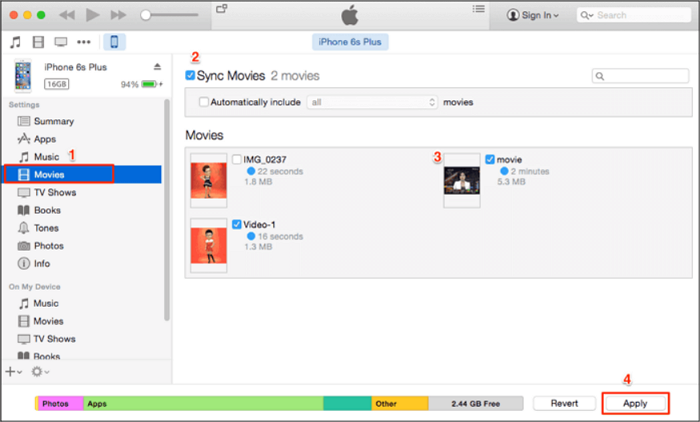
Descargar películas en el iPad desde servicios de streaming
A diferencia de los sitios gratuitos de streaming de películas , Netflix, Disney Plus y Amazon Prime ofrecen múltiples películas, programas de TV y contenidos exclusivos accesibles en diferentes dispositivos. Veamos cómo descargar películas en el iPad utilizando cada servicio de streaming:
Netflix es una magnífica plataforma de streaming con un proceso sencillo de usar y sin anuncios. Te ayuda a descargar películas en tu iPad. Sin embargo, entre sus limitaciones están el aumento de los precios de suscripción, que ahora es de 9,99 $ al mes, y la eliminación periódica de títulos populares debido a cambios en las licencias.
Aquí tienes una guía para descargar películas en Netflix:
Paso 1. Abre Netflix y explora todas las películas para encontrar la que quieres descargar en tu iPad.
Paso 2. Ahora, haz clic en la película concreta, selecciona "Descargar " y espera a que se complete.
Paso 3. Una vez hecho esto, pulsa "Mi Netflix " > "Descargas " > "Ver lo que puedes descargar ". ¡Eso es todo!
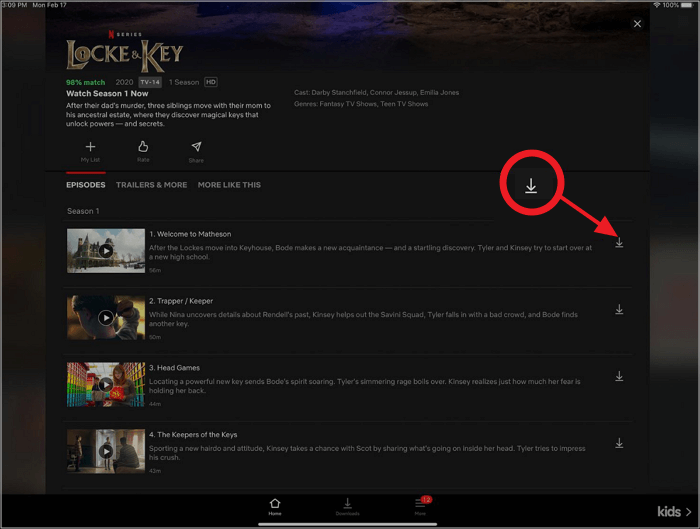
En Disney Plus
Disney Plus es un servicio de streaming de vídeo a la carta. Su oferta ilimitada de películas de moda de alta calidad, nuevos originales y programas de TV por 7,99 $ al mes lo hace magnífico. Sin embargo, en el plan básico verás anuncios en la interfaz. Otro inconveniente es su enfoque limitado, que no atrae a usuarios sin interés en las ofertas de Disney.
Sigamos los pasos indicados para guardar películas en el iPad en Disney Plus:
Paso 1. Inicia la aplicación Disney Plus para buscar y elegir la película que deseas descargar.
Paso 2. En la página de detalles, pulsa "Descargar " junto a los botones "Reproducir " y "Añadir a la lista de seguimiento ".
Paso 3. Puedes ver el progreso de la descarga. Toca "Descargar " en la parte inferior para comprobar los títulos descargados. ¡Ya has terminado!
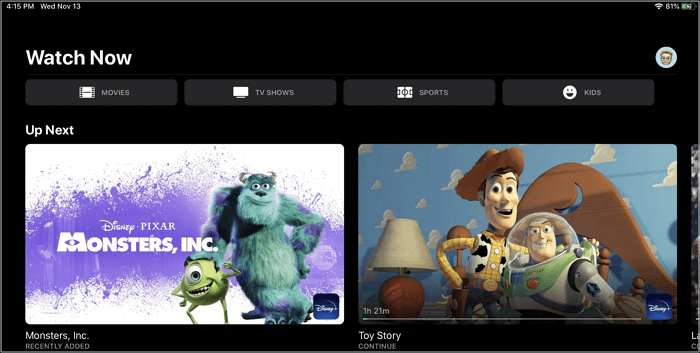
En Amazon Prime
Amazon Prime presenta numerosas películas, programas de TV y originales de Amazon. Además de comprar, también puedes disfrutar de la función de alquiler de películas. Sin embargo, su interfaz no es fácil de usar para principiantes, y el coste es de 139 $ al año, que es elevado a menos que necesites utilizar todas las ofertas al completo.
A continuación te explicamos cómo descargar tu película favorita en Amazon Prime:
Paso 1. Después de abrir Amazon Prime Video, explora la sección "Películas " para encontrar la que necesitas descargar.
Paso 2. Ve a la página de detalles de la película deseada y haz clic en la opción gris "Descargar ", justo debajo del botón "Reproducir película ".
Paso 3. Pulsa el botón "Descargas" de la parte inferior para ver los elementos descargados. ¡Eso es todo!
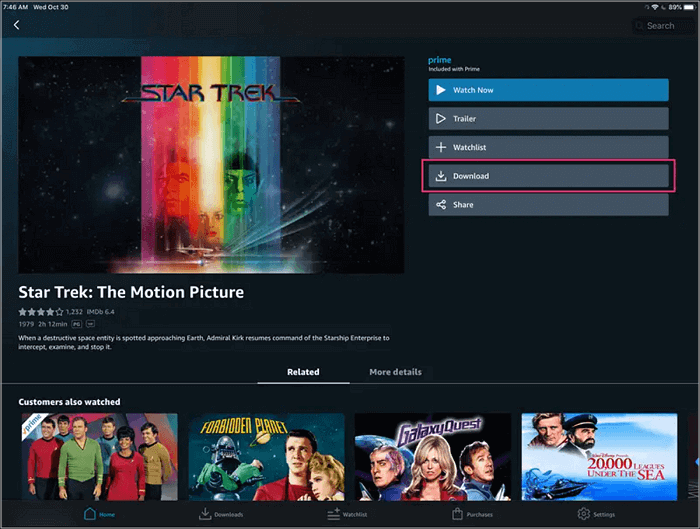
Guardar películas de YouTube en el iPad
¿Te estás preguntando cuál es el mejor método para descargar películas de YouTube y verlas sin conexión ? Si es así, YouTube Premium es la mejor opción. Por 13,99 $ al mes, puedes acceder a una amplia gama de películas de moda en tu iPad. Sin embargo, no puedes descargar contenido protegido por derechos de autor.
Sigamos algunos pasos rápidos sobre cómo descargar vídeos de YouTube al iPad :
Paso 1. Abre la aplicación YouTube en tu iPad. Explora y busca la película que quieras guardar para verla sin conexión.
Paso 2. Pulsa el botón "Descargar " disponible debajo del vídeo para iniciar la descarga. Selecciona la resolución y pulsa " Aceptar ".
Paso 3. Cuando haya terminado, pulsa "Biblioteca " > "Descargas " para comprobar los vídeos descargados. ¡Ya has terminado!
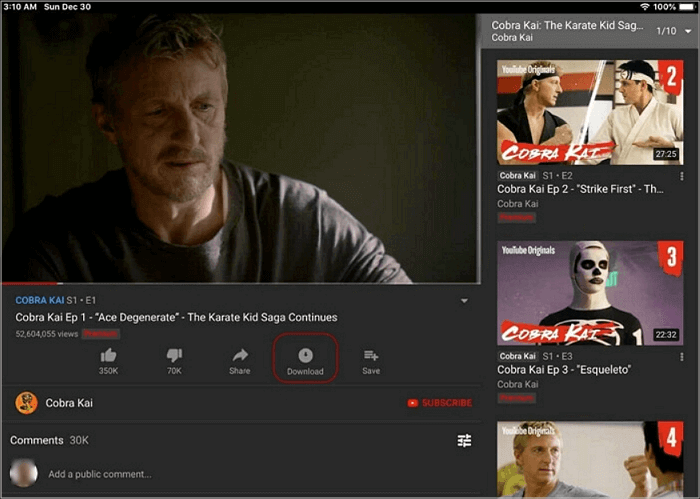
Conservar películas en el iPad desde iCloud
iCloud te ayuda a almacenar películas compradas o alquiladas en iTunes, que pueden descargarse en un iPad. Ofrece almacenamiento seguro y una integración perfecta con los dispositivos Apple. Sin embargo, hay un problema de poco almacenamiento en el plan gratuito, que es de 5 GB. iCloud requiere que actualices a un espacio adicional, que comienza en 0,99 $ al mes por 50 GB.
Sigamos el tutorial dado para conservar películas en el iPad desde iCloud:
Paso 1. Visita el sitio web de iCloud en el navegador de tu iPad e inicia sesión con tu ID de Apple y tu contraseña.
Paso 2. Elige "Fotos " para ver todas las fotos y vídeos de iCloud. Haz clic en "Seleccionar " en la parte superior y toca el vídeo deseado para descargarlo.
Paso 3. Por último, pulsa el icono de los tres puntos y selecciona el botón "Descargar " para guardarlo. ¡Y ya está!
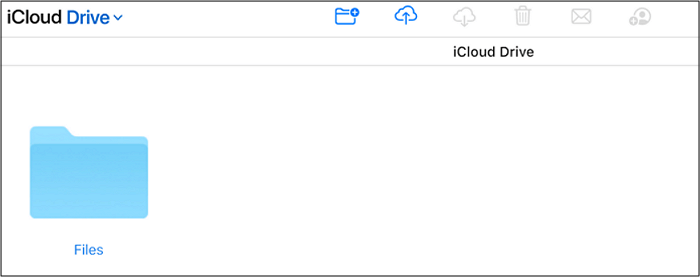
Obtener películas en el iPad con VLC Media Player
VLC Media Player es una fantástica aplicación que no sólo reproduce vídeos, sino que también te ayuda a descargar vídeos de YouTube en el portátil . Es gratuita y puede manejar múltiples tipos de archivos sin necesidad de convertirlos. Sin embargo, la interfaz es un poco difícil de usar en comparación con las aplicaciones integradas de iOS. También requiere una transferencia manual de la película al dispositivo a través del Finder.
Aquí tienes un procedimiento rápido para obtener películas en tu iPad utilizando VLC Media Player:
Paso 1. Inicia VLC Media Player en tu iPad y elige "Medios " > "Abrir flujo de red ".
Paso 2. A continuación, pega la URL copiada del vídeo de YouTube que deseas guardar en la casilla y haz clic en "Reproducir ".
Paso 3. Pulsa "Herramientas " > "Información de códecs ". Copia el contenido de la ubicación y pégalo en la barra de búsqueda de cualquier navegador.
Paso 4. Por último, elige "Más " > "Descargar " para guardar el vídeo en tu portátil. ¡Ya has terminado!
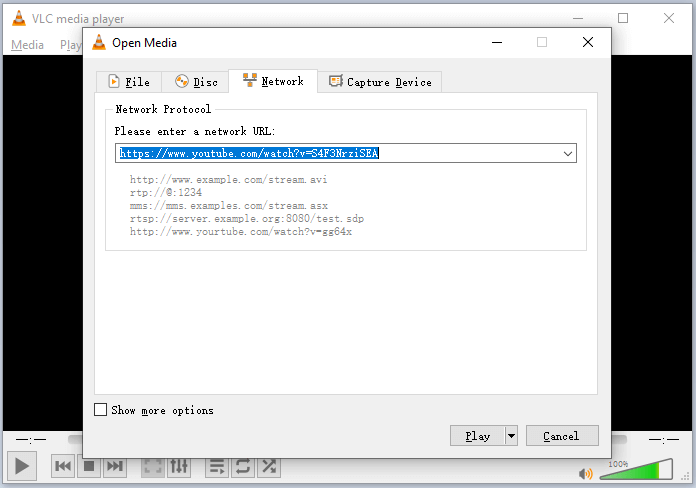
Guardar películas en iPad gratis online
Varios sitios basados en navegadores ofrecen películas gratuitas para verlas en streaming o descargarlas directamente a tu iPad. Sin embargo, la mayoría de los sitios web, como 123Movies, cerrado en 2018 debido a problemas legales y de derechos de autor, no son seguros. Aunque puedes utilizar cualquier alternativa a 123 Movies como JustWatch, asegúrate siempre de la legalidad del contenido disponible.
A continuación te explicamos cómo descargar vídeos en iPhone desde Safari a través de JustWatch:
Paso 1. Abre Safari en tu iPad y visita el sitio web de JustWatch.
Paso 2. Explora todo el contenido y encuentra la película que deseas descargar en tu iPad.
Paso 3. Cuando aparezca el botón "Descargar ", haz clic en él. Una vez descargado, comprueba la aplicación Fotos.
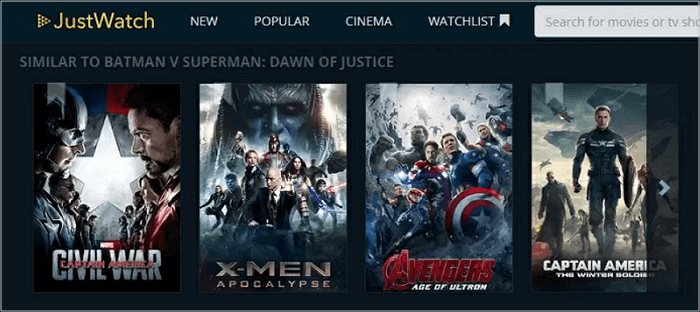
Consigue películas para iPad sin iTunes
Savefrom.net es una herramienta online que te ayuda a capturar cualquier vídeo de cualquier sitio web directamente a tu iPad de forma gratuita. Sin embargo, debes tener cuidado, ya que descargar este tipo de contenido puede violar las leyes de derechos de autor. Además, puede exponerte a anuncios o riesgos de seguridad.
Sigamos esta guía de procedimiento sobre cómo conseguir películas sin iTunes:
Paso 1. Primero, prepara la URL de tu película favorita. Por ejemplo, abre la aplicación YouTube, pulsa la pestaña "Compartir " y toca "Copiar enlace ".
Paso 2. Ahora, abre el icono del navegador Safari en la esquina inferior derecha. Escribe "ssyoutube " en la barra de búsqueda y pulsa "Intro ".
Paso 3. Pega la URL del vídeo de YouTube. Una vez cargado, elige la resolución y pulsa "Descargar ". ¡Ya está!
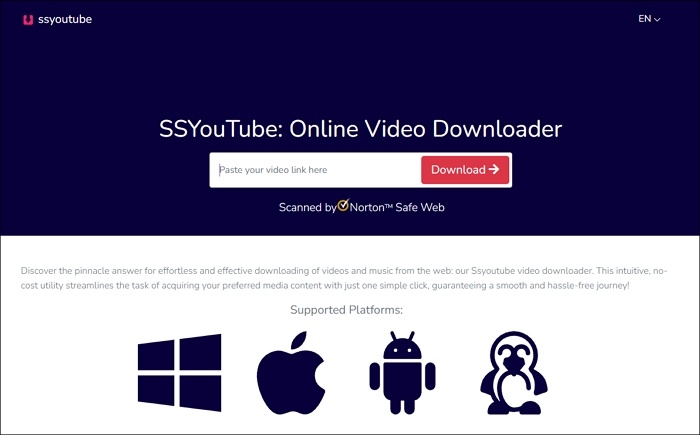
Transferir películas de Mac a través del Finder
Quienes busquen una solución de descarga completa con funcionalidades avanzadas no deben perderse EaseUS Video Downloader, disponible incluso al precio inferior de YouTube Premium.
Este software profesional te ayuda a descargar vídeos de YouTube en Mac, en la calidad que prefieras, desde 360P a 1080P y 4K. También puedes descargar vídeos de Twitter , YouTube y otros sitios de streaming. Tiene muchas opciones de descarga de vídeos, incluyendo formatos (MP4, MKV)y lugares de almacenamiento personalizados; puedes especificar las opciones según tus necesidades. Tampoco tendrás que enfrentarte a problemas de marcas de agua en la salida. Una vez finalizado el proceso, puedes transferir estos vídeos a tu iPad a través del Finder.
Además, puedes disfrutar de las siguientes funciones:
- Descarga vídeos de más de 1000 sitios web
- Descarga por lotes varios vídeos simultáneamente
- Descarga canales, vídeos y listas de reproducción de YouTube
- Convierte vídeos a formato MP4 o MP3
- Haz un seguimiento de todos los vídeos descargados
Para disfrutar de todas estas funciones, ¡consigue ahora este software y empieza a descargar tus películas favoritas!
Aquí tienes un procedimiento completo sobre cómo descargar películas en el iPad:
Paso 1. Ejecuta EaseUS Video Downloader en tu PC. Ahora, abre los menús desplegables "Descarga " y "Calidad " y elige el formato y la calidad de salida.

Paso 2. Copia la URL de la película que quieras guardar y pulsa el botón "Pegar enlace " para descargarla. Una vez analizada, elige el destino en la opción "Guardar en ".

Paso 3. Una vez finalizado el proceso de descarga, puedes comprobar las películas descargadas en la sección "Finalizado ".

Paso 4. Conecta tu iPad a tu Mac y abre el Finder. Elige tu iPad en la barra lateral del Finder. Haz clic en "Películas " en la barra de botones y selecciona la casilla "Sincronizar películas en [nombre del dispositivo] ".

Paso 5. Para sincronizar una selección de películas, marca la casilla "Incluir automáticamente " y anula la selección de las películas que no quieras sincronizar. Cuando estés listo, pulsa "Aplicar ". Una vez hecho esto, pulsa el botón Expulsar para desconectar el dispositivo. ¡Eso es todo!

Palabras finales
Con este post detallado, guardar películas en el iPad se ha convertido en pan comido. Puedes seguir cualquier tutorial sobre cómo descargar películas en el iPad, por ejemplo, Apple TV, servicios de streaming, YouTube, VLC, etc. Sin embargo, EaseUS Video Downloader es muy recomendable para ordenadores, ya que tiene grandes características para descargar películas de la mejor calidad. ¡Puedes conseguir este programa para probarlo!
Preguntas frecuentes sobre cómo descargar películas en el iPad para verlas en el avión
Además del debate detallado, ¿aún tienes más preguntas sobre este tema? Vamos a encontrar sus respuestas a continuación:
1. ¿Cómo descargar películas en el iPad desde Hulu?
Aquí te explicamos cómo descargar películas en Hulu :
- Conecta tu red Wi-Fi, abre la aplicación Hulu y suscríbete a su plan.
- Toca el icono "Buscar " de la parte inferior, elige "Descargable " y busca el contenido para guardarlo sin conexión.
- Haz clic en el icono "Descargar " situado debajo de la película deseada. ¡Eso es todo!
2. ¿Cómo descargar películas en el iPad con iTunes?
Para descargar películas en el iPad utilizando iTunes:
- Tras abrir la aplicación iTunes Store, elige "Películas " en el menú lateral.
- Introduce una palabra de película relevante en la barra de búsqueda y pulsa el botón "Biblioteca " o "Almacenar ".
- Pulsa la tecla "Intro " y previsualiza el elemento. Pulsa "Descargar " y, una vez hecho, búscalos en tu aplicación "Vídeos ".
3. ¿Cómo puedo descargar películas para verlas sin conexión?
Sigue el tutorial dado para descargar películas con EaseUS Video Downloader:
- Ejecuta este software y selecciona el formato y la calidad del vídeo.
- Copia la URL de la película en el portapapeles y haz clic en "Pegar enlace ".
- Una vez finalizada la descarga, ve a la sección "Finalizado " para encontrar la película.
Sobre el autor
Luis es un entusiasta de la tecnología, cuyo objetivo es hacer que la vida tecnológica de los lectores sea fácil y agradable. Le encanta explorar nuevas tecnologías y escribir consejos técnicos sobre editar videos, descargador de video y cambiar la voz.
Leer la información completa
Artículos Relacionados
Cómo descargar vídeos de Facebook en alta calidad
El mejor gestor de descargas gratuito para vídeos de YouTube👉¿Qué elegir?
Cómo descargar videos en la computadora o Laptop fácilmente [3 formas]
3 Formas Sencillas | Cómo Descargar Vídeo desde un Enlace
Suscripción exitosa, ¡gracias por subscribirte!
- Desinstalar
- Política de Privacidad
- Política de Reembolso
- Términos & Condiciones
Copyright © 2004 - 2023 TODOS LOS DERECHOS RESERVADOS.

IMAGES
VIDEO
COMMENTS
Installing Safari on Windows 11/10 or earlier versions of the Windows operating system is as easy as installing any other web browser. Here is how to do just that. Step 1: Click here to download Safari 5.1.7 setup file from Apple. The setup supports both 32-bit and 64-bit Windows 11/10/8/7 systems. Step 2: Run the installer and then follow the ...
Safari. Blazing fast. Incredibly private. Safari is the best way to experience the internet on all your Apple devices. It brings robust customization options, powerful privacy protections, and optimizes battery life — so you can browse how you like, when you like. And when it comes to speed, it's the world's fastest browser. 1.
5. Specify if you want to add Safari as a desktop shortcut or not. Also, decide if you prefer it as the default browser on your computer (we recommend you don't select this option). Select Next to continue. 6. Pick an install directory (or leave the default folder path) and select Install. 7.
Safari es el navegador de Apple que te ofrece velocidad, duración de batería, protección de privacidad y personalización. Descubre cómo configurarlo como navegador predeterminado y disfrutar de sus funciones exclusivas.
Safari es el navegador de Apple para Mac, iPhone y iPad que ofrece rendimiento, privacidad y personalización. Descubre cómo configurarlo, usarlo y disfrutar de sus funciones como el streaming de vídeo 4K, las extensiones, las herramientas inteligentes y más.
Cómo instalarlo en Windows. Instalar Safari en Windows 10 (o en Windows 11, 7 o 8.1) no tiene ningún misterio. Aunque Apple ha ocultado la sección de descarga de su navegador (por motivos que ...
Now with that out of the way, let's get to the steps: 1. Download the setup of the Safari browser from this link. By clicking this, it will automatically download the executable file on your system. 2. Double click the SafariSetup.exe file and click on the Next > button to start the installation process. 3.
Download Safari Browser for Windows - Experience the web, Apple style, with Safari. User icon ... Microsoft Edge continues upward trend on PC, even as it remains 9th on mobile .
1. Download Safari. Open the Safari download page. Click the Download button to download Safari for Windows 11. If your browser isn't configured to automatically download to the user Downloads folder, you'll need to select a directory to save the file in. Then press the Save button.
Descarga Safari para PC y prueba características del navegador de Apple en tu computadora equipada con Windows. Con todo, no podrás aprovechar las características más novedosas que sí encontrarás en las nuevas actualizaciones del programa para Mac, iPad o iPhone. Reseñado por Carlos Martínez.
Safari 5.1.7 is still available for Windows, but it's pretty outdated. And as we listed in our reasons to update your browser, keeping it updated is crucial for your security. So, it's not a good idea to download it. Still, if you'd like to try it, head to the Uptodown website and download Safari.
In any case, consider looking into alternative browsing solutions, as it has been quite some time since the last Windows official update. Also Available: Download Safari for Mac. Download Safari for PC Latest Version. Download Safari for PC for Windows PC from FileHorse. 100% Safe and Secure Free Download (32-bit/64-bit) Latest Version 2024.
To initiate the installation of Safari on Windows, locate the downloaded installation file, typically in the form of an executable setup or installer package. Upon identifying the downloaded file, double-click to commence the installation process. This action triggers the execution of the installation wizard, guiding users through the necessary ...
To create a new group for your tabs, right-click on a tab and go to " Add tab to group > New group .". After that, write the name of your group and select its color. To add another tab to an ...
Open the installation file previously downloaded, and click the Run button to start the installation. Select the Next button on the Safari installer. It is possible to see the UAC (User Access Control) windows, so press the Yes button. Accept the software agreement to continue with the installation, then click Next.
Safari for Windows is provided under a freeware license on Windows from web browsers with no restrictions on usage. Download and installation of this PC software is free and 5.1.7 is the latest version last time we checked. Filed under: Safari for Windows Download. Free Web Browsers.
The installation process includes accepting the license agreement, choosing installation options, selecting the installation folder, and initiating the install. The browser can be set to open immediately after installation. Download the Safari 5.1.7 setup file. The setup supports both 32-bit and 64-bit Windows 11/10/8/7 systems.
Safari. Alta velocidade. Máxima privacidade. O Safari leva a melhor experiência na internet para todos os seus aparelhos Apple. Ele oferece diversas opções de personalização, protege sua privacidade de maneiras poderosas e preserva sua bateria como nenhum outro. E, só mais um detalhe importante: ele é o navegador mais rápido do mundo 1.
How to Use Safari on Windows PC using Online Service. Step #1. Open Crossbrowsertesting.com on any of the browser in your Windows PC. Step #2. Create a free account with the site and log in. Step #3. From the left menu, hover your mouse pointer on "Live Testing" option and then click on "Start a Live Test.". Step #4.
Download the Safari installer with any browser on your PC. Double-click the downloaded file to run it. Click the Run button when prompted. Click Next when welcome information shows up. Select the radio option next to I to accept the terms in the license agreement and click the following button. Check the Automatically update Safari checkbox and ...
Acesse a página de download do Safari no TechTudo. Antes de clicar em "Baixar", certifique-se de que o sistema "Windows" esteja selecionado; Baixando o Safari para Windows (Foto ...
To download Safari on Windows 11, you will need to use the setup wizard for version 5.1.7. Follow these steps to download and install the Safari browser on Windows 11. First, open the official website of Safari and then go to the downloads section. Now find and click on the Safari browser icon on the top and then click on the Download button as ...
With Xbox Cloud Gaming (Beta) on Xbox.com, you can play over 100 console games on your supported devices with your Xbox Game Pass Ultimate subscription. Enjoy your favorite titles anytime, anywhere, without downloading or installing anything. Just sign in and start playing.
Integrate Bitwarden directly into your favorite browser with browser extensions for a seamless browsing experience. Google Chrome. Safari. Mozilla Firefox. Vivaldi. Opera. Brave. Microsoft Edge. Tor Browser.
Windows: To uninstall your free trial version on a Windows device, close any open Adobe software on your computer, open the Windows Control Panel and double-click Programs and Features.Click on Acrobat Pro, and select "Uninstall" from the menu. Mac OS: To remove the trial on a Mac, use the Acrobat Uninstaller in the /Applications/Adobe Acrobat Pro folder.
VPN gratuito, bloqueador de anuncios y uso compartido de archivos Flow de Opera. Solo son algunas de las funciones imprescindibles integradas en Opera para una navegación más rápida, fluida y sin distracciones diseñadas para mejorar tu experiencia online. Disponible ahora. Más rápido, seguro, e inteligente que los navegadores por defecto.
Protect more than just your passwords. Proton Pass provides more security for free. Protect your privacy online with an included VPN service and end-to-end encrypted cloud storage. Create a free account. Download Proton Pass, fully-featured password manager software for Android, iOS, Chrome, Firefox, Brave and Edge.
La suscripción a Microsoft 365 Familia ofrece potentes aplicaciones de productividad, funcionalidades premium, almacenamiento adicional en la nube y seguridad avanzada. Hasta 6 usuarios. Para PC, Mac, iPhone, iPad y Android. Obtén información sobre sus funcionalidades, precios y cómo comprarla.
Built into the hardware, Intel® Thread Director is provided only in performance hybrid architecture configurations of newer Intel® Core™ Ultra processors; OS enablement is required. Available features and functionality vary by OS. Deliver a fantastic entertainment and gaming experience with latest Intel® Core™ i7 processors featuring ...
Paso 1. Abre Netflix y explora todas las películas para encontrar la que quieres descargar en tu iPad. Paso 2. Ahora, haz clic en la película concreta, selecciona "Descargar " y espera a que se complete. Paso 3. Una vez hecho esto, pulsa "Mi Netflix " > "Descargas " > "Ver lo que puedes descargar ". ¡Eso es todo!